
Kurzanleitung
TECHNIBOX UHD S
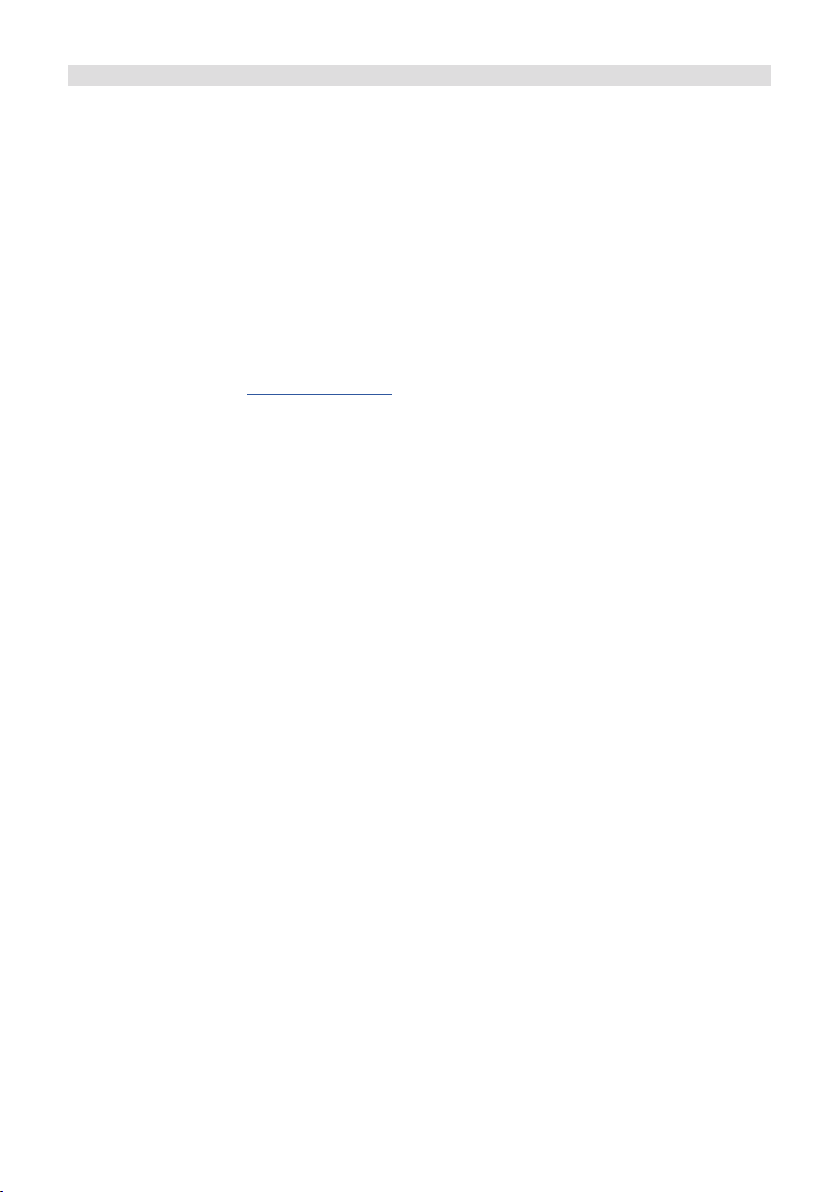
Vorwort
Sehr geehrte Kundin, sehr geehrter Kunde,
vielen Dank, dass Sie sich für die TECHNIBOX UHD S von TechniSat entschieden
haben.
Die vorliegende Kurzanleitung soll Ihnen helfen, die umfangreichen Funktionen
Ihres neuen Gerätes kennen zu lernen und optimal zu nutzen.
Sie hil Ihnen beim bestimmungsgemäßen und sicheren Gebrauch der TECHNIBOX
UHD S.
Sie richtet sich an jede Person, die den Receiver montiert, anschließt, bedient, reinigt
oder entsorgt. Bewahren Sie die Kurzanleitung für ein späteres Nachschlagen an
einem sichern Ort auf.
Die vollständige Funktionsweise entnehmen Sie bie der optionalen
Bedienungsanleitung auf der mitgelieferten CD-ROM oder in aktueller Form auf der
TechniSat Homepage www.technisat.de .
Wir haben die Bedienungshinweise so verständlich wie möglich verfasst und so
knapp wie nötig gehalten.
Der Funktionsumfang Ihres Gerätes wird durch Soware-Updates stetig erweitert.
Dadurch kommen gegebenenfalls einige Bedienschrie hinzu, die in dieser
Kurzanleitung oder in der Bedienungsanleitung nicht erklärt sind, bzw. es kann
sich die Bedienung oder Beschreibung schon vorhandener Funktionen verändern.
Aus diesem Grund sollten Sie von Zeit zu Zeit die TechniSat Homepage besuchen, um
sich die jeweils aktuelle Kurzanleitung oder Bedienungsanleitung herunterzuladen.
Wir wünschen Ihnen viel Freude mit Ihrer
TechniSat TECHNIBOX UHD S!
Ihr
TechniSat Team
2
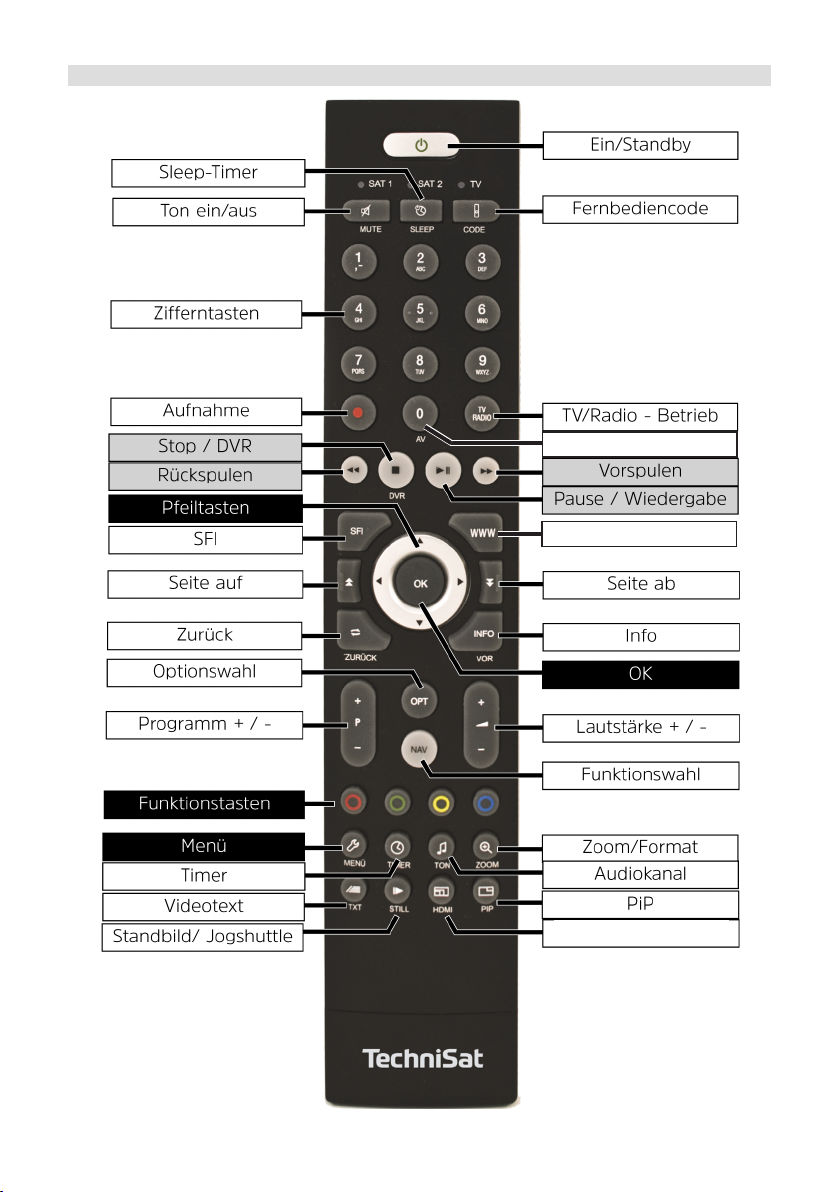
1 Abbildungen
0/AV (Quellenwahl)0/AV (Quellenwahl)
WWW / InternetWWW / Internet
HDMI Auflösung
3
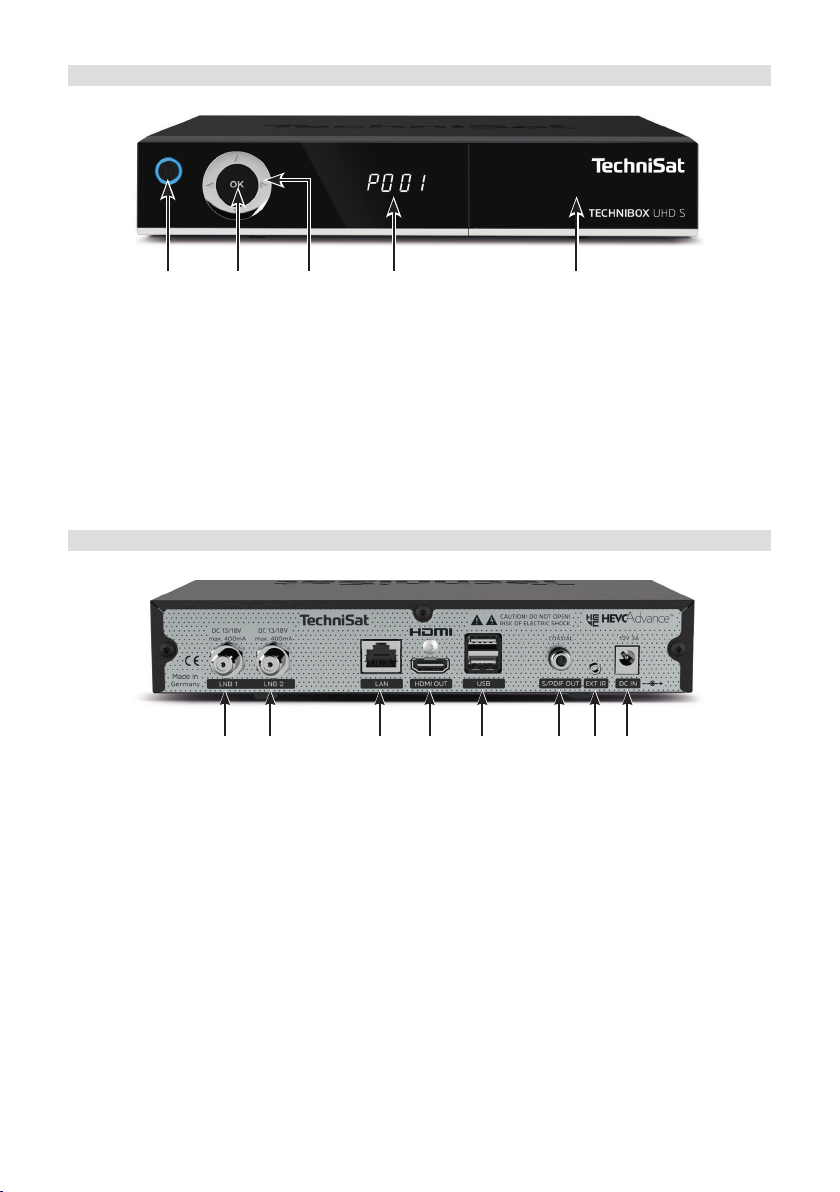
Gerätevorderseite
1 2 3 4 5
1 Ein-/Standby
2 OK-Taste
3 Pfeiltasten auf/ab - Programmwahl
Pfeiltasten rechts/links - Lautstärke +/ Navigation im Menü
4 Infodisplay
5 CI+ Modul-Einschub (hinter der Klappe)
Anschlüsse Geräterückseite
6 7 8 9 10 11 12 13
6 LNB-Eingang 1
7 LNB-Eingang 2
8 LAN-Anschluss
9 HDMI-Ausgang
10 2 X USB-Anschlüsse
11 S/PDIF-Ausgang (elektrisch)
12 Infrarotanschluss für externe IR-Empfänger
13 Netzteilanschluss DC-IN
4
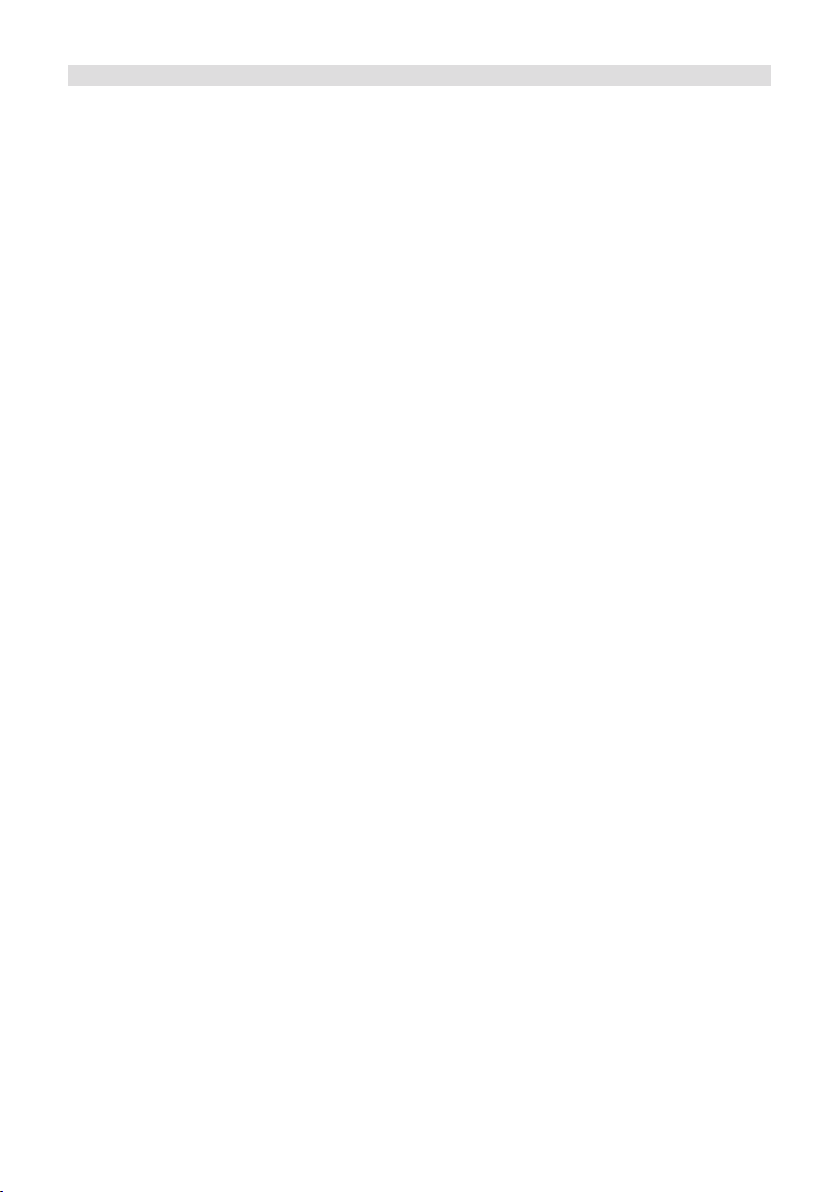
2 Inhaltsverzeichnis
1 Abbildungen ................................................................................................................3
2 Inhaltsverzeichnis ..................................................................................................... 5
3 Bie zuerst lesen ...................................................................................................... 6
4 Sicherheitshinweise ................................................................................................. 6
5 Entsorgungshinweis ............................................................................................... 10
6 Rechtliches ................................................................................................................ 12
7 Optionales Zubehör ................................................................................................ 14
8 Anschluss der TECHNIBOX UHD S ....................................................................... 14
9 Grundlegende Bedienung .................................................................................... 16
10 Erstinstallation ......................................................................................................... 25
11 Bedienung ................................................................................................................. 37
12 DVR-Betrieb ..............................................................................................................54
13 Verschlüsselungssystem .......................................................................................62
14 ISI-Mode ..................................................................................................................... 63
15 Soware-Update über USB-Schnistelle .........................................................66
16 Technische Daten / Funktionsumfang ..............................................................68
17 Fehlersuchhilfen ...................................................................................................... 74
5
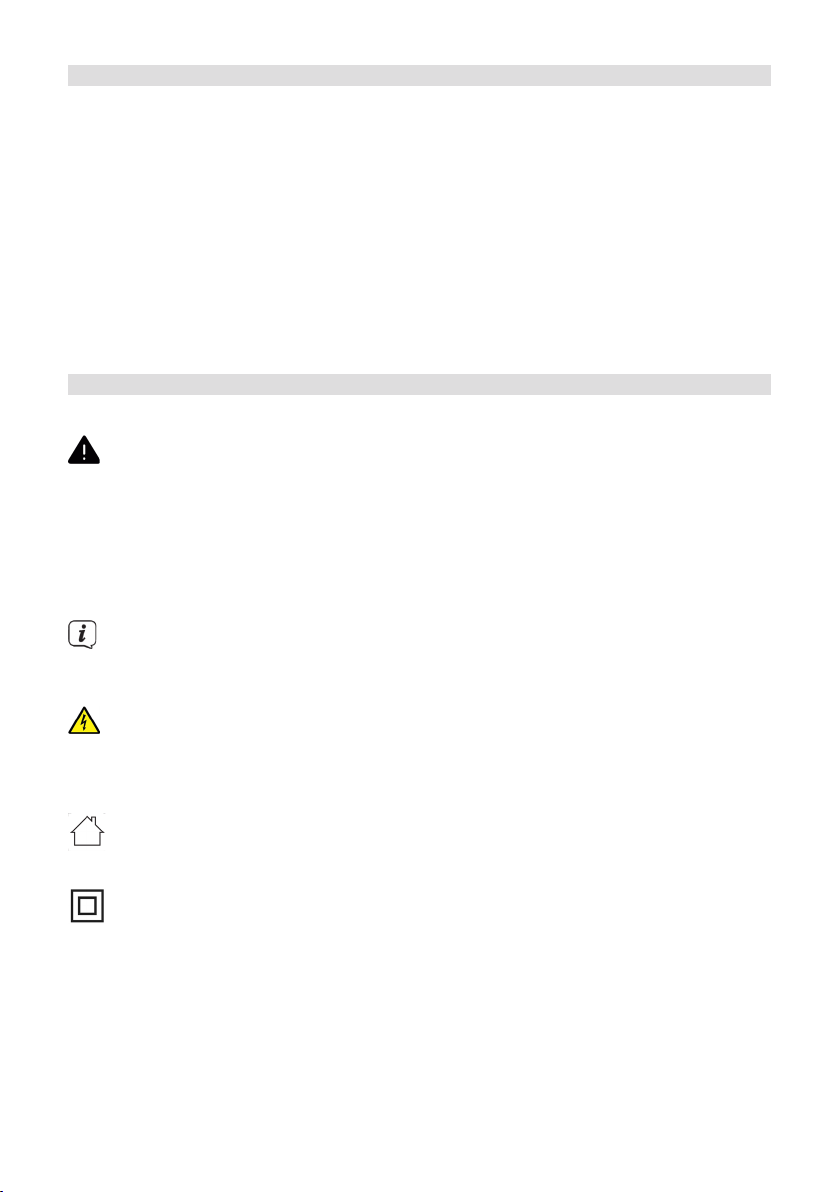
3 Bie zuerst lesen
Bevor Sie das Gerät anschließen und in Betrieb nehmen, überprüfen Sie zunächst
den Lieferung auf Vollständigkeit und machen Sie sich mit den
Sicherheitshinweisen vertraut.
Im Lieferumfang sind enthalten:
1 TECHNIBOX UHD S,
1 Kurzanleitung,
1 Bedienungsanleitung (CD)
1 Fernbedienung, Baerien (2 St. 1,5V AAA Microzellen)
1 Netzteil.
1 HDMI-Kabel
4 Sicherheitshinweise
Zeichenerklärung
Kennzeichnet einen Sicherheitshinweis, der bei Nichtbeachtung zu schweren
Verletzungen oder zum Tod führen kann. Beachten Sie die folgenden
Signalwörter:
GEFAHR - Schwere Verletzungen mit Todesfolge
WARNUNG - Schwere Verletzungen, eventuell mit Todesfolge
ACHTUNG - Verletzungen
Kennzeichnet einen Hinweis, den Sie zur Vermeidung von Gerätedefekten,
Datenverlusten/-missbrauch oder ungewolltem Betrieb unbedingt beachten
sollten. Des Weiteren beschreibt er weitere Funktionen zu Ihrem Gerät.
Warnung vor elektrischer Spannung. Befolgen Sie alle Sicherheitshinweise,
um einen elektrischen Schlag zu vermeiden. Önen Sie niemals das Gerät
oder das Netzteil und schließen Sie zusätzliche Komponenten nur im
ausgeschalteten Zustand an.
Benutzung in Innenräumen - Geräte mit diesem Symbol sind nur für die
Verwendung in Innenräumen geeignet.
Schutzklasse II - Elektrogeräte der Schutzklasse II sind Elektrogeräte die
durchgehende doppelte und/oder verstärkte Isolierung besitzen und keine
Anschlussmöglichkeiten für einen Schutzleiter haben. Das Gehäuse eines
isolierstoumschlossenen Elektogerätes der Schutzklasse II kann teilweise oder
vollständig die zusätzliche oder verstärkte Isolierung bilden.
6
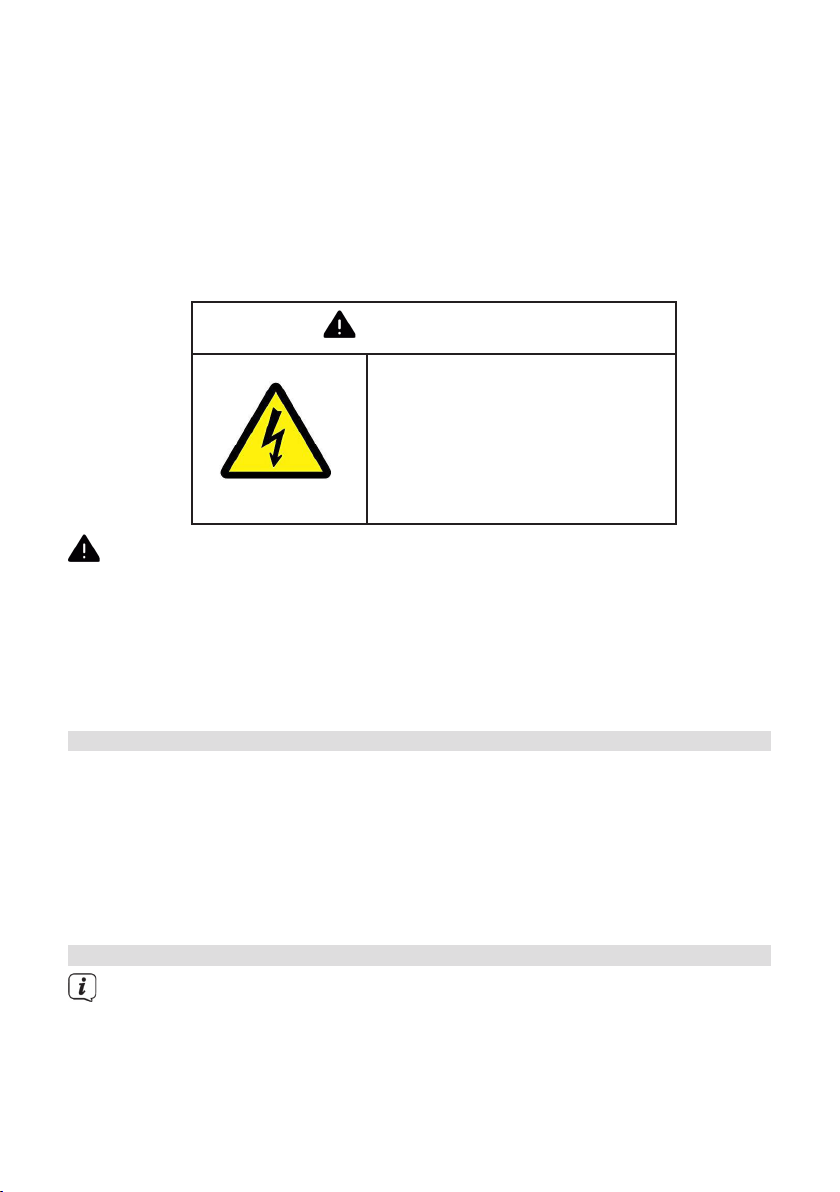
Zu Ihrem Schutz müssen Sie die Sicherheitsvorkehrungen sorgfältig durchlesen,
bevor Sie Ihr neues Gerät in Betrieb nehmen. Der Hersteller übernimmt keine Haung
für Schäden, die durch unsachgemäße Handhabung und durch Nichteinhaltung der
Sicherheitsvorkehrungen entstanden sind.
Bei elektrischen Geräten können funktionsbedingt Ableitströme aureten.
Diese sind, auch wenn sie durch ein leichtes „kribbeln“ wahrgenommen
werden können, zulässig und ungefährlich. Um diese Ableitströme zu
vermeiden, muss die Neuinstallation oder die Zusammenschaltung von
netzbetriebenen Geräten (Receiver, TV-Gerät usw.) in jedem Fall im
stromlosen Zustand erfolgen d.h. alle Geräte müssen vom Netz getrennt sein.
WARNUNG
Elektrische Spannung.
Es besteht die Möglichkeit eines
elektrischen Schlages.
Önen Sie niemals das Gerät oder
das Netzteil!
WARNUNG
In folgenden Fällen müssen Sie das Gerät vom Netz trennen und einen Fachmann
um Hilfe bien:
> das Stromkabel bzw. der Netzstecker ist beschädigt
> das Gerät war Feuchtigkeit ausgesetzt bzw. Flüssigkeit ist eingedrungen
> bei erheblichen Fehlfunktionen
> bei starken äußeren Beschädigungen
4.1 Bestimmungsgemäßer Gebrauch
Das Gerät dient dem Empfang von digitalen Satellitenprogrammen im privaten
Bereich. Des Weiteren können Video und Musik-Inhalte über USB und Internet
wiedergegeben werden. Es ist ausschließlich für diesen Zweck bestimmt. Beachten
Sie alle Informationen in dieser Kurzanleitung, insbesondere die Sicherheitshinweise.
Jede andere Verwendung gilt als nicht bestimmungsgemäß und kann zu
Sachschäden oder sogar zu Personenschäden führen. Es wird keine Haung für
Schäden übernommen, die durch einen nicht bestimmungsgemäßen Gebrauch
entstehen.
4.2 Verwendungsbereich
Beachten Sie alle nachfolgenden Hinweise zur bestimmungsgemäßen
Nutzung des Gerätes und um Gerätedefekten vorzubeugen.
- Das Gerät darf nur in gemäßigtem Klima betrieben werden.
- Um eine ausreichende Belüung zu gewährleisten, stellen Sie das Gerät auf
einen glaen, ebenen Untergrund und legen keine Gegenstände auf den
Deckel des Gerätes. Decken Sie ggf. vorhandene Lüungsschlitze nicht ab.
7
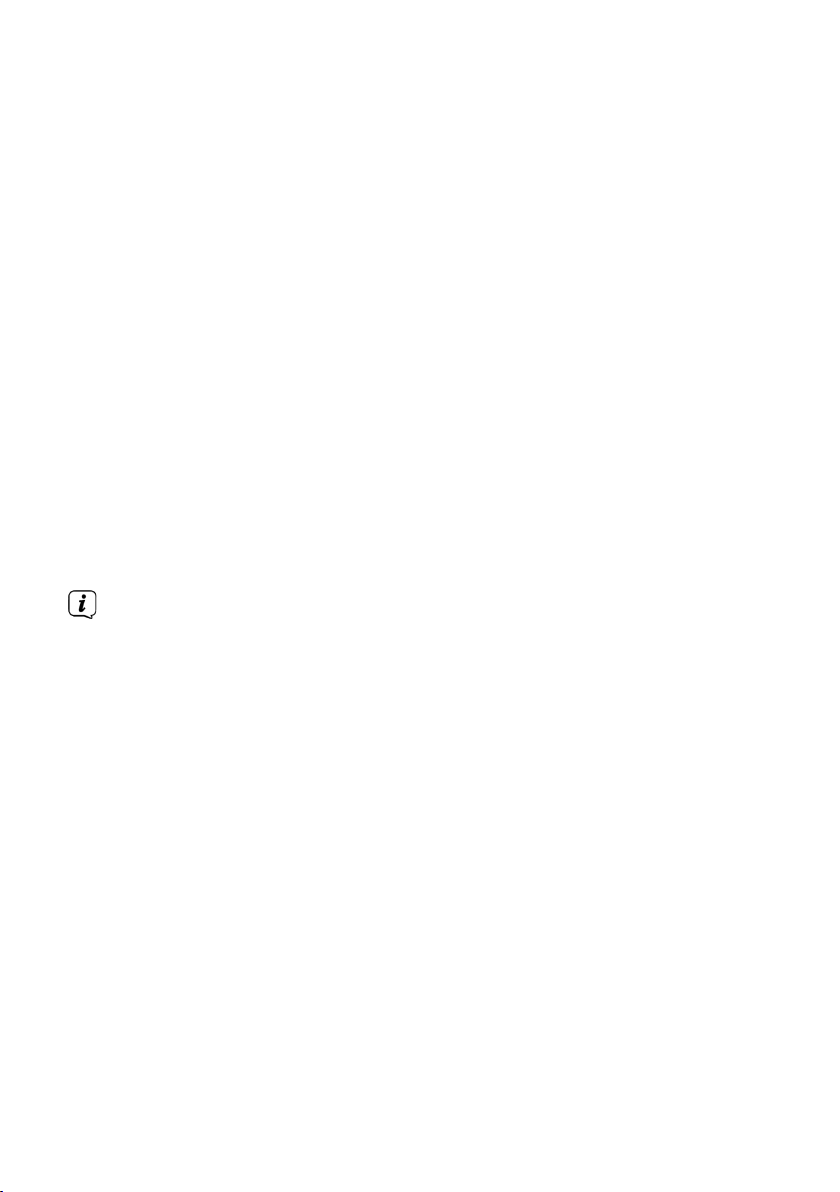
- Stellen Sie keine brennenden Gegenstände, z. B. brennende Kerzen, auf das
Gerät.
- Setzen Sie das Gerät nicht Tropf- oder Spritzwasser aus und stellen Sie keine
mit Flüssigkeit gefüllten Gegenstände, z. B. Vasen, darauf. Ist Wasser in das
Gerät gelangt, sofort den Netzstecker ziehen und den Service verständigen.
- Keine Heizquellen in der Nähe des Gerätes betreiben, die das Gerät zusätzlich
erwärmen.
- Keine Gegenstände durch die Lüungsschlitze stecken.
- Verwenden Sie nur für das Gerät zugelassene Zubehörteile.
- Überprüfen Sie das Netzteil mit Kabel regelmäßig auf Schäden und nehmen
Sie es bei Beschädigung nicht mehr in Betrieb. Verwenden Sie nur das
Original Netzteil.
- Beim Abziehen des Netzteils von der Steckdose am Stecker ziehen - nicht am
Kabel.
- Dieses Gerät ist nicht dafür bestimmt, durch Personen (einschließlich Kinder)
mit eingeschränkten physischen, sensorischen oder geistigen Fähigkeiten oder
mangels Erfahrung und/oder mangels Wissen benutzt zu werden, es sei denn,
sie werden durch eine für ihre Sicherheit zuständige Person beaufsichtigt oder
erhielten von ihr Anweisungen, wie das Gerät zu benutzen ist.
- Kinder müssen beaufsichtigt werden, um sicherzustellen, dass sie nicht mit
dem Gerät spielen.
Umgang mit Baerien
- Das Gerät nur mit den für dieses Gerät zugelassenen Baerien betreiben.
- Normale Baerien dürfen nicht geladen werden. Baerien dürfen nicht mit
anderen Mieln reaktiviert, nicht auseinandergenommen, erhitzt oder ins
oene Feuer geworfen werden (Explosionsgefahr!).
- Baeriekontakte und Gerätekontakte vor dem Einlegen reinigen.
- Bei falsch eingelegter Baerie besteht Explosionsgefahr!
- Ersetzen Sie Baerien nur durch Baerien des richtigen Typs und der richtigen
Modellnummer
- Baerien keinen extremen Bedingungen aussetzen. Nicht auf Heizkörpern
ablegen, nicht direkter Sonnenstrahlung aussetzen!
- Ausgelaufene oder beschädigte Baerien können bei Berührung mit der
Haut Verätzungen verursachen. Benutzen Sie in diesem Fall geeignete
Schutzhandschuhe. Reinigen Sie das Baeriefach mit einem trockenen Tuch.
- Wenn das Gerät längere Zeit nicht benutzt wird, nehmen Sie die Baerien
heraus.
8
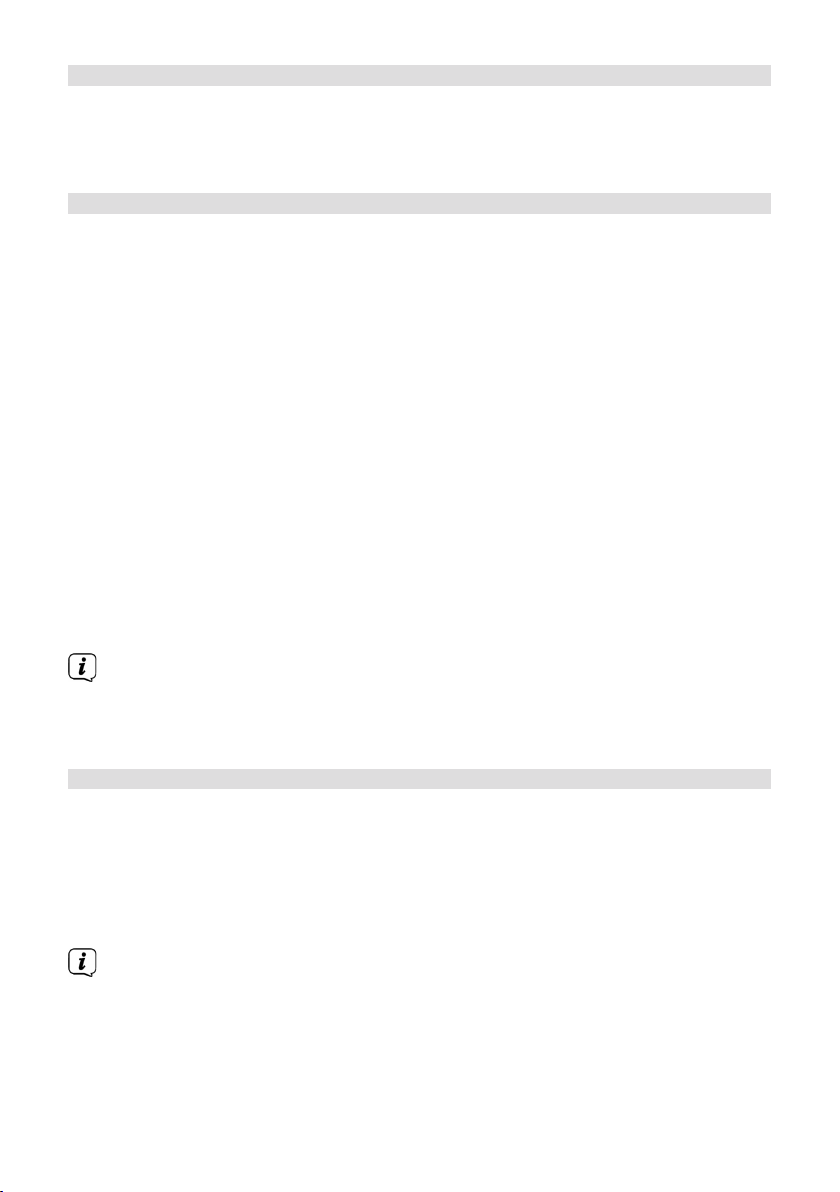
4.3 Betriebspausen
Während eines Gewiers oder bei längeren Betriebspausen (z. B. Urlaub) muss
das Gerät vom Netz getrennt werden und das Antennenkabel entfernt werden.
Bevor Sie das Gerät vom Netz trennen, sollten Sie es zunächst in Standby schalten
und warten, bis die rote LED leuchtet.
4.4 Wichtige Hinweise zur Bedienung
Durch die Verwendung eines sogenannten "On Screen Display"
(Bildschirmeinblendungen) wird die Bedienung des Gerätes vereinfacht und die
Anzahl der Fernbedienungstasten verringert.
Alle Funktionen werden auf dem Bildschirm angezeigt und können mit wenigen
Tasten gesteuert werden.
Zusammengehörende Funktionen sind als "MENÜ" zusammengefasst. Die
angewählte Funktion wird hervorgehoben. In der unteren Zeile sind durch
Farbbalken die “Funktionstasten” rot, gelb, grün und blau dargestellt. Diese
Farbbalken stellen in den einzelnen Menüs unterschiedliche Funktionen dar, die
durch Drücken der entsprechend gefärbten Taste (“Multifunktionstaste”) auf der
Fernbedienung ausgelöst werden. Die “Funktionstasten” sind nur aktiv, wenn eine
Kurzbezeichnung in dem entsprechenden Feld angegeben ist.
Tastenbezeichnungen und Begrie, die im OSD-Menü erscheinen, sind in dieser
Bedienungsanleitung fe gedruckt.
Hilfe: Sofern vorhanden, kann in den Menüs durch Drücken der
blauen Funktionstaste ein Hilfetext ein- bzw. ausgeblendet werden.
Die Illustrationen (Screenshots) in dieser Anleitung sind als Bedienungsbeispiel
und zur Veranschaulichung von grundsätzlichen Bedienschrien zu sehen. Sie
können je nach verwendeter Gerätesoware eventuell abweichen.
4.5 Wichtiger Hinweis zur Datensicherung
Wir empfehlen vor Abgabe des Gerätes zu Wartungszwecken bei Ihrem
Fachhändler alle Speichermedien bzw. Datenträger zu entfernen.
Die Wiederherstellung von Daten ist nicht Bestandteil der Wartungs- und
Reparaturarbeiten. TechniSat übernimmt keine Gewähr für den Verlust oder die
Beschädigung von Daten während der Reparatur.
Um Datenverlust vorzubeugen, sollten Sie Ihre Daten von Zeit zu Zeit sichern.
9
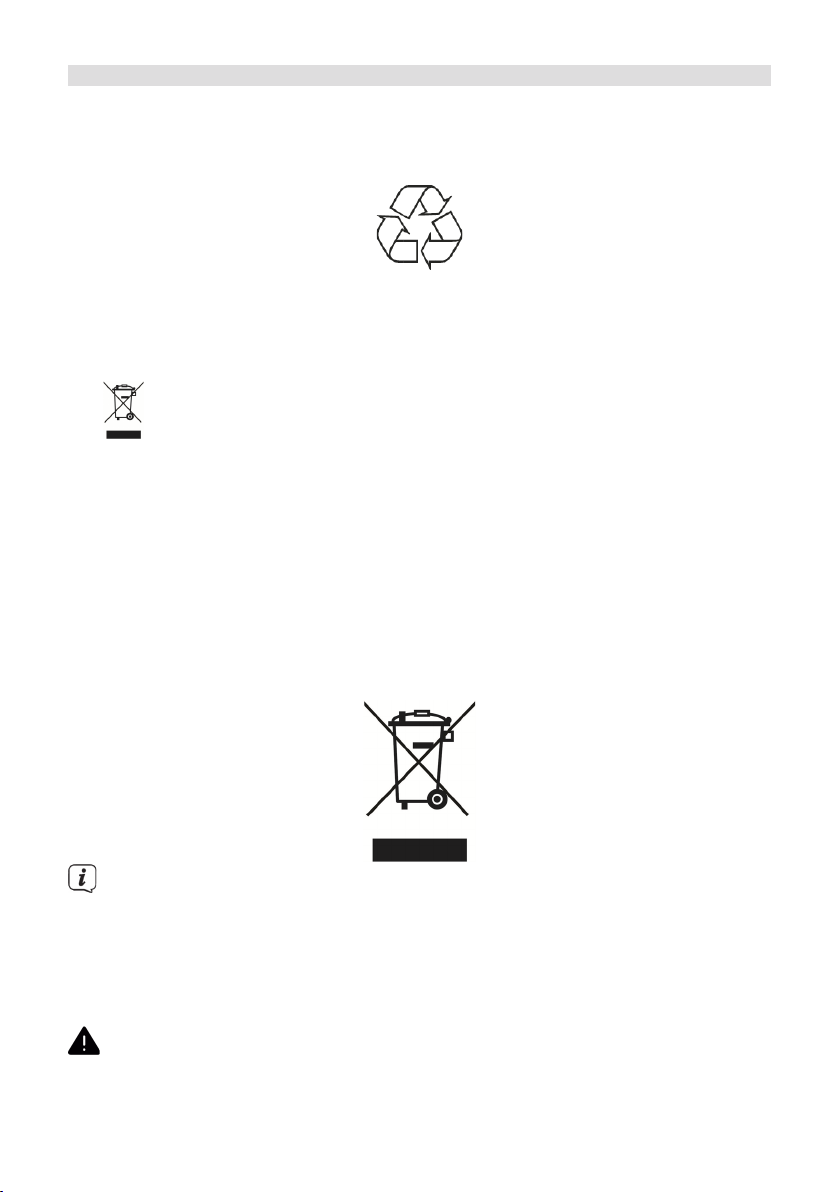
5 Entsorgungshinweis
Die Verpackung Ihres Gerätes besteht ausschließlich aus
wiederverwertbaren Materialien. Bie führen Sie diese entsprechend sortiert
wieder dem “Dualen System” zu.
Dieses Produkt darf am Ende seiner Lebensdauer nicht über den
normalen Haushaltsabfall entsorgt werden, sondern muss an einem Sammelpunkt
für das Recycling von elektrischen und elektronischen Geräten abgegeben werden.
Das -Symbol auf dem Produkt, der Gebrauchsanleitung oder der Verpackung
weist darauf hin.
Die Werkstoe sind gemäß ihrer Kennzeichnung wiederverwertbar.
Mit der Wiederverwendung, der stoichen Verwertung oder anderen Formen der
Verwertung von Altgeräten leisten Sie einen wichtigen Beitrag zum Schutze
unserer Umwelt.
Bie erfragen Sie bei der Gemeindeverwaltung die zuständige Entsorgungsstelle.
Achten Sie darauf, dass die leeren Baerien der Fernbedienung sowie
Elektronikschro nicht in den Hausmüll gelangen, sondern sachgerecht entsorgt
werden (Rücknahme durch den Fachhandel, Sondermüll).
Entsorgung der Verpackung:
Ihr neues Gerät wurde auf dem Weg zu Ihnen durch die Verpackung
geschützt. Alle eingesetzten Materialien sind umweltverträglich und
wieder verwertbar. Bie helfen Sie mit und entsorgen Sie die Verpackung
umweltgerecht. Über aktuelle Entsorgungswege informieren Sie sich bei Ihrem
Händler oder über Ihre kommunale Entsorgungseinrichtung.
WARNUNG
Erstickungsgefahr durch Folien und andere Verpackungsmaterialien.
Verpackung und deren Teile nicht Kindern überlassen.
10
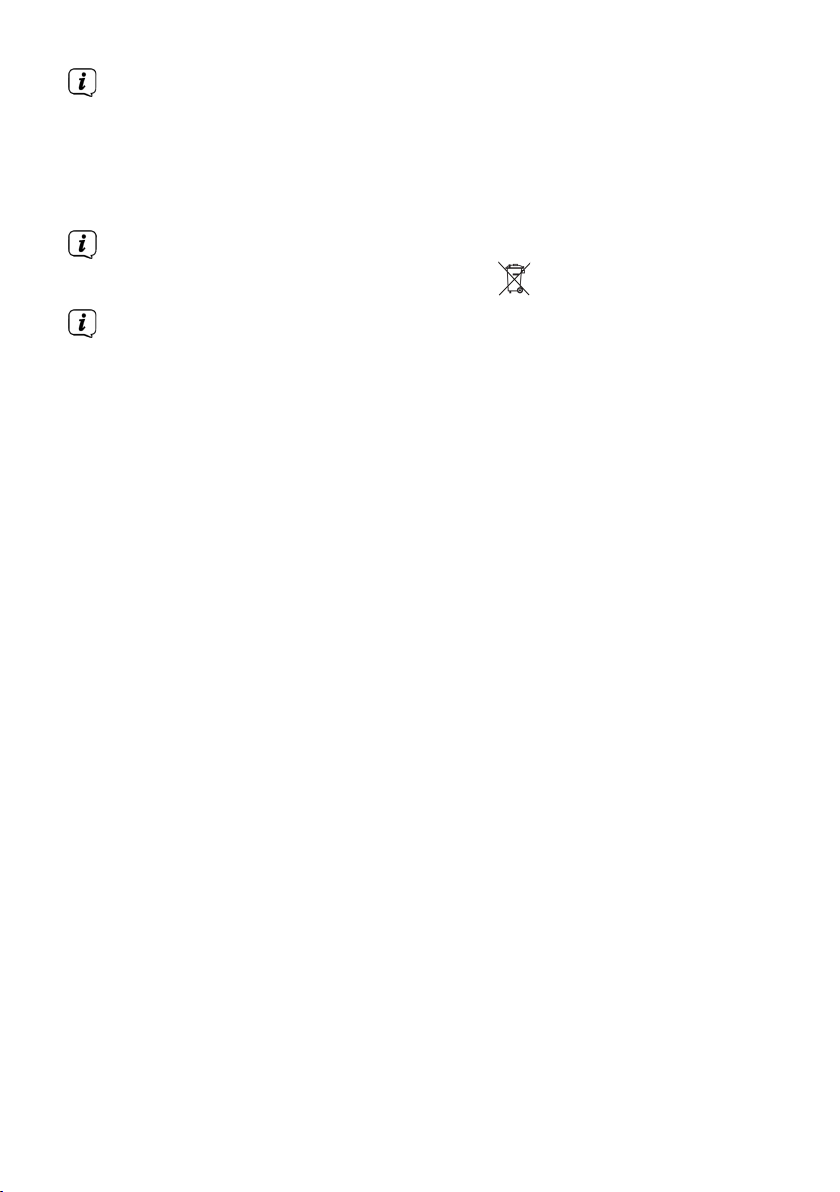
Entsorgung des Gerätes:
Altgeräte sind kein wertloser Abfall. Durch umweltgerechte Entsorgung können
wertvolle Rohstoe wieder gewonnen werden. Erkundigen Sie sich in Ihrer
Stadt- oder Gemeindeverwaltung nach Möglichkeiten einer umwelt- und
sachgerechten Entsorgung des Gerätes. Vor der Entsorgung des Gerätes
sollten enthaltene Baerien/Akkus entfernt werden.
Dieses Gerät ist entsprechend der Richtlinie 2012/19/EU über Elektro- und
Elektronik-Altgeräte (WEEE) gekennzeichnet.
Wichtiger Hinweis zur Entsorgung von Baerien/Akkus: Baerien/Akkus
können Gistoe enthalten, die die Umwelt schädigen. Entsorgen Sie
Baerien/Akkus deshalb unbedingt entsprechend der geltenden gesetzlichen
Bestimmungen. Werfen Sie Baerien/Akkus niemals in den normalen
Hausmüll. Sie können verbrauchte Baerien/Akkus bei Ihrem Fachhändler oder
an speziellen Entsorgungsstellen unentgeltlich entsorgen.
11
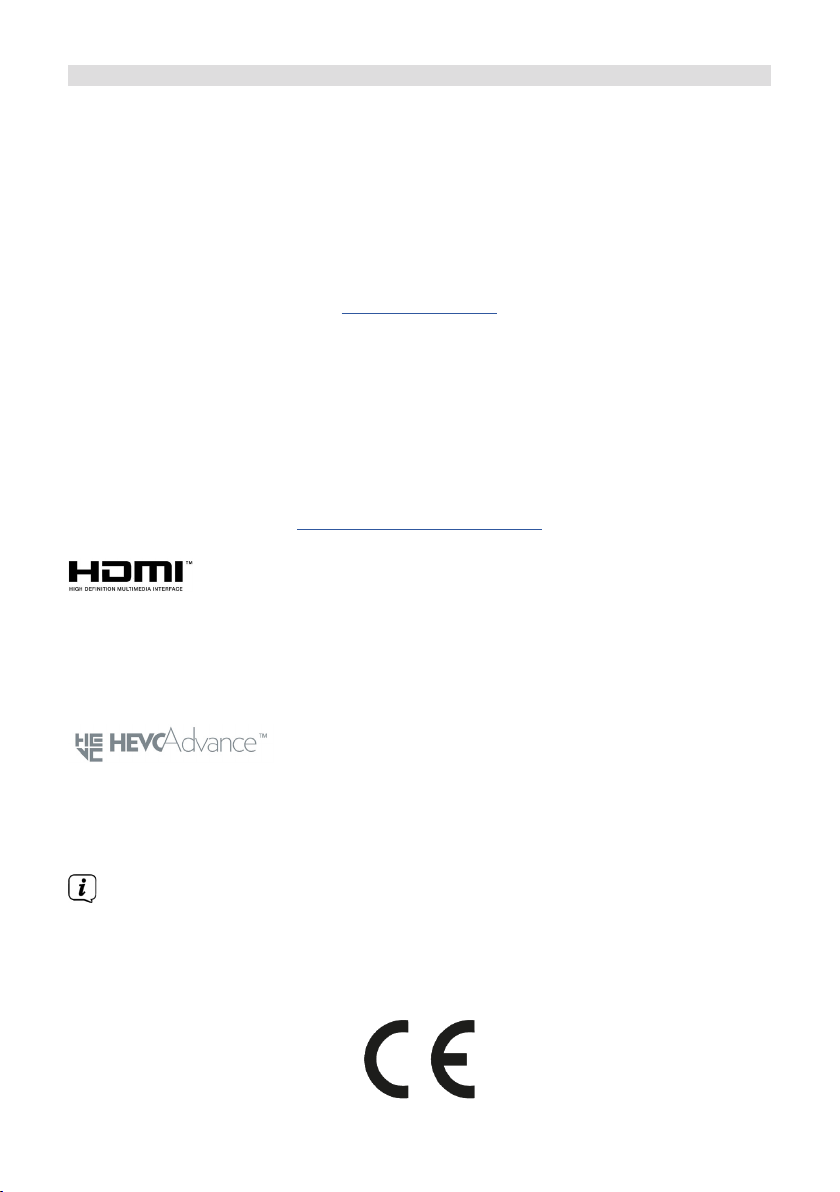
6 Rechtliches
Ihr Gerät trägt das CE-Zeichen und erfüllt alle erforderlichen EU-Normen.
Änderungen und Druckfehler vorbehalten. Stand 03/20.
Abschri und Vervielfältigung nur mit Genehmigung des Herausgebers.
TechniSat und TECHNIBOX UHD S sind eingetragene Warenzeichen der
TechniSat Digital GmbH
TechniPark
Julius-Saxler-Str. 3
D-54550 Daun/Eifel
www.technisat.de
Konformitätserklärung
Hiermit erklärt TechniSat, dass der Funkanlagentyp TECHNIBOX UHD S der
Richtlinie 2014/53/EU entspricht.
Der vollständige Text der EU-Konformitätserklärung
ist unter den folgenden Internetadressen verfügbar:
hp://konf.tsat.de/?ID=22726
The terms HDMI, HDMI High-Definition Multimedia Interface, and the HDMI Logo are
trademarks or registered trademarks of HDMI Licensing Administrator, Inc.
Manufactured under license from Dolby Laboratories. Dolby, Dolby Audio, Pro Logic
and the double-D symbol are trademarks of Dolby Laboratories.
Covered by one or more claims of the patents listed at patentlist.hevcadvance.com.
Namen der erwähnten Firmen, Institutionen oder Marken sind Warenzeichen oder
eingetragene Warenzeichen der jeweiligen Inhaber.
TechniSat ist nicht für Produktschäden auf Grund von äußeren Einflüssen,
Verschleiß oder unsachgemäßer Handhabung, unbefugter Instandsetzung,
Modifikationen oder Unfällen habar.
12
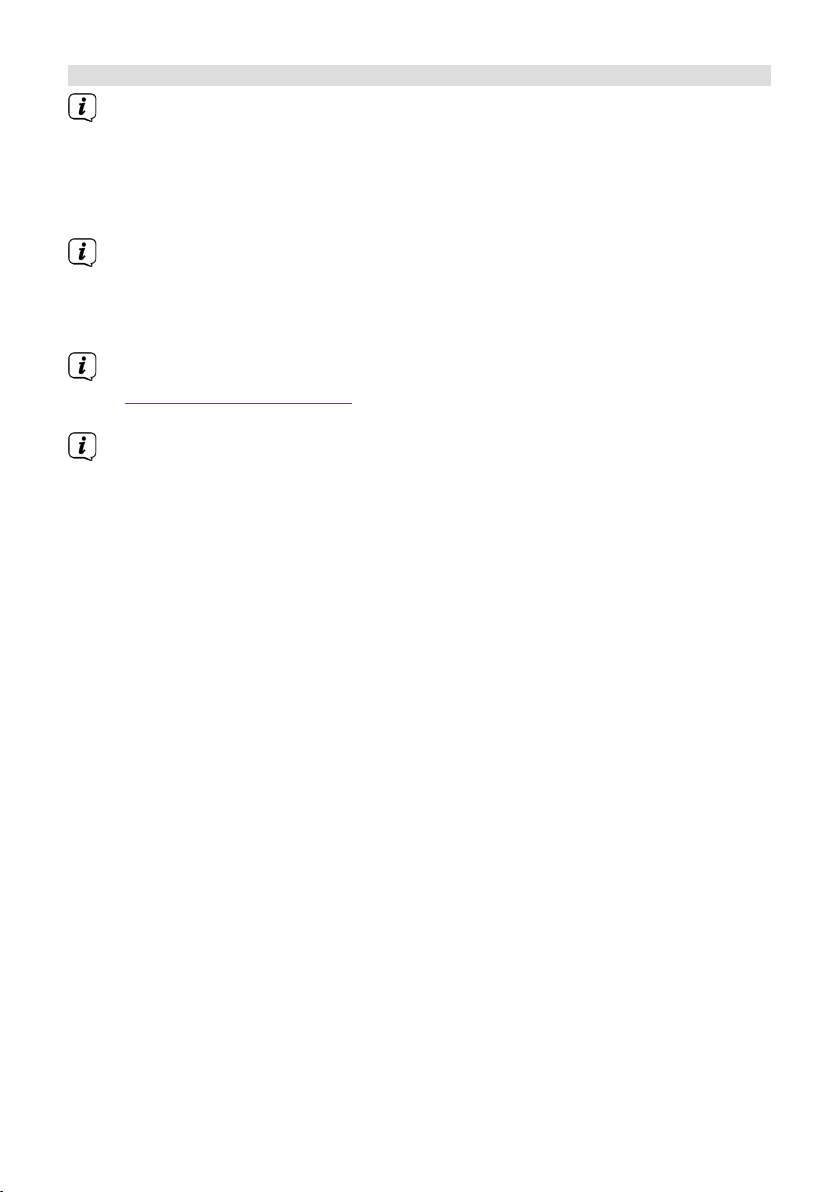
6.1 Servicehinweise
Dieses Produkt ist qualitätsgeprü und mit der gesetzlichen
Gewährleistungszeit von 24 Monaten ab Kaufdatum versehen.
Bie bewahren Sie den Rechnungsbeleg als Kaufnachweis auf. Bei
Gewährleistungsansprüchen wenden Sie sich bie an den Händler des
Produktes. Die Garantiebedingungen finden Sie am Ende dieses Dokumentes.
Für Fragen und Informationen oder wenn es mit diesem Gerät zu einem
Problem kommt, ist unsere Technische Hotline
Mo. - Fr. 8:00 - 18:00 unter Tel.:
03925/9220 1800 erreichbar.
Reparaturauräge können auch direkt online unter
www.technisat.de/reparatur, beauragt werden.
Für eine eventuell erforderliche Einsendung des Gerätes verwenden Sie bie
ausschließlich folgende Anschri:
TechniSat Teledigital GmbH
Service-Center
Nordstr. 4a
39418 Staßfurt
13
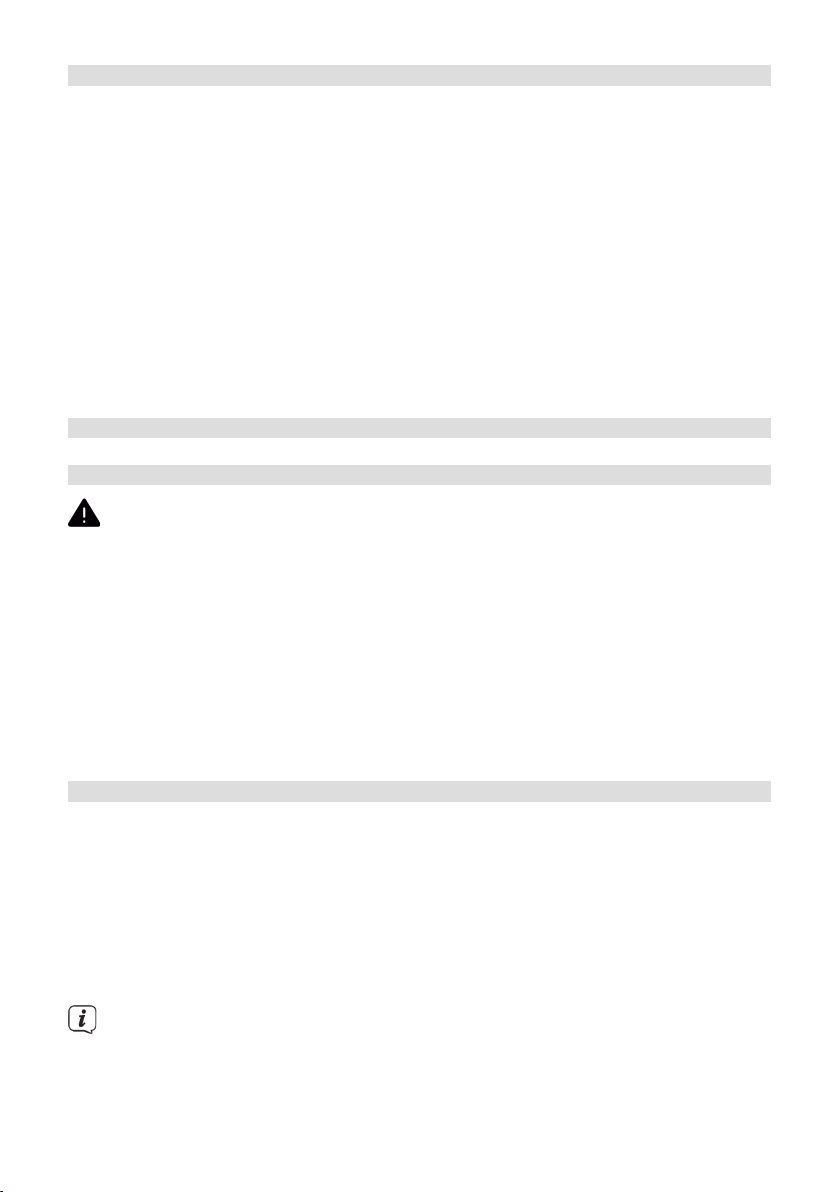
7 Optionales Zubehör
IsiZapper Fernbedienung
Art. Nr. 0000/3773
Die IsiZapper Fernbedienung ist eine optionale Fernbedienung, die speziell zur
Bedienung des ISI-Mode ausgelegt ist.
TechniSat ISIO USB-Dualband-WLAN-Adapter
Art. Nr. 0005/3633
Bluetooth-Dongle
Art. Nr. 0000/3635
Externer Infrarot-Empfänger
Art. Nr. 0000/3615
8 Anschluss der TECHNIBOX UHD S
8.1 Fernbedienung / Baeriewechsel
WARNUNG
Achten Sie darauf, dass Baerien nicht in die Hände von Kindern gelangen.
Kinder könnten Baerien in den Mund nehmen und verschlucken. Dies kann
zu ernsthaen Gesundheitsschäden führen. In diesem Fall sofort einen Arzt
aufsuchen! Bewahren Sie deshalb Baerien für Kleinkinder unerreichbar auf.
> Önen Sie den Deckel des Baeriefaches auf der Rückseite der Fernbedienung
durch leichten Druck auf die markierte Stelle und schieben Sie den Deckel
dabei in Pfeilrichtung.
> Die mitgelieferten Baerien unter Beachtung der richtigen Polung
(Kennzeichnung im Baeriefach sichtbar) einlegen.
> Baeriefach wieder schließen.
8.2 Satellitenanlage anschließen
> Verbinden Sie die LNB-Eingänge 1 und 2 (6/7) mit zwei getrennten
Antennenzuleitungen, die identisch belegt sind, um den vollen
Funktionsumfang nutzen zu können
oder
> sollte nur ein Antennensignal zur Verfügung stehen, so Verbinden Sie dieses
mit dem LNB Eingang 1 (6) des Gerätes.
> Beachten Sie auch den Punkt Antenneneinstellung in der
Bedienungsanleitung.
Es ist nicht möglich, analoges Fernsehen zu empfangen!
> Verbinden Sie beim Betrieb an einer Drehanlage den DiSEqC-Motor (Level 1.2)
mit dem LNB-Eingang 1.
14
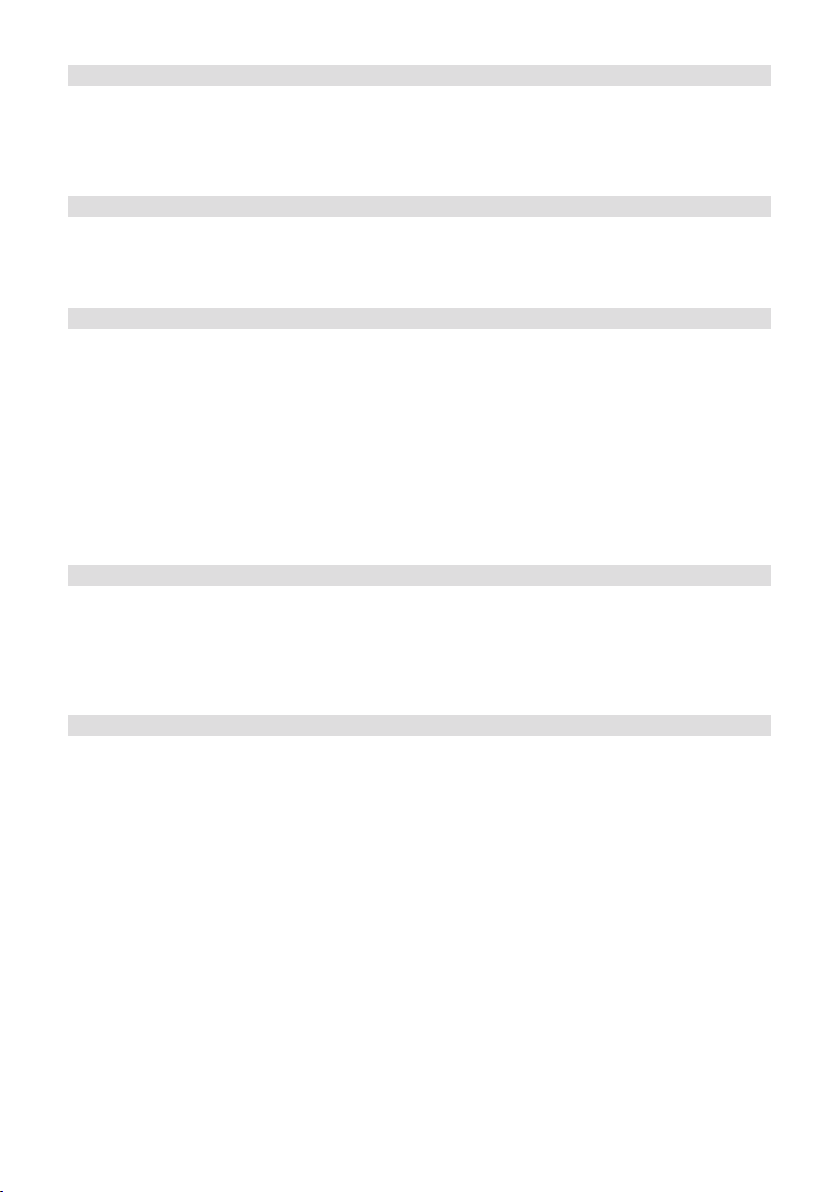
8.3 Anschluss an ein Fernsehgerät
> Verbinden Sie die TECHNIBOX UHD S (HDMI-Ausgang 9) und Fernsehgerät
(HDMI-Eingang) durch ein HDMI-Kabel (im Lieferumfang enthalten). Schalten
Sie Ihr TV-Gerät auf den entsprechenden HDMI-Eingang, um das Bild der
TECHNIBOX UHD S wiederzugeben.
8.3.1 Tonausgang (Elektrisch Digital)
> Externe Audioverstärker oder Stereoanlagen mit digitalem elektrischen
Audioeingang können über den Anschluss S/PDIF-Ausgang (elektrisch 11)
mit der TECHNIBOX UHD S verbunden werden.
8.4 USB-Anschluss
Die USB-Anschlüsse an der Rückseite (10) der TECHNIBOX UHD S dienen zum
Update der Betriebssoware sowie zum Übertragen von Daten.
Außerdem können Sie über die Funktionen Film-, Musik- bzw. Bilder-Wiedergabe
u.A. auf MPEG-, MP3- bzw. JPG-Dateien des USB-Speichermediums zugreifen.
Ihr Gerät verfügt über ein internes WLAN, das die drahtlose Einbindung in ihr
bestehendes WLAN-Netzwerk ermöglicht. Bei Bedarf können Sie aber auch optional
zu diesem Zweck ein externes WLAN-Dongle, z. B. den TTechniSat ISIO USBDualband-WLAN-Adapter (Artnr. 0005/3633) in die USB-Buchse einstecken.
Beachten Sie hierzu auch den Punkt WLAN-Einstellungen in Ihrer
Bedienungsanleitung.
8.5 Netzwerkbuchse (RJ45)
Über den LAN-Anschluss (8) können Sie die TECHNIBOX UHD S kabelgebunden
in Ihr bestehendes Netzwerk einbinden. Dadurch können Sie z. B. die ISIOInternetfunktionalität oder die Steuerung durch die TechniSat CONNECT-App nutzen.
Beachten Sie hierzu auch den Punkt Netzwerkeinstellungen in Ihrer
Bedienungsanleitung.
8.6 Externer Infrarot-Empfänger
Schließen Sie den optionalen Infrarot-Empfänger an die Buchse EXT IR (12) auf der
Rückseite des DIGIPLUS UHD-S an.
15
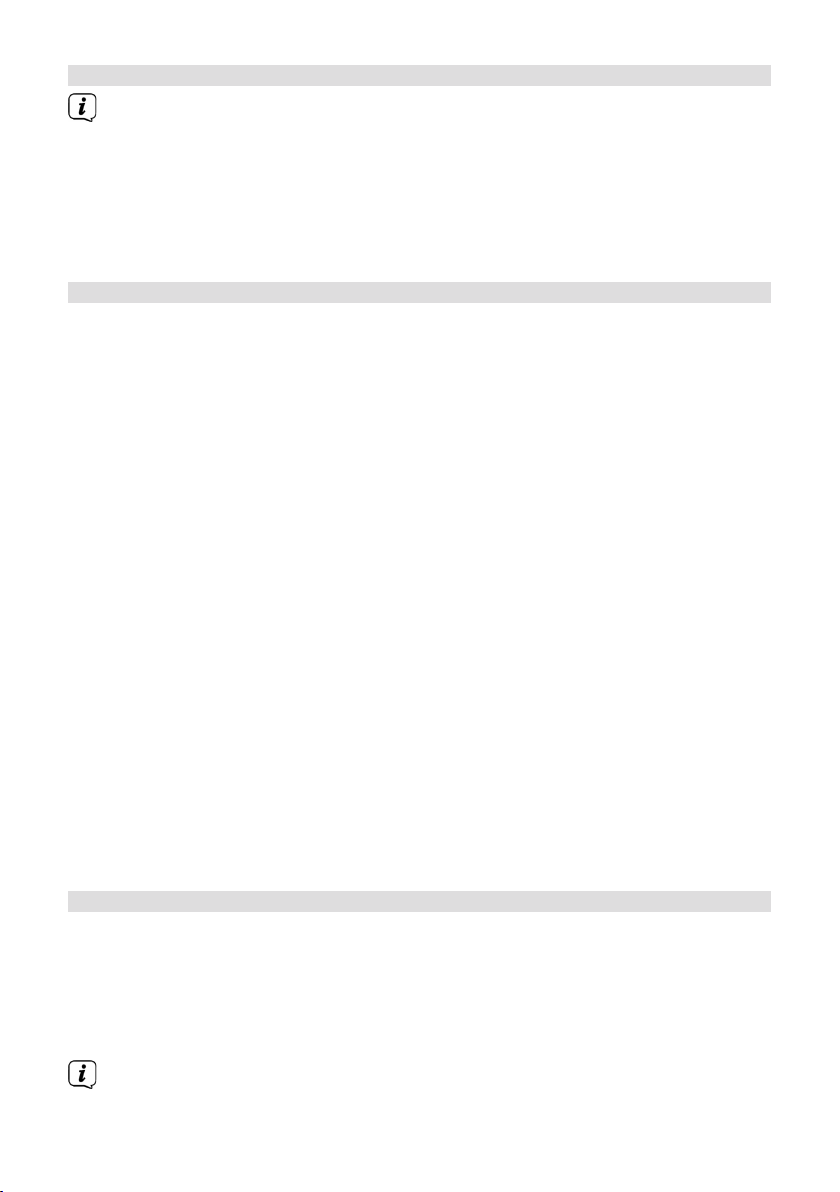
8.7 Netzanschluss
Die TECHNIBOX UHD S darf erst dann an das Stromnetz angeschlossen
werden, wenn das Gerät komple mit den zugehörigen Komponenten
verbunden ist. Dadurch werden Beschädigungen des Gerätes oder anderer
Komponenten ausgeschlossen.
> Nachdem Sie alle Verbindungen entsprechend der vorhergenden Punkte
hergestellt haben, verbinden Sie die TECHNIBOX UHD S durch das beiliegende
Netzteil mit einer Steckdose 230V~/50Hz und mit der Buchse DC-IN (13).
9 Grundlegende Bedienung
Sehr geehrter Kunde,
in den folgenden Punkten wird Ihnen zunächst die grundlegende Bedienung
sowie wiederkehrende Bedienschrie des Gerätes vorgestellt. Dies soll Ihnen das
Lesen der Kurzanleitung erleichtern, da somit das wiederholte Beschreiben
identischer Schrie in jedem einzelnen Punkt der Anleitung entfällt.
Die vorliegende Kurzanleitung beschreibt nur die wichtigsten Funktionen, die Sie für
die tägliche Nutzung häufig verwenden und soll Ihnen einen schnellen und leichten
Einstieg in die Bedienung der TECHNIBOX UHD S vermieln.
Sollte es eine Funktion oder eine Einstellung des Gerätes erfordern von der
grundsätzlichen Bedienung abzuweichen, so wird in diesem Fall an
entsprechender Stelle der Anleitung die abweichende Bedienung ausführlich
beschrieben.
In Ihrem Gerät wird das sogenannte "On Screen Display" (Bildschirmeinblendung)
verwendet. Dieses vereinfacht die Bedienung Ihres Gerätes, da die Tasten der
Fernbedienung verschiedene Funktionen übernehmen können und somit deren
Anzahl verringert werden kann.
In diesem On Screen Display (kurz OSD) werden angewählte Funktionen oder
Einstellungen durch eine Markierung hervorgehoben.
Des Weiteren finden Sie am unteren Rand des Bildschirms eine Zeile, in der
einzelne Tasten der Fernbedienung mit ihren momentanen Funktionen dargestellt
werden. In dieser Anleitung heben sich im OSD dargestellte Begrie sowie
zu drückende Tasten durch das dargestellte Druckbild vom restlichen Text ab.
9.1 Ein- / Ausschalten des Gerätes
> Befindet sich das Gerät im Standby, können Sie dieses durch Drücken der
Taste Ein/Standby auf der Fernbedienung oder an der Gerätefront (1)
einschalten. Die Betriebs-LED in der Ein/Standby-Taste an der Gerätefront
wechselt von rot nach blau.
> Aus dem laufenden Betrieb schalten Sie das Gerät durch Drücken der Taste
Ein/Standby in den Bereitschasbetrieb. Die Betriebs-LED leuchtet dann rot.
Beachten Sie zum Ein-/Ausschalten des Gerätes auch die weiteren Hinweise in
der Bedienungsanleitung.
16
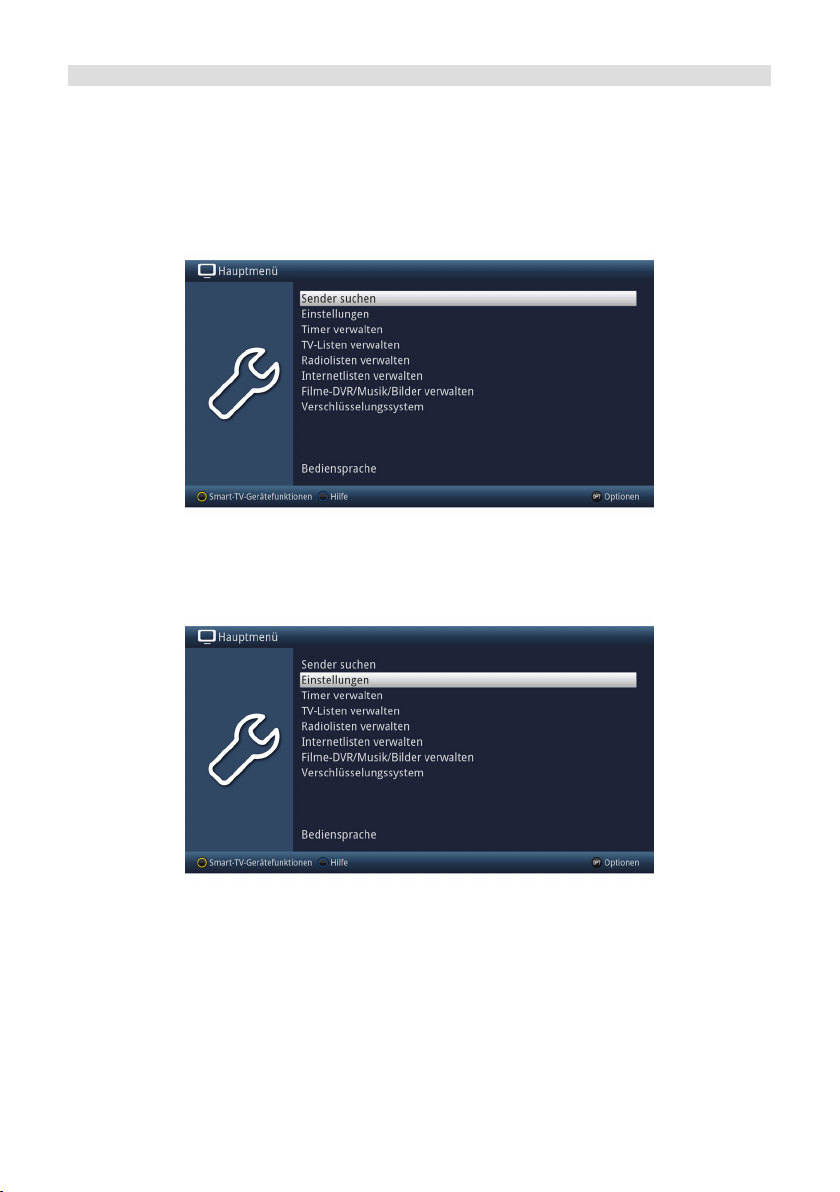
9.2 Aufruf des Hauptmenüs und Navigieren in Menüs
An folgendem Beispiel soll dargestellt werden, wie Sie in das Hauptmenü
gelangen und ein Untermenü aufrufen können. Ziel des Beispiels ist es, das Menü
Bildeinstellungen aufzurufen.
> Schalten Sie die TECHNIBOX UHD S ein.
> Nach dem Drücken der Taste Menü auf der Fernbedienung, önet sich auf
dem Bildschirm zunächst das Hauptmenü.
> Wählen Sie den Menüpunkt Einstellungen aus, indem Sie die Markierung
(weißer Balken) mit Hilfe der Pfeiltasten auf/ab auf diesen Eintrag bewegen.
17
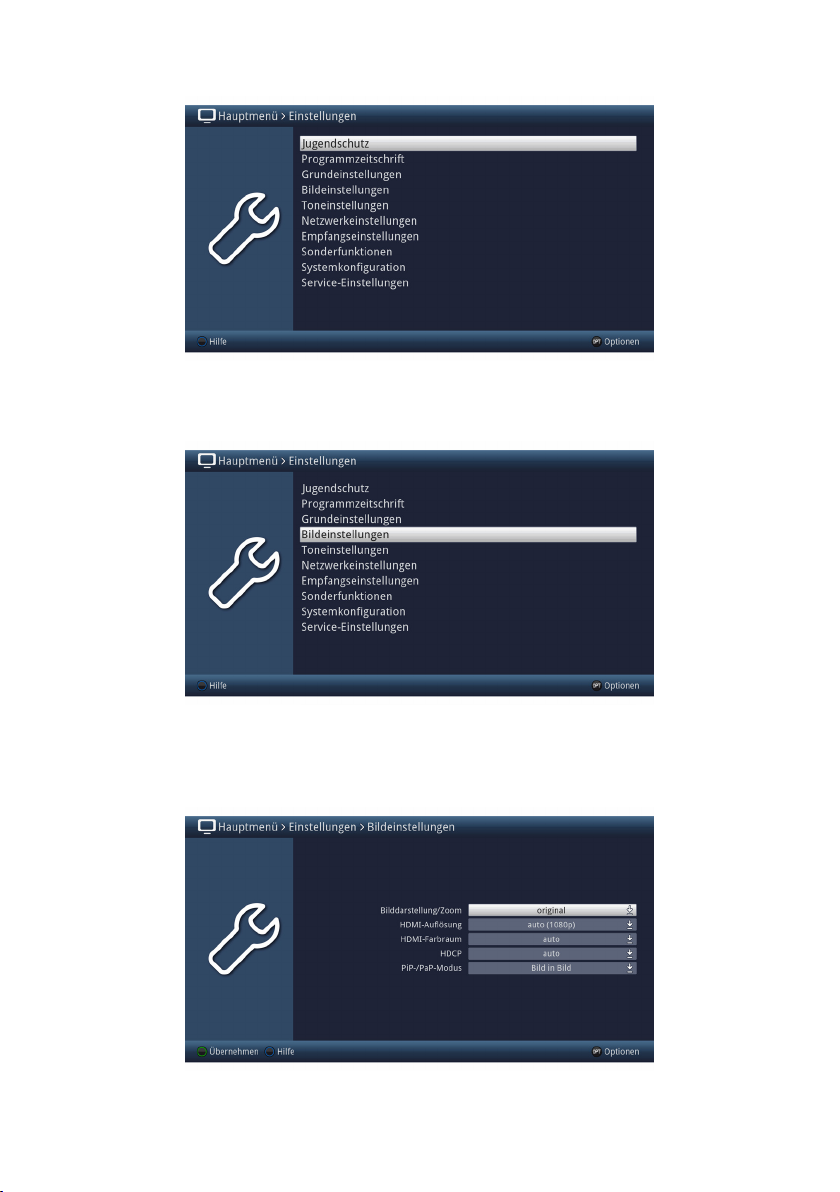
> Durch Drücken der Taste OK önet sich das Untermenü > Einstellungen.
> Markieren Sie nun mit den Pfeiltasten auf/ab den Eintrag Bildeinstellungen.
> Indem Sie anschließend mit der Taste OK bestätigen, wird das Untermenü
> Bildeinstellungen geönet.
18
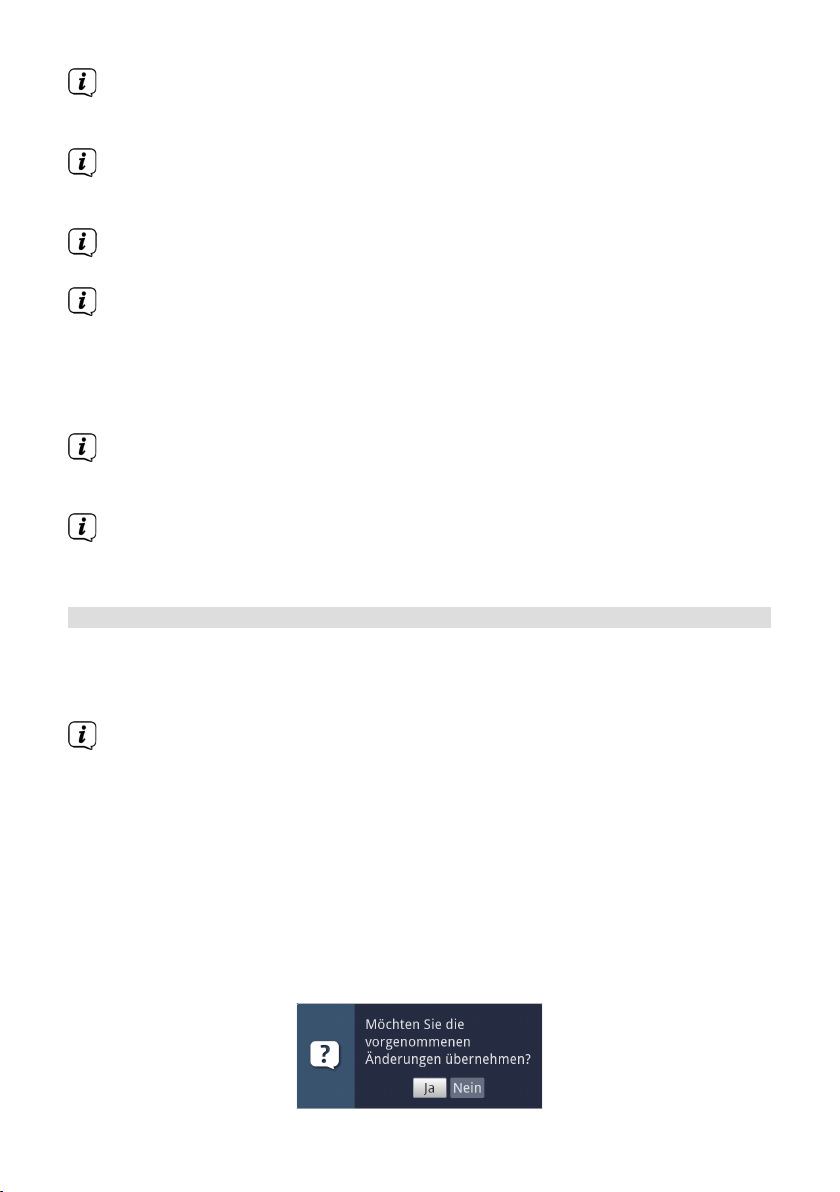
Auf die gleiche Weise, wie Sie einen Eintrag eines Untermenüs markieren, um
dieses zu önen, können Sie auch die einzelnen Menüpunkte, zum Ändern der
jeweiligen Einstellungen, markieren.
In einige Menüs müssen die Menüeinträge durch eine seitliche Bewegung
markiert werden. Diese erreichen Sie durch Drücken der Pfeiltasten rechts/
links.
Durch Betätigen der Pfeiltasten auf/ab können Sie die Markierung zeilenweise
und mit den Tasten Seite auf/ab seitenweise auf-/abwärts verschieben.
In der obersten Zeile des Menüs sehen Sie den sogenannten Menüpfad. Dieser
zeigt Ihnen an, in welchem Menü Sie sich momentan befinden und über
welchen Weg Sie dieses Menü erreicht haben. In dem geschilderten Beispiel
ist dies Hauptmenü > Einstellungen > Bildeinstellungen. Im weiteren Verlauf
der Anleitung wird der Menüpfad ebenfalls angegeben und zeigt Ihnen so, wie
Sie in das jeweilige Menü mit den beschriebenen Einstellungen gelangen.
Wird in der unteren Bildschirmzeile die blaue Funktionstaste mit Hilfe
angezeigt, so können Sie durch Drücken dieser Taste eine Hilfeseite anzeigen
und durch erneutes Drücken wieder ausblenden.
Im Hauptmenü können Sie durch drücken der gelben Funktionstaste die
Smart-TV-Gerätefunktionen einsehen und die Datenschutzeinstellungen
Akzeptieren (an) oder Ablehnen (aus).
9.3 Einstellungen übernehmen / Menüs verlassen
In einigen Menüs und Funktionen müssen vorgenommene Änderungen manuell
übernommen werden, um diese dauerha zu speichern.
Geschieht dies nicht, werden mit dem Verlassen des Menüs bzw. der Funktion
automatisch wieder die vor der Änderung gültigen Werte eingestellt.
Wird ein Feld Übernehmen oder in der unteren Bildschirmzeile die grüne
Funktionstaste mit Übernehmen angezeigt, erkennen Sie daran, dass die
vorgenommen Änderungen zur Speicherung manuell übernommen werden
müssen.
> Durch Markieren von Übernehmen mit Hilfe der Pfeiltasten rechts/links und
bestätigen mit der Taste OK bzw. durch Drücken der grünen Funktionstaste
Übernehmen werden die Änderungen gespeichert und Sie kehren zur
nächsthöheren Menüebene zurück.
Alternativ:
> Drücken Sie die Taste Zurück. Es erscheint nun eine Abfrage, ob die
vorgenommenen Änderungen übernommen werden sollen.
19
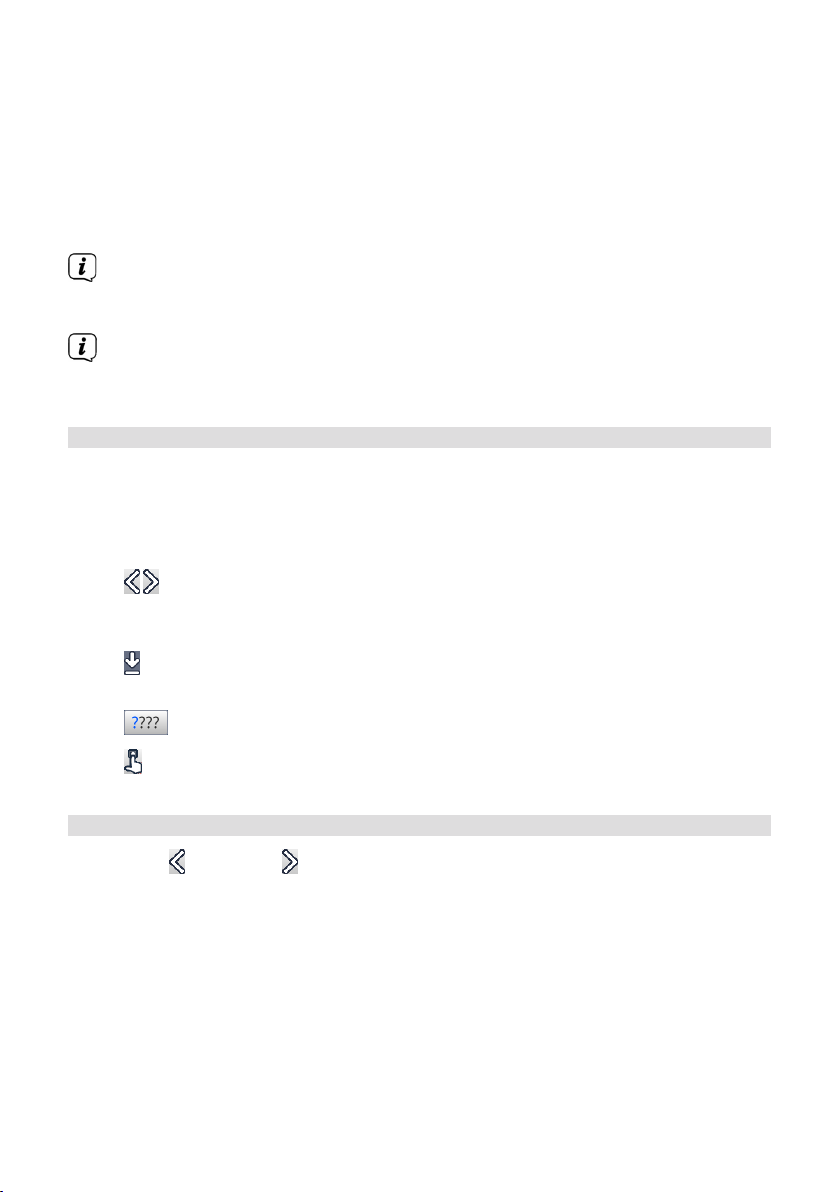
> Markieren Sie mit den Pfeiltasten rechts/links Ja bzw. Nein und bestätigen
Sie mit der Taste OK. Entsprechend Ihrer Auswahl werden die Änderungen
nun gespeichert bzw. verworfen und Sie kehren zur nächsthöheren
Menüebene zurück.
Alternativ:
> Um das Menü direkt zu verlassen, betätigen Sie die Taste Menü oder TV/
RADIO. In diesem Fall werden die manuell zu speichernden Einstellungen
zurückgesetzt.
Wird in der unteren Bildschirmzeile die grüne Funktionstaste mit Übernehmen
nicht angezeigt, so werden die Änderungen automatisch mit dem Verlassen
des Menüs gespeichert.
Durch drücken der Taste TV/RADIO kehren Sie grundsätzlich immer ohne
Speicherung sofort in den normalen TV-Betrieb zurück, wenn Sie sich in einem
Menü befinden.
9.4 Ändern einer Einstellung
Sie können Einstellungen über die Pfeilauswahl, die Auswahlliste, die
Zierneingabe sowie die virtuelle Tastatur vornehmen. Mit Hilfe welcher
Methode eine markierte Einstellung abgeändert werden kann ist durch das Gerät
vorgegeben. Sie erkennen diese an den folgend dargestellten Symbolen:
- Pfeilauswahl (Punkt 9.4.1)
Pfeile werden am linken bzw. rechten Rand der Markierung
dargestellt.
- Auswahlliste (Punkt 9.4.2)
Symbol wird am rechten Rand der Markierung dargestellt.
- Zierneingabe (Punkt 9.4.3)
- Virtuelle Tastatur (Punkt 9.4.4)
Symbol wird am rechten Rand der Markierung dargestellt.
9.4.1 Pfeilauswahl
> Wird links sowie rechts neben dem eingestellten Wert dargestellt, können
Sie diesen mit Hilfe der Pfeiltasten links/rechts abändern.
20
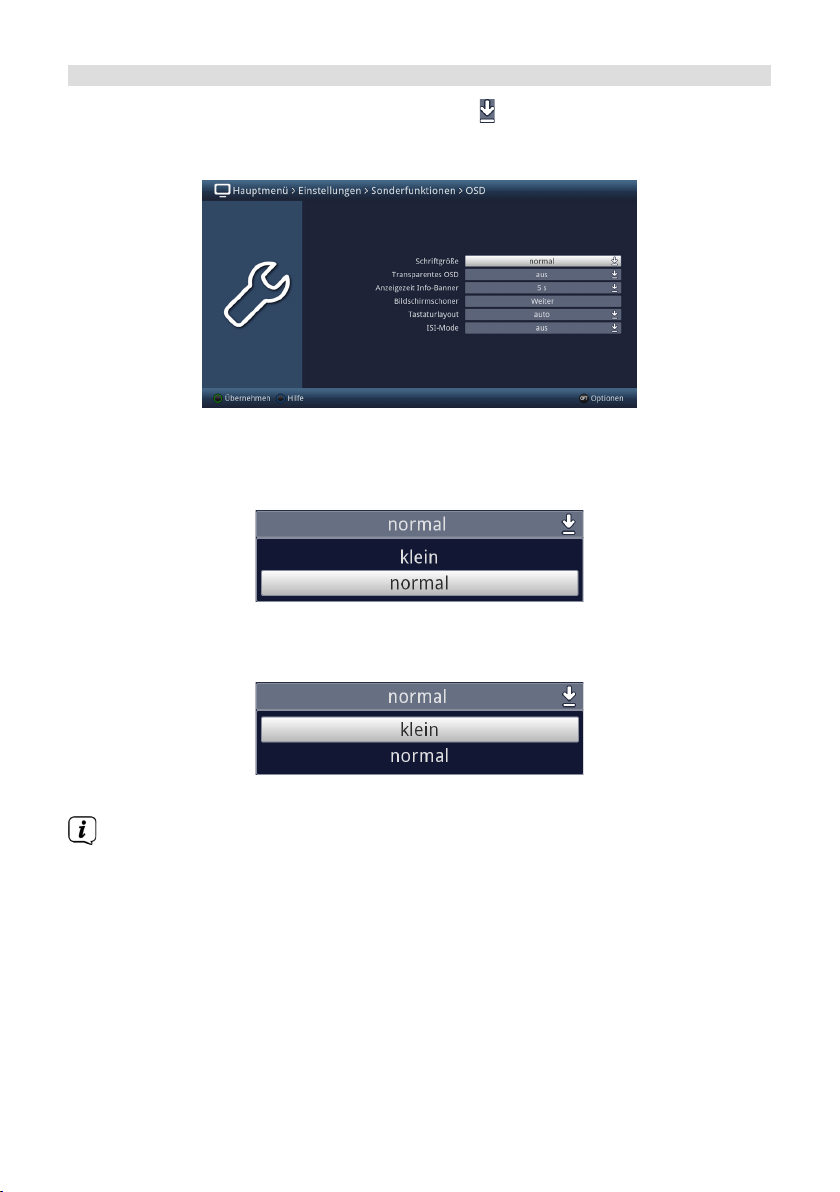
9.4.2 Auswahlliste
> Wird rechts neben dem eingestellten Wert dargestellt, erfolgt das Ändern
eines Wertes über die Auswahlliste. Als Beispiel wird nachfolgend Die OSD-
Schrigröße von "normal" auf "klein" geändert.
> Bewegen Sie die Markierung auf den entsprechenden Eintrag und drücken Sie
die Taste OK, um die Auswahlliste zu önen:
> Markieren Sie mit den Pfeiltasten auf/ab die gewünschte Einstellung:
Durch Betätigen der Pfeiltasten auf/ab können Sie die Markierung zeilenweise
und mit den Tasten Seite auf/ab seitenweise auf-/abwärts verschieben.
> Indem Sie mit OK bestätigen, wird die Auswahlliste wieder geschlossen und
die ausgewählte Einstellung im Menü dargestellt.
21
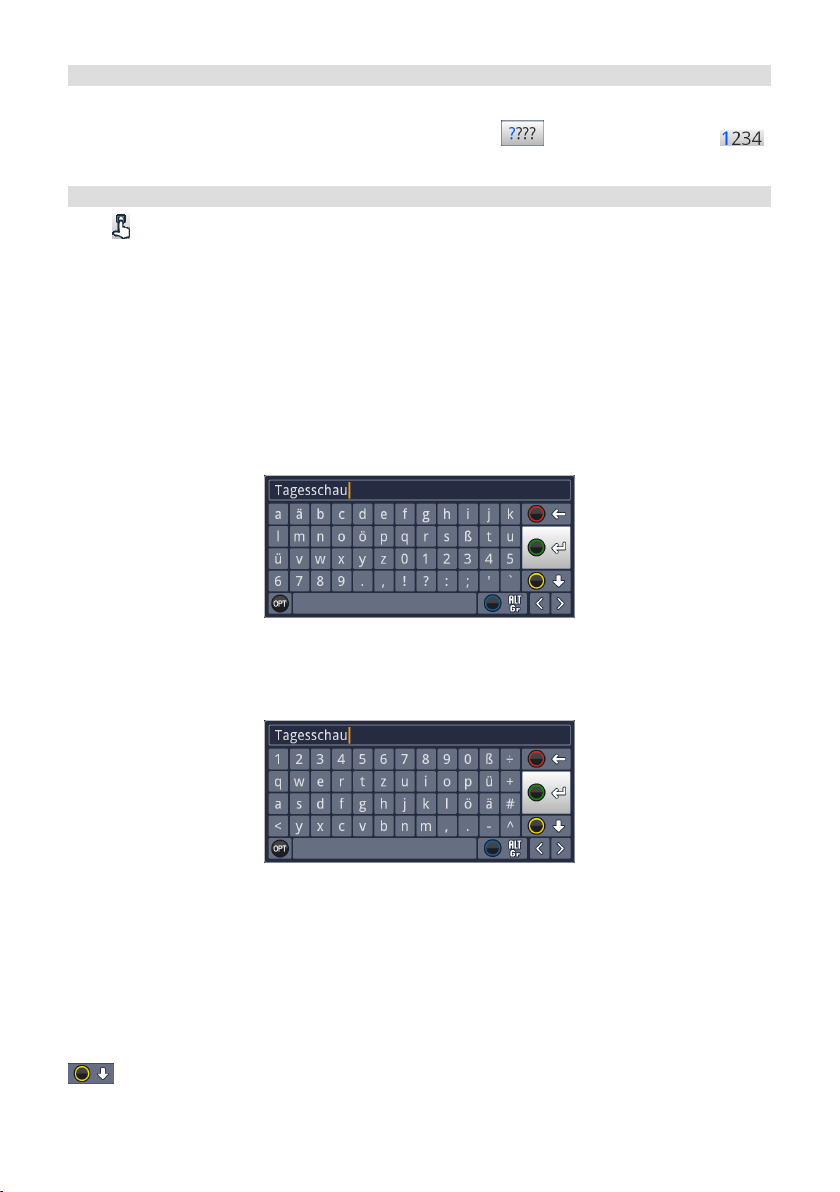
9.4.3 Zierneingabe
> Geben Sie mit Hilfe der Zierntasten die gewünschte neue Einstellung ein,
wenn innerhalb der Markierung Fragezeichen oder ein Zahlenwert
dargestellt wird.
9.4.4 Virtuelle Tastatur
Wird rechts neben dem eingestellten Wert dargestellt, so erfolgt das Ändern
eines Wertes über die virtuelle Tastatur. Bei dieser Eingabemethode haben Sie drei
verschiedene Tastaturmöglichkeiten.
Sie können die Tastaturdarstellung zwischen der sogenannten QWERTZ-Tastatur
und der alphabetischen Tastatur umschalten, als auch jederzeit eine SMS-Tastatur
verwenden.
Die Funktionsweise der QWERTZ-Tastatur ist identisch zu der alphabetischen Tastatur.
Sie unterscheiden sich lediglich in der Anordnung der verschiedenen Buchstaben,
Zahlen, Zeichen und Symbolen.
> Drücken Sie die Taste OK, um die virtuelle Tastatur zu önen. Die Tastatur
erscheint nun in der alphabetischen Darstellung.
> Durch Drücken der Taste Option OPT können Sie zur QWERTZ-Tastatur sowie
zurück zur alphabetischen Tastatur wechseln.
Sie können nun den gewünschten Begri nun wie folgend beschrieben eingeben:
Pfeiltasten: Bewegen der Markierung auf den Tasten der
virtuellen Tastatur.
OK: Das markierte Zeichen wird in den Begri
übernommen und hinten angefügt bzw. die
markierte Funktion ausgeführt.
/ Gelbe Funktionstaste: Die Tastatur wechselt zwischen Groß-/
Kleinschreibung.
22
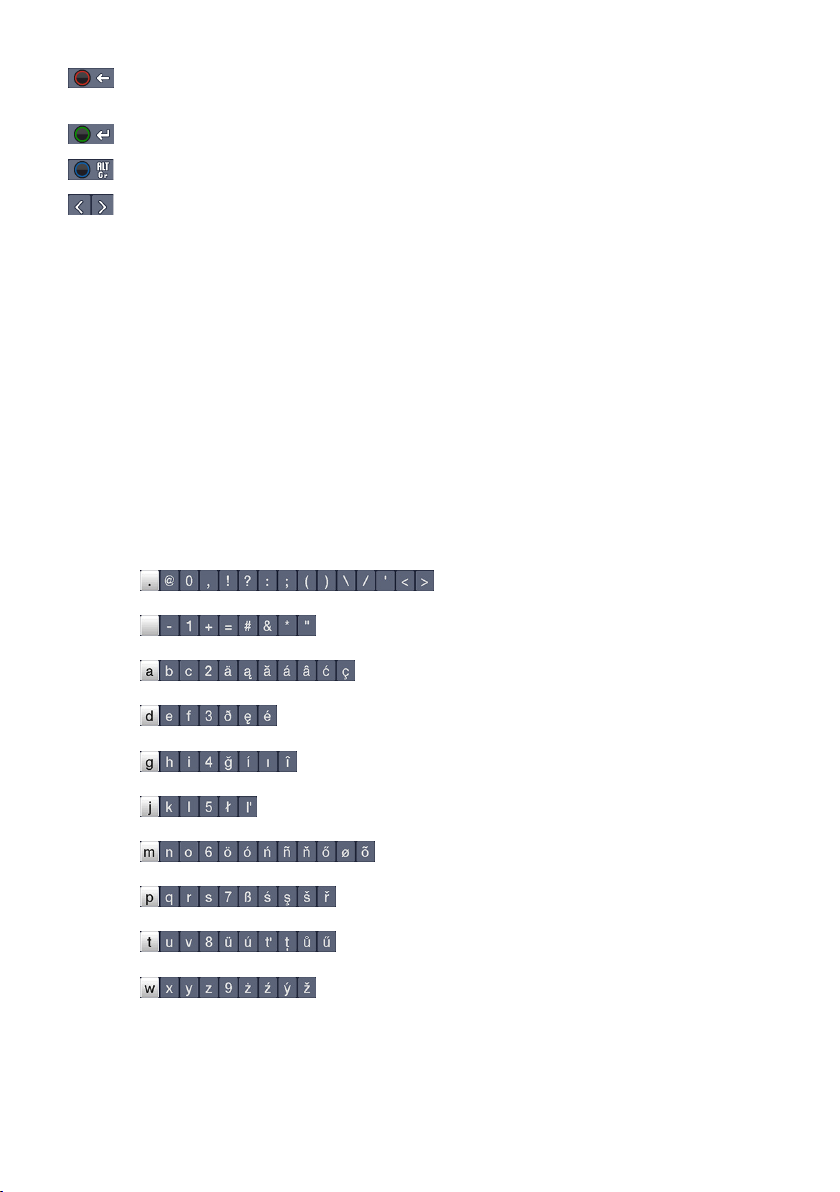
/ Rote Funktionstaste: Drücken/Halten löscht das Zeichen vor der blauen
Markierung/gesamten Eintrag.
/ Grüne Funktionstaste: Der eingegebene Begri wird übernommen.
/ Blaue Funktionstaste: Die Tastatur wechselt zu den alternativen Zeichen.
/ Pfeile: Bewegen der blauen Markierung innerhalb des
Begris.
Die Bedienung der SMS-Tastatur erfolgt über die Zierntasten aus der
alphabetischen sowie der QWERTZ-Tastatur heraus und kann jederzeit erfolgen.
Die Farbtasten behalten somit die zuvor beschriebenen Funktionen.
> Drücken Sie eine der Zierntasten 0 - 9, um die verschiedenen Buchstaben,
Zahlen, Zeichen und Symbole auszuwählen. Nach dem ersten Drücken einer
Zierntaste wird der erste Buchstabe der entsprechenden Zeichenreihe
markiert.
> Mit jedem erneuten Drücken derselben Zierntaste verschiebt sich die
Markierung um ein Feld nach rechts. Drücken Sie so o, bis das gewünschte
Zeichen erreicht ist. Nach einem kurzen Moment wird dieses an den
eingegebenen Begri angefügt.
Den verschiedenen Zierntasten sind nachfolgend dargestellte Buchstaben,
Zahlen, Zeichen und Symbole zugeordnet.
0:
1:
2:
3:
4:
5:
6:
7:
8:
9:
23
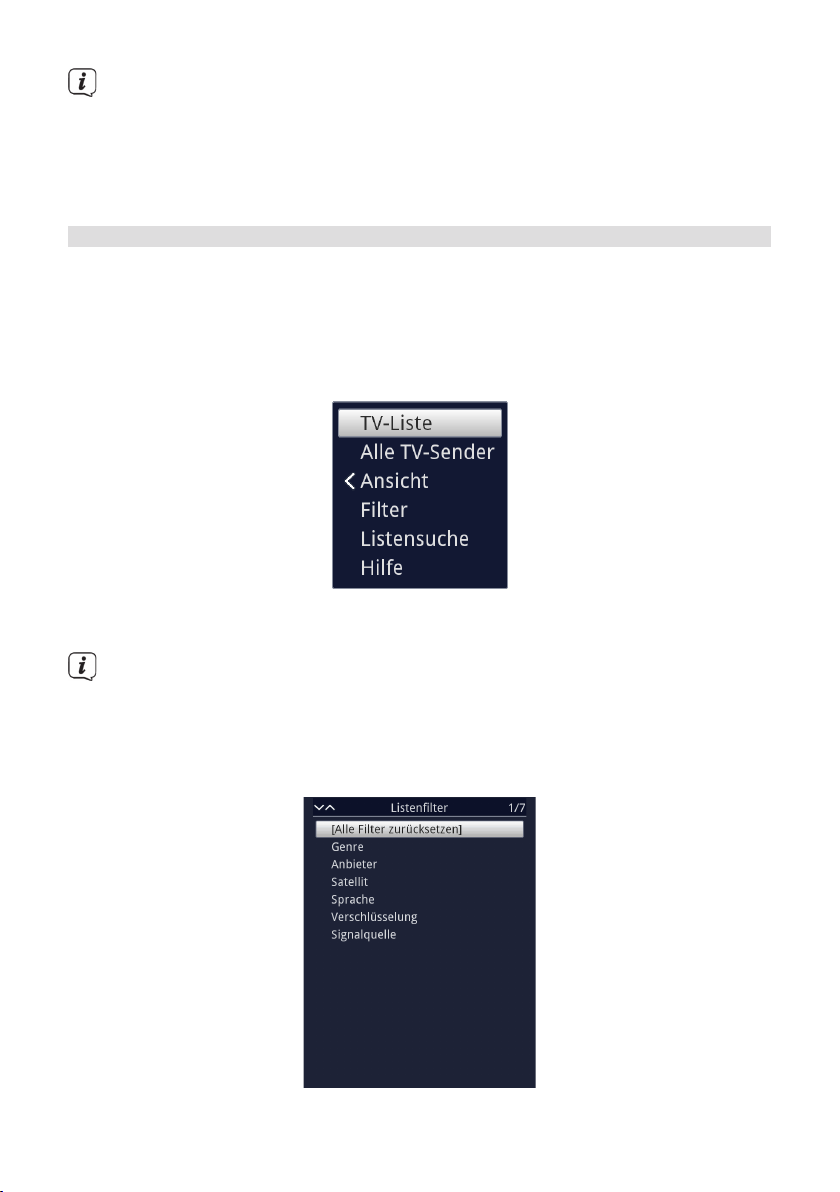
Haben Sie das gewünschte Feld mit der Markierung erreicht, können Sie
direkt mit der Auswahl des nächsten Zeichens beginnen, da in diesem Fall
das Zeichen direkt an den Begri angefügt wird. Möchten Sie direkt mit der
Auswahl eines Zeichens derselben Zierntaste fortsetzen, können Sie das
zuvor markierte Zeichen durch Drücken der Pfeiltaste rechts an den Begri
anfügen.
9.5 Optionsauswahl
In einigen Menüs und Betriebsarten (z. B. TV-Betrieb, Musik-/Bilder-Wiedergabe
etc.) haben Sie die Möglichkeit zusätzliche Funktionen und Optionen über die
Optionsauswahl aufzurufen.
> Durch Drücken der Taste Option (OPT) önen Sie die Optionsauswahl
in der rechten unteren Ecke des Bildschirms. In diesem Beispiel ist die
Optionsauswahl der Programmliste dargestellt.
> Mit jedem erneuten Drücken der Taste OPT wird die Markierung jeweils eine
Zeile weiter gerückt.
Einige Optionen werden direkt in diesem Fenster ausgewählt. Einige andere
Optionen, für die mehrere untergeordnete Auswahlmöglichkeiten bestehen,
befinden sich in Optionengruppen. Markieren Sie eine dieser Optionengruppen
und drücken Sie die Taste OK oder Pfeiltaste links (wenn sich neben dem
Eintrag ein Pfeil < befindet), so önet sich automatisch links daneben ein
weiteres Fenster.
24

> Innerhalb der Optionengruppe können Sie mit Hilfe der Pfeiltasten auf/ab
eine der darin einsortierten Optionen markieren.
Durch Betätigen der Pfeiltasten auf/ab können Sie die Markierung zeilenweise
und mit den Tasten Seite auf/ab seitenweise auf-/abwärts verschieben.
> Durch Drücken der Taste OK wird die markierte Option ausgewählt und die
Optionsauswahl verlassen.
> Möchten Sie keine Option auswählen, sondern die Optionsauswahl ohne
Änderung verlassen, so Drücken Sie die Taste Option so o bis diese
ausgeblendet wird.
10 Erstinstallation
Nachdem Sie die Sicherheitshinweise durchgelesen und das Gerät wie in Kapitel 8
beschrieben angeschlossen haben, schalten Sie es nun wie in Kapitel 9 beschrieben
ein.
Bei der ersten Inbetriebnahme des Gerätes wird automatisch der
Installationsassistent AutoInstall gestartet. Mit Hilfe des Installationsassistenten
können Sie auf einfache Art und Weise die wichtigsten Einstellungen des
Gerätes vornehmen.
Im jeweiligen Installationsschri wird erläutert, welche Einstellungen vorgenommen
werden können.
> Im Startfenster des Installationsassistenten können Sie die Erstinstallation
durch Drücken der roten Funktionstaste abbrechen. Das Gerät startet
anschließend mit einer Standard-Vorprogrammierung.
In den folgenden Installationsschrien können Sie die vorgenommenen
Einstellungen durch Drücken der Taste OK übernehmen und Sie gelangen zum
jeweils folgenden Installationsschri.
Durch Drücken der Taste Zurück gelangen Sie zum jeweils vorhergehenden
Installationsschri, dadurch können Sie Fehleingaben jederzeit korrigieren.
Der hier gezeigte Ablauf der Erstinstallation dient nur als Beispiel.
Der genaue Ablauf der Erstinstallation hängt von den von Ihnen vorgenommenen
Einstellungen ab. Folgen Sie daher bie genau den Anweisungen auf dem
Bildschirm.
Die meisten Einstellungen im AutoInstall können auch zu einem späteren
Zeitpunkt über das Menü geändert werden.
25

Bediensprache
> Beim Start des Installationsassistenten erscheint zunächst das Auswahlfenster
für die Bediensprache.
> Markieren Sie mit den Pfeiltasten die gewünschte Bediensprache.
Entsprechend dieser Auswahl wird automatisch die bevorzugte Audiosprache
eingestellt. Diese Einstellungen können Sie auch zu einem späteren Zeitpunkt
über das Menü anpassen.
> Durch Drücken der Taste OK, übernehmen Sie die Einstellung und gelangen
zum nächsten Schri des Installationsassistenten.
Ländereinstellung
> Wählen Sie mit den Pfeiltasten das Land aus, in dem das Gerät betrieben
wird.
Entsprechend Ihrer Auswahl wird die automatische Einstellung der Uhrzeit
vorgenommen sowie auf die Sommer-/Winterzeit angepasst. Außerdem
erfolgt anhand dieser Einstellung die automatische Sortierung der Programme
im Installationsassistenten sowie nach einer Sendersuche.
> Drücken Sie die Taste OK, um die Auswahl zu übernehmen.
26
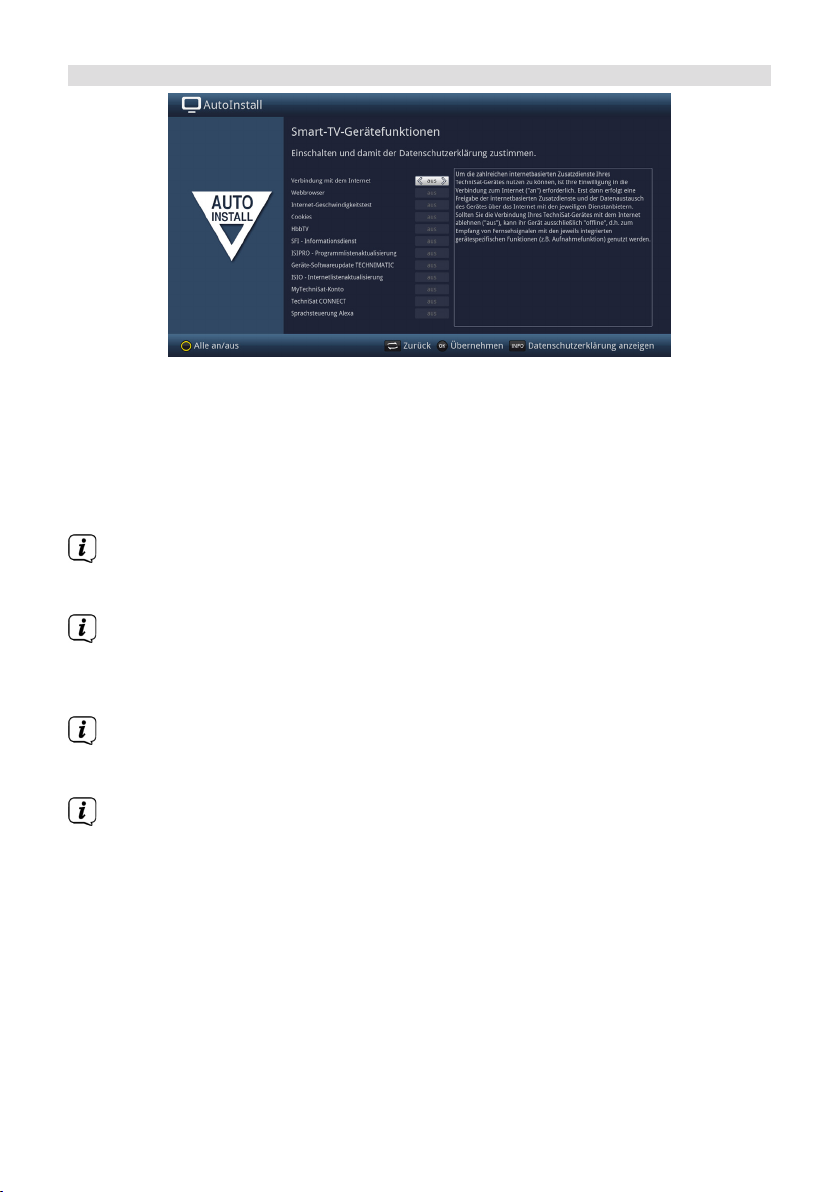
Smart-TV-Gerätefunktionen
> Um die internetbasierten Funktionen Ihres Gerätes nutzen zu können, muss
die Verbindung zum Internet aktiv sein. Wählen Sie an, um die Verbindung
zum Internet zuzulassen. Um die internetbasierten TechniSat-Zusatzdienste
Ihres Gerätes im vollem Umfang nutzen zu können, müssen Sie zusätzlich die
einzelnen Funktionen aktivieren.
> Mit den Pfeiltasten rechts/links können Sie die Funktionen ein- oder
ausschalten.
Wählen Sie Verbindung mit dem Internet > nein, wenn Sie keine Internet
oder ISIO-Funktionalität nutzen möchten. Möchten Sie Internetdienste nutzen,
werden Sie vom Gerät darauf hingewiesen, die Internetverbindung zuzulassen.
Die Verbindung zum Internet und die einzelnen internetbasierten TechniSat-
Zusatzdienste, sowie die Datenschutzerklärung, können Sie auch jederzeit
zu einem späteren Zeitpunkt über das Hauptmenü > gelbe Funktionstaste
aufrufen und ändern.
In dieser Kurzanleitung und in der Bedienungsanleitung beschriebene
Funktionsweisen beschreiben die Situation bei aktivierter Verbindung mit dem
Internet und allen eingeschalteten Internetfunktionen.
Durch drücken der INFO-Taste können Sie die Datenschutzerklärung anzeigen
lassen. Nicht alle Dienste, die in der Datenschutzerklärung aufgeführt sind,
müssen auch vom Gerät unterstützt werden.
> Drücken Sie die Taste OK, um die Einstellung zu übernehmen und zum
nächsten Punkt zu gelangen.
27

Ultra-HD-Optimierung
Betreiben Sie die TECHNIBOX UHD S an einem UHD (4K) fähigen TV-Gerät, haben Sie
nun die Möglichkeit, die Auflösung der TECHNIBOX UHD S entsprechend zu ändern.
Diese Seite erscheint nur, wenn ein UHD (4K) fähiges TV-Gerät am HDMI-
Ausgang erkannt wurde. Wenn Sie einen HD oder Full-HD TV verwenden,
erscheint diese Seite nicht. Sie können dann sofort mit der Auswahl der
Empfangswege beginnen, welcher im nächsten Schri beschrieben wird.
> Drücken Sie die Taste OK, um die Auflösung anzupassen.
Nach Änderung der Auflösung kann Ihr TV-Gerät kurz flackern oder nur ein
schwarzes Bild zeigen, bis wieder das normale Bild dargestellt wird. Eventuell
muss an Ihrem TV-Gerät die Möglichkeit, UHD-Auflösungen am HDMI-
Eingang darzustellen, erst aktiviert werden. Dies nennt sich meist "HDMI-
Kompatibilitätsmodus" oder "HDMI-Erweiterter/Verbesserter Modus". Näheres
hierzu entnehmen Sie bie der Bedienungsanleitung Ihres TV-Gerätes.
> Nachdem erfolgreich die Auflösung geändert wurde, sehen Sie folgendes Bild:
> Wählen Sie mit den Pfeiltasten rechts/links > Ja und drücken Sie die Taste
OK, um die Einstellung beizubehalten. Kommt es zu Bildaussetzern, wählen Sie
> Nein. Die Auflösung wird wieder auf den Standardwert zurückgesetzt.
Sollten Sie das oben dargestellte Fenster nicht angezeigt bekommen, warten
Sie ein paar Sekunden ab, bis die Auflösung automatisch zurückgesetzt wird.
28
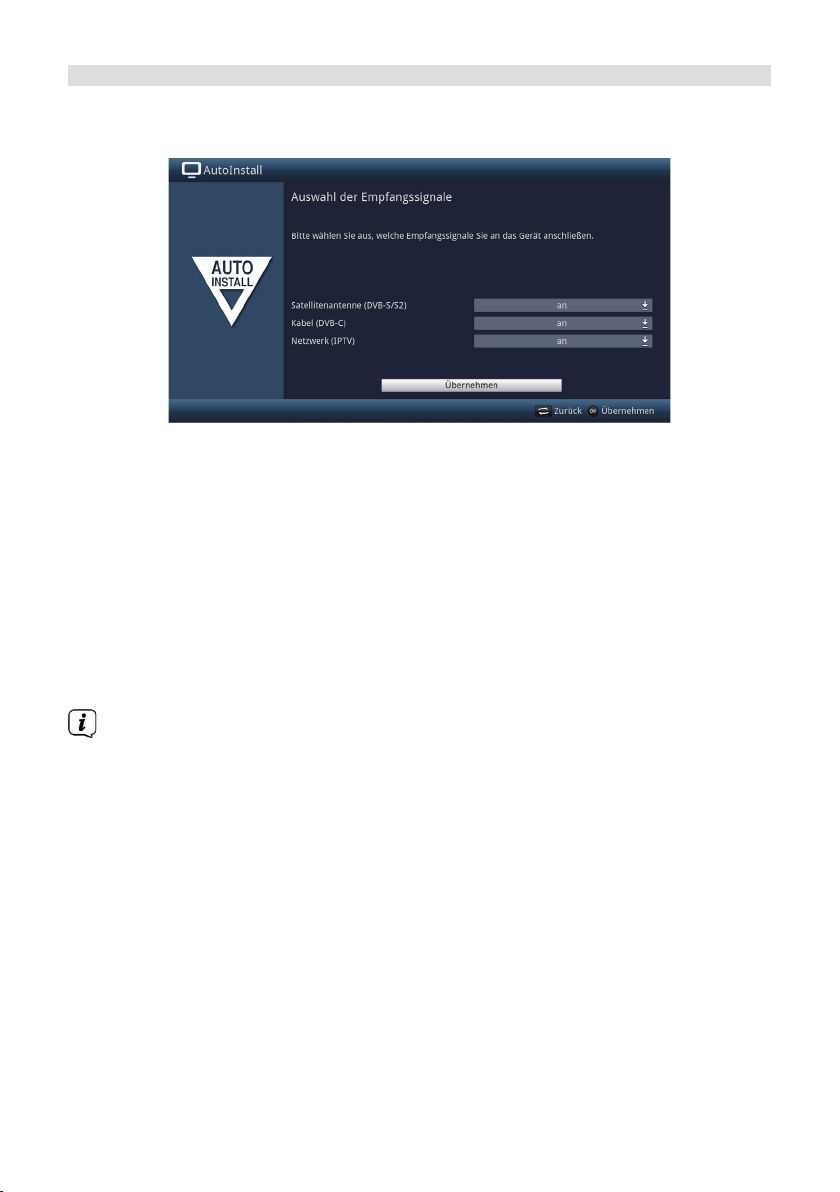
Auswahl der Empfangssignale
Wählen Sie unter diesem Punkt des Installationsassistenten aus, welche
Empfangsarten Sie nutzen möchten.
> Wählen Sie mit den Pfeiltasten auf/ab das Empfangssignal aus, dessen
Verfügbarkeit Sie an- bzw. ausschalten möchten.
Satellitenantenne (DVB-S/S2) für digitale Satellitenprogramme;
Kabel (DVB-C) für digitale Kabel > IP Programme;
Netzwerk (IPTV) für digitale Verteilerstationen
> Önen Sie durch Drücken der Taste OK das Auswahlfenster, markieren Sie
mit den Pfeiltasten auf/ab die gewünschte Einstellung und schließen Sie das
Fenster durch erneutes Drücken der Taste OK.
> Um zum nächsten Installationsschri zu gelangen, markieren Sie mit Hilfe der
Pfeiltasten das Feld Übernehmen und bestätigen Sie mit der Taste OK.
Die nachfolgenden Schrie hängen von der Wahl der Empfangswege ab.
29

Netzwerkkonfiguration
In diesem Schri findet eine automatische Überprüfung der Netzwerkkonfiguration
sta.
> Möchten Sie die Überprüfung der Netzwerkkonfiguration nicht durchführen,
dann drücken Sie die Taste INFO, um diesen Schri zu überspringen.
> Wenn Sie die Netzwerkeinstellungen überprüfen bzw. ändern möchten,
drücken Sie die Optionstaste:
> Wählen Sie mit den Pfeiltasten auf/ab aus, ob Sie ein LAN- oder ein WLAN
Netzwerk konfigurieren möchten und drücken Sie die Taste OK.
> Nehmen Sie nun die Netzwerkeinstellungen vor. Näheres zu den
Einstellmöglichkeiten hierzu finden Sie in der Bedienungsanleitung.
> Drücken Sie anschließend die Taste INFO, um die Einstellungen zu
übernehmen. Die Überprüfung der Netzwerkkonfiguration startet nun erneut.
> Drücken Sie OK, um zum nächsten Schri zu gelangen.
30

IPTV-Provider
Haben Sie bei der Auswahl der Empfangssignale die Option IPTV aktiviert, können Sie
in diesem Schri einen Provider konfigurieren.
Wurde die Quelle DVB-IP deaktiviert, so erscheint sta dieser Seite des
Installationsassistenten direkt die Seite “Netzwerkkonfiguration”.
> Wenn Sie den Dienst eines IPTV Providers in Anspruch nehmen, wählen Sie
mit den Pfeiltasten, sowie mit der OK-Taste die gewünschte Einstellung aus.
> Wählen Sie Übernehmen aus und drücken Sie die OK-Taste, um die
Einstellungen zu übernehmen.
Anzahl Antennensignale (DVB-S/S2)
Haben Sie im Schri Auswahl der Empfangssignale den digitalen
Satellitenempfang (DVB-S/S2) aktiviert, können Sie nun wählen, wie viele DVB-S/S2
Antennenzuleitungen Sie an den Receiver angeschlossen haben.
> Wählen Sie mit den Pfeiltasten rechts/links aus, ob Sie 1 oder 2 (Twin-
Betrieb) DVB-S/S2 Antennensignale angeschlossen haben.
> Bestätigen Sie mit der Taste OK, um die Auswahl zu übernehmen.
31

Antennenkonfiguration (DVB-S/S2)
In diesem Installationsschri können Sie die Einstellung an die Konfiguration Ihrer
Satellitenantenne anpassen.
> Wenn Sie die Standard-Antenneneinstellung übernehmen möchten, drücken
Sie die Taste OK.
> Wenn die Konfiguration Ihrer Empfangsanlage nicht der Standard- Einstellung
entspricht, drücken Sie die Optionstaste.
> Nehmen Sie nun die Antenneneinstellungen gemäß Ihrer Empfangsanlage
vor und drücken Sie anschließend die Taste Zurück, um zur Übersicht der
Antennenkonfiguration zurückzugelangen. Weitere Infos hierzu finden Sie auch
in der Bedienungsanleitung.
> Bestätigen Sie anschließend mit der Taste OK, um die Einstellungen zu
übernehmen.
Antennenkonfiguration (DVB-C)
Haben Sie im Schri Auswahl der Empfangssignale den digitalen Kabel > IP (DVB-C)
Empfang aktiviert, können Sie nun die Servereinstellungen vornehmen.
Sie können mit der TECHNIBOX UHD S nicht direkt DVB-C Programme
empfangen. Dies geht nur über einen Kabel > IP Server im Netzwerk.
32

Soware-Aktualisierung
Nun überprü die TECHNIBOX UHD S, ob eine neue Soware für das Gerät zur
Verfügung steht.
> Möchten Sie das Suchen einer neuen Soware nicht abwarten, so können Sie
diesen Schri durch Drücken der Taste INFO überspringen.
Wurde die Suche nach einer neuen Soware übersprungen, so führt ihr Gerät
zu der im Menü eingestellten Zeit erneut einen Test durch, sofern Sie die
Funktion aktiviert bleibt und sich das Gerät zu diesem Zeitpunkt im Standby-
Betrieb befindet.
> Steht keine neuere Gerätesoware zur Verfügung, so gelangen Sie durch
Drücken der Taste OK zum nächsten Schri des Installationsassistenten.
> Wurde hingegen eine neue Gerätesoware gefunden, können Sie durch
Drücken der Taste OK das automatische Soware-Update starten.
Näheres zum Aktualisieren der Soware entnehmen Sie bie dem Kapitel
Sowareaktualisierung in der Bedienungsanleitung.
33

Sendersuche
Nun erfolgt automatisch eine Sendersuche über “Alle Sender” auf allen konfigurierten
Empfangsquellen.
> Den Fortschri können Sie am Bildschirm mitverfolgen.
Regionalprogramme
Einige Sendeanstalten senden ihr Programm mit verschiedenem regionalen Inhalt.
Auf dieser Seite können Sie nun festlegen, welches dieser Regionalprogramme Sie
bevorzugen. Das ausgewählte Regionalprogramm wird automatisch beim Umschalten
auf die entsprechende Sendeanstalt eingestellt.
> Markieren Sie mit den Pfeiltasten die Sendeanstalt, bei der Sie Ihr
bevorzugtes Regionalprogramm festlegen möchten.
> Önen Sie durch Drücken der Taste OK das Fenster mit den für diese
Sendeanstalt verfügbaren Regionalprogrammen.
> Wählen Sie mit den Pfeiltasten auf/ab das bevorzugte Regionalprogramm
aus.
> Schließen Sie das Fenster wieder durch Drücken der Taste OK.
34

> Markieren Sie zum Übernehmen der ausgewählten Regionalprogramme mit
Hilfe der Pfeiltasten das Feld Übernehmen.
> Indem Sie mit der Taste OK bestätigen, gelangen Sie zum nächsten
Installationsschri.
ISIO-Internetlistenaktualisierung
Das Gerät prü nun, ob eine neue Liste mit ISIO-Internetlinks zur Verfügung steht
(sofern Sie den Punkt unter Smart-TV-Gerätekonfiguration und aktiviert und eine
Internetverbindung eingerichtet haben)
> Möchten Sie das Suchen einer neuen Internetlinkliste sowie ggf. das Laden
der Liste nicht abwarten, so können Sie diesen Schri durch Drücken der Taste
INFO überspringen bzw. durch Drücken der Taste OK abbrechen.
SFI-Daten laden
Die TECHNIBOX UHD S verfügt über eine elektronische Programmzeitschri
SFI (SiehFern Info). Damit die Daten dieser elektronischen Programmzeitschri
dargestellt werden können, muss das Gerät zunächst die SFI-Daten vom Satelliten
herunterladen.
Dazu startet Ihr Gerät, nachdem die Sendersuche abgeschlossen ist, automatisch mit
dem Laden der SFI-Daten. Dieser Vorgang dauert bis zu 30 Minuten.
> Wenn Sie das Laden der SFI-Daten nicht abwarten möchten, können Sie den
Vorgang durch Drücken der Taste INFO überspringen.
Wurde die SFI-Aktualisierung übersprungen, lädt ihr Gerät zu der unter Menü
> Einstellungen > Pogrammzeitschri > Aktualisierungszeit eingestellten Zeit
automatisch die SFI-Daten, sofern die Funktion aktiviert ist und sich das Gerät
außerdem zu diesem Zeitpunkt im Standbybetrieb befindet.
> Zudem können Sie die Aktualisierung auch jederzeit manuell starten.
35

Produktregistrierung
Durch die Registrierung Ihres Produktes sichern Sie sich weitere Vorteile, z. B. eine
erweiterte Garantie und helfen uns dadurch unsere Produkte und unseren Service
noch besser auf Sie abstimmen zu können.
Bie beachten Sie, dass hierzu eine Internetverbindung nötig ist.
> Drücken Sie die Taste OK, um die Produktregistrierung zu starten oder INFO,
um sie zu überspringen.
Die Produktregistrierung kann auch zu einem späteren Zeitpunkt unter Menü >
Einstellungen > Sonderfunktionen gestartet werden.
Beenden des Installationsassistenten
Herzlichen Glückwunsch! Die Ersteinrichtung der TECHNIBOX UHD S ist nun
abgeschlossen.
Bestätigen Sie den abschließenden Hinweis des Installationsassistenten durch
Drücken der Taste OK. Die TECHNIBOX UHD S ist nun für den täglichen Einsatz
eingerichtet und konfiguriert.
Jede Einstellung, die Sie bei der Ersteinrichtung vorgenommen haben, lässt
sich nun auch zu einem späteren Zeitpunkt anpassen, z. B. können Sie die
Programmliste Ihren Bedürfnissen entsprechend anpassen und sortieren. Den vollen
Funktionsumfang und die Bedienung und Einstellung dessen, entnehmen Sie bie
der separaten Bedienungsanleitung, die Sie entweder auf der beigelegten CD-ROM,
oder in der jeweils aktuellen Version auf der TechniSat Hompage www.technisat.de
im PDF-Format finden.
36

11 Bedienung
11.1 Einschalten
> Schalten Sie die TECHNIBOX UHD S durch Drücken der Taste Ein/Standby am
Gerät oder auf der Fernbedienung ein. Die Betriebs-LED wechselt von rot zu
blau.
11.2 Ausschalten
> Durch Drücken der Taste Ein/Standby am Gerät oder auf der Fernbedienung
schalten Sie das Gerät wieder aus.
> Das Gerät ist nun im Bereitschasbetrieb (Standby), dabei wird, sofern
aktiviert, im Display des Gerätes die Uhrzeit eingeblendet. Die Betriebs-LED
leuchtet im Standby-Modus rot.
Die Standby Uhr kann im Menü > Einstellungen > Grundeinstellungen >
Standby-Uhr aktiviert oder deaktiviert werden.
Sollte die Uhrzeit trotz aktivierter Standby-Uhr nicht angezeigt werden, muss
diese vom Gerät noch eingelesen werden. Schalten Sie dazu das Gerät ein
und empfangen Sie für ca. 30 Sekunden z. B. ZDF um die Uhrzeit automatisch
einzulesen.
11.3 Programmwahl
11.3.1 Mit Hilfe der Programm auf/ab-Tasten
> Schalten Sie die Programme mit Hilfe der Pfeiltasten auf/ab oder der Tasten
Programm+/- auf der Fernbedienung jeweils um einen Programmplatz auf-
oder abwärts.
11.3.2 Mit Hilfe der Zierntasten
> Geben Sie mit Hilfe der Zierntasten die gewünschte Programmnummer ein.
Beispiel:
1 für Programmplatz 1
1, dann 4 für Programmplatz 14
2, dann 3, dann 4 für Programmplatz 234
1, dann 5, dann 6 dann 7 für Programmplatz 1567
Bei der Eingabe von mehrstelligen Programmnummern haben Sie jeweils nach
dem Drücken einer Taste ca. 3 Sekunden Zeit, um die Eingabe zu vervollständigen.
Wollen Sie nur eine ein-, zwei- oder dreistellige Zahl eingeben, so können Sie den
Umschaltvorgang durch längeres gedrückt Halten der letzten Zier oder durch
Drücken der Taste OK beschleunigen.
37

11.3.3 Mit Hilfe des Navigators (Programmliste)
> Drücken Sie im normalen Betrieb (keine Einblendung des Hauptmenü/OSD)
die Taste OK.
Es erscheint nun der Programmlisten-Navigator. Im TV-Betrieb erscheinen nur
TV- und im Radiobetrieb nur Radioprogramme. Das momentan eingestellte
Programm ist markiert.
> Zusätzliche Informationen zur laufenden Sendung erhalten Sie durch Drücken
der Taste INFO.
> Die Empfangsquelle des Programms wird rechts neben dem Programm durch
ein entsprechendes Piktogramm dargestellt.
11.3.4 Programm auswählen
> Nun können Sie mit den Pfeiltasten auf/ab, den Seite auf/ab sowie den
Zierntasten das gewünschte Programm markieren.
> Durch Drücken der Taste OK wird das markierte Programm eingestellt und
wiedergegeben, sowie die Programmliste wieder ausgeblendet.
11.3.5 Liste auswählen
Um das Aunden von Programmen zu erleichtern, verfügt Ihr Gerät über
verschiedene Programmlisten. Sie können eine Ihrer Favoritenlisten (TV-Liste - TVListe 16) auswählen und sich die Programme nach verschiedenen Kriterien sortieren
oder filtern lassen.
> Drücken Sie die Taste OK. Es erscheint die aktive Programmliste.
> Nun können Sie mit Hilfe der Optionsauswahl (Taste OPT) die gewünschte
Programmliste önen.
38
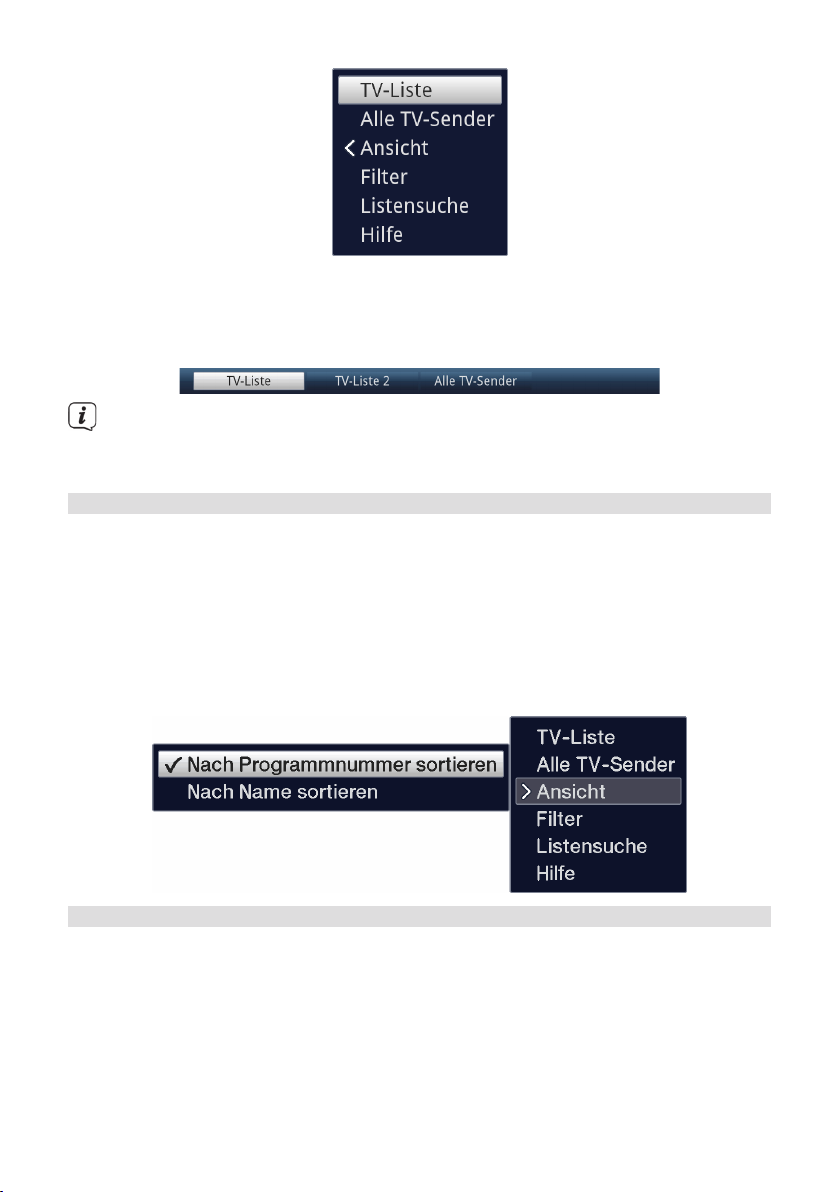
Alternativ:
> Wählen Sie mit den Pfeiltasten rechts/links bei geöneter Programmliste
die darzustellende Liste. Die aktuelle Liste wird im oberen Bereich des OSD
angezeigt.
Eigene TV-bzw. Radio-Listen können Sie unter Menü > TV-Listen verwalten
oder Radio-Listen verwalten konfigurieren. Näheres hierzu in der
Bedienungsanleitung.
11.3.5.1 Ansicht
Die Option Ansicht ermöglicht Ihnen die Anzeigereihenfolge der Sender der aktiven
Programmliste zu ändern. Es stehen die Optionen Nach Programmnummer
sortieren (Sortierung nach Programm-platz) oder Nach Name sortieren
(Alphabetische Sortierung) zur Verfügung.
> Markieren Sie die Option Ansicht und drücken Sie die Taste OK oder die
Pfeiltaste links, um die Option zu önen.
> Markieren Sie die gewünschte Sortierreihenfolge und drücken Sie die Taste OK.
11.3.5.2 Filter
Durch Setzen eines oder mehrerer Filter können Sie sich nur bestimmte Sender
anzeigen lassen, die die gewünschten Kriterien erfüllen.
> Markieren Sie die Option Filter und drücken Sie die Taste OK.
39

> Nun wählen Sie aus der erscheinenden Liste eine gewünschte Filteroption aus
und bestätigen die Auswahl mit der Taste OK.
Die Programmliste zeigt nun nur die Sender an, die zu dem gewünschten
Kriterium passen. Um die Liste weiter zu filtern, führen Sie die oben
beschriebenen Schrie erneut durch und setzen auf diese Weise einen
weiteren Filter.
Um alle Anzeigefilter zu entfernen
> Önen Sie das Optionsmenü miels der Taste OPT.
> Wählen Sie die Option Filter und drücken Sie die Taste OK.
> Wählen Sie nun [Alle Filter zurücksetzen] und drücken Sie die Taste OK.
Die Programmliste wird nun wieder komple angezeigt.
11.3.6 Aufrufen gesperrter Programme
Wird ein Programm eingestellt, das durch die Kindersicherung gesperrt ist,
erscheint die Meldung Geräte PIN auf dem Bildschirm.
> Geben Sie mit Hilfe der Zierntasten Ihren Geräte PIN ein.
Das gewünschte Programm wird eingestellt. Alternativ:
> Schalten Sie auf ein nicht gesperrtes Programm.
Ist die globale Kindersicherung aktiv, wird der Geräte PIN-Code beim
Einschalten eines gesperrten Programms abgefragt. Um den Bedienkomfort
zu erhöhen, müssen Sie den Geräte PIN-Code in einer Betriebsphase nur
einmal eingeben.
Beachten Sie hierzu unbedingt auch die Hinweise und Einstellungen zur
globalen und nutzerabhängigen Kindersicherung (TechniFamily) in Ihrer
Bedienungsanleitung.
40
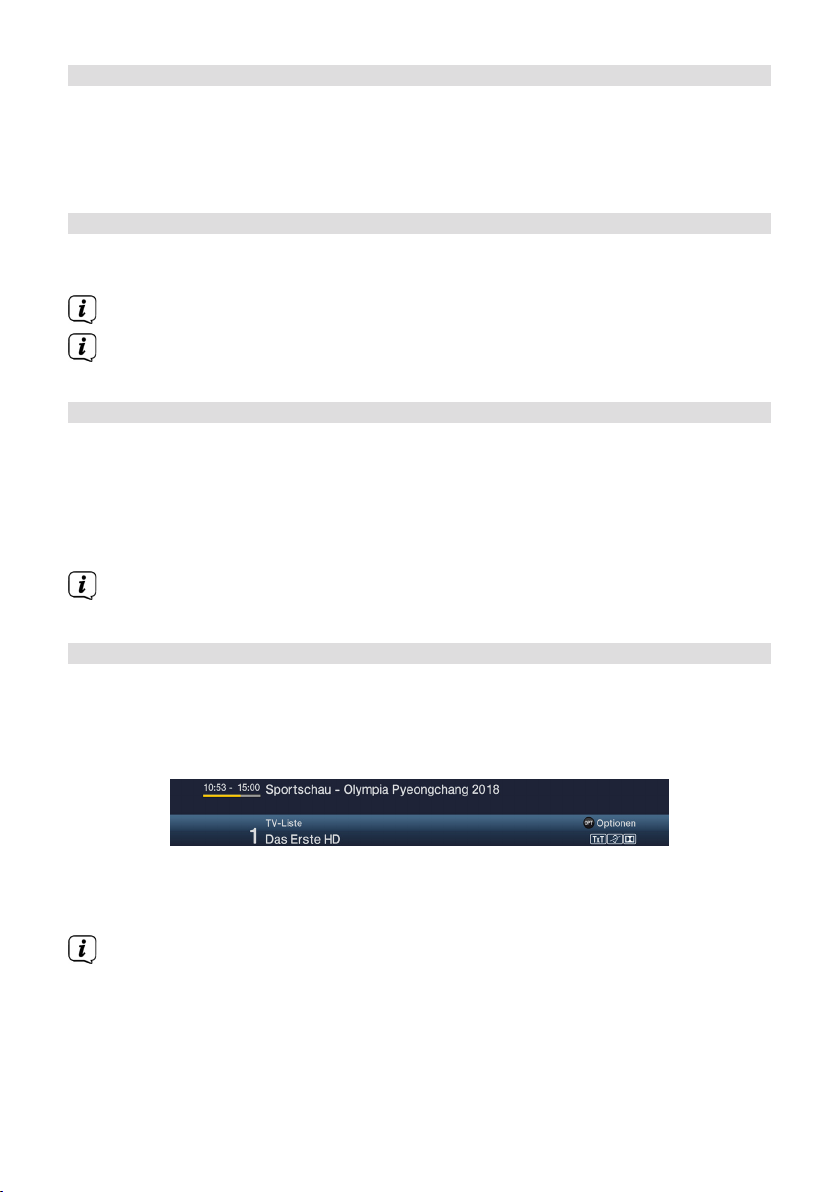
11.3.7 Rückkehr zum zuletzt eingestellten Programm
> Durch Drücken der Taste Zurück auf der Fernbedienung wird das zuletzt
eingestellte Programm wieder eingestellt.
> Drücken Sie die Taste erneut, wird wieder das zuvor gesehene Programm
eingestellt.
11.3.8 TV/Radioumschaltung
> Mit Hilfe der Taste TV/Radio können Sie zwischen dem TV- und Radiobetrieb
wechseln.
Das Gerät schaltet auf das zuletzt gehörte Radio, bzw. TV-Programm.
Beachten Sie auch die Einstellung zum OSD Radio/Musik in Ihrer
Bedienungsanleitung.
11.3.9 Auswahl eines Regionalprogramms
Sie haben bei der Erstinstallation für einige Programme die bevorzugten
Regionalprogramme ausgewählt. Stellen Sie nun eines dieser Programme ein, dann
erscheint eine Zusatzinformation in der Infobox, dass weitere Regionalprogramme
zur Auswahl stehen.
> Mit Hilfe der Optionsauswahl können Sie zwischen den verschiedenen
Regionalprogrammen unter dem Punkt Region auswählen.
Das gewählte Regionalprogramm wird nun als bevorzugtes Regionalprogramm
dieser Sendeanstalt hinterlegt.
11.4 Infobox
Nach jedem Programmwechsel erscheint, für die unter Menü> Einstellungen>
Sonderfunktionen> OSD eingestellte Dauer eine Infobox auf dem Bildschirm. Sie
kann zudem manuell durch Drücken der Taste INFO auf der Fernbedienung
aufgerufen werden.
In dieser Infobox werden der Programmplatz und der Programmname des
eingestellten Programms, der Titel der gerade laufenden Sendung sowie die
momentan aktive Programmliste angezeigt.
Der Fortschrisbalken wird entsprechend der bereits vergangenen
Sendezeit der laufenden Sendung gelb eingefärbt. Wird der Anfang des
Fortschrisbalkens rot eingefärbt, so startete die Sendung zu früh und bei rot
eingefärbtem Ende wurde die laufende Sendung überzogen.
Zudem werden weitere Programmeigenschaen angezeigt:
Zum Beispiel:
41

für Videotext
für 4:3 Sendungen
für verschlüsselte Programme
für Dolby Audio Ausstrahlungen
für Untertitel
für HbbTV Anwendungen
Außerdem wird in der rechten oberen Ecke des Bildschirms die aktuelle Uhrzeit
dargestellt.
11.4.1 Uhr und Programminfo anzeigen
Mit dieser Funktion können Sie sich Programminformationen des eingeschalteten
Programmes ansehen.
> Durch Drücken der Taste INFO erscheinen die in Punkt 11.4 angegebenen
Informationen erneut für die unter Menü > Einstellungen > Sonderfunktionen >
OSD > Anzeigezeit Info-Banner eingestellte Dauer.
11.5 Weitere Programminformationen
Sofern gesendet, können Sie weitere Programminformationen zu dem
eingeschalteten Programm erhalten.
> Durch zweimaliges Drücken der Taste INFO wird das Infofenster vergrößert
und erweiterte Informationen für das derzeitig eingestellte Programm
dargestellt.
> Längere Infotexte können mit den Pfeiltasten auf/ab zeilenweise verschoben
bzw. mit den Tasten Seite auf/ab seitenweise gebläert werden.
> Sofern gesendet, wird durch erneutes Drücken der Taste INFO die
nachfolgende Sendung angezeigt.
> Drücken Sie die Taste INFO ein weiteres Mal, um die Anzeige wieder
auszublenden.
42
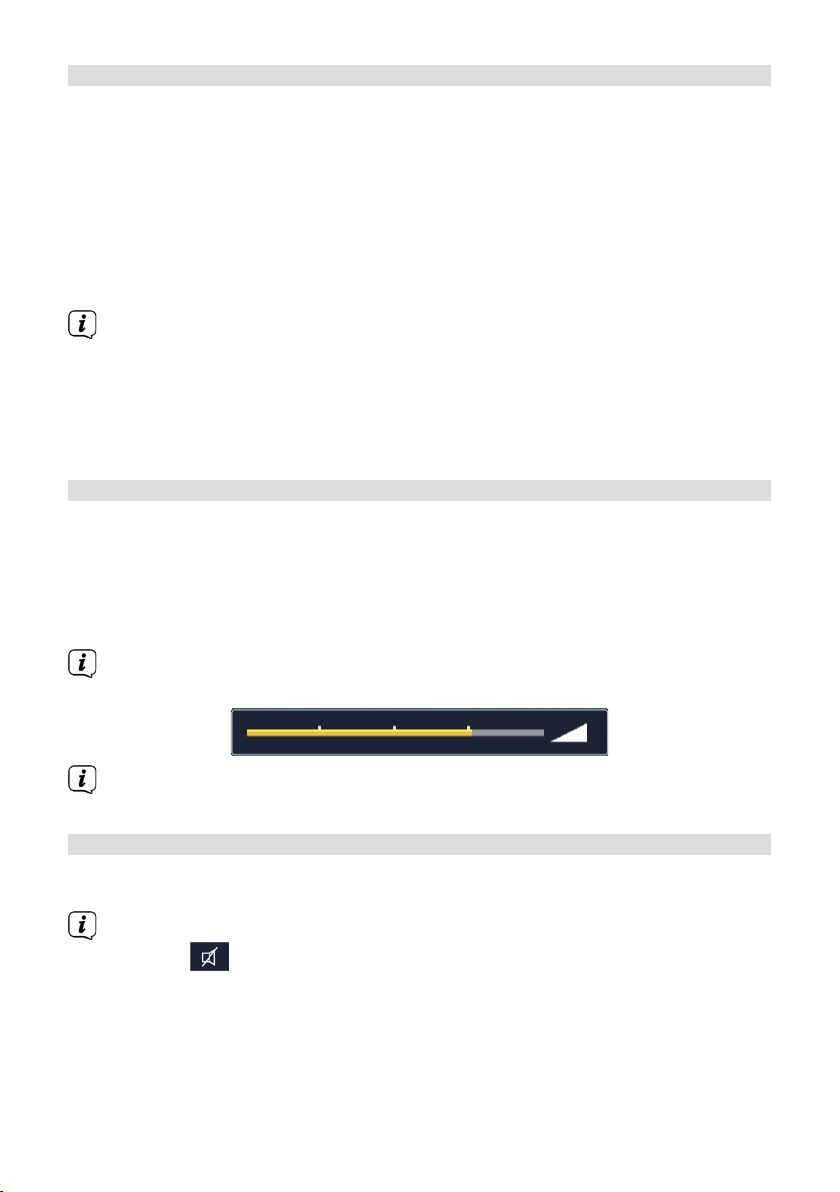
11.6 Empfang von verschlüsselten Programmen
> Stecken Sie ein CI/CI+ -Modul in den Steckplatz ein.
> Stecken Sie die Smartcard in den Kartenschlitz des CI/CI+ -Moduls. Achten Sie
darauf, dass sich der goldfarbene Chip der Smartcard je nach Ausführung des
Moduls an der richtigen Position befindet.
Wird nun ein verschlüsseltes Programm eingestellt, überprü Ihr Gerät
automatisch den CI/CI+ -Steckplatz und stellt das Programm
unverschlüsselt dar, sofern für dieses Programm eine gültige Smartcard bzw. ein
entsprechendes CI/CI+ -Modul mit einer gültigen Smartcard enthalten ist.
Bei verschlüsselten Programmen können Sendungen, die für Kinder
ungeeignet sind, durch eine Jugendschutzkennung vorgesperrt werden. Um
die jeweilige Sendung freizugeben, ist die Eingabe des, auf der Smartcard
gespeicherten, Smartcard PIN-Codes erforderlich.
> Um die Sendung freizugeben, geben Sie mit Hilfe der Zierntasten den
4-stelligen Smartcard PIN-Code ein.
11.7 Lautstärkeregelung
Sie haben die Möglichkeit, die Lautstärke der TECHNIBOX UHD S zu regeln. Dies
erleichtert den Umgang, da Sie somit alle wichtigen Funktionen
mit einer Fernbedienung steuern können und nicht auf die Fernbedienung Ihres
Fernsehgerätes zurückgreifen müssen.
> Regeln Sie die Lautstärke der TECHNIBOX UHD S mit Hilfe der Wipptaste
Lautstärke + lauter und mit Hilfe der Wipptaste Lautstärke - leiser.
Während der Lautstärkeregelung erscheint am oberen Bildschirmrand und im
Display die Anzeige der aktuell eingestellten Lautstärke.
Nach dem Einschalten wird der Ton mit der unter Menü > Einstellungen >
Toneinstellungen > Einschaltlautstärke eingestellten Lautstärke wiedergegeben.
11.7.1 Tonstummschaltung
> Durch Drücken der Taste Ton ein/aus wird der Ton aus- bzw. durch erneutes
Drücken dieser Taste wieder eingeschaltet.
Während der gesamten Zeit, in der der Ton stumm geschaltet ist, wird das
Symbol am rechten oberen Bildschirmrand dargestellt.
43

11.8 Auswahl einer anderen Sprache / Tonoption
Bei einigen Programmen haben Sie die Möglichkeit eine andere Tonoption (Dolby
Audio, Stereo bzw. Audiokanal 1 oder Audiokanal 2) oder eine andere Sprache
auszuwählen.
Stehen bei einem Programm verschiedene Tonoptionen oder Sprachen zur
Auswahl, so wird Ihnen dies durch den Hinweis Ton zusammen mit der aktuell
ausgewählten Tonoption bzw. Sprache am unteren Rand der erweiterten
Programminformation angezeigt.
Wird die eingestellte Sendung auch im Dolby Audio-Sound ausgestrahlt,
erscheint zudem in der Infobox das Symbol .
> Mit Hilfe der Optionsauswahl können Sie unter der Option Ton die
gewünschte Sprache/Tonoption auswählen.
Alternativ können Sie auch die Taste TON (Audiokanal) auf der Fernbedienung
drücken, um sofort zur Tonauswahl zu gelangen.
11.9 Standbild
> Durch Drücken der Taste Standbild (STILL)wird das aktuelle Fernsehbild als
Standbild wiedergegeben.
> Durch nochmaliges Drücken dieser Taste kehren Sie zum Normalbetrieb
zurück.
Während des Standbildes wird der Ton weiterhin normal wiedergegeben.
44

11.10 Videotext
Ihr Gerät kann Videotext Informationen von Programmen darstellen, die
Videotext-Daten senden. Dies wird Ihnen durch das Symbol in der Infobox
angezeigt.
> Durch Drücken der Taste Videotext (TXT) schalten Sie den Videotext des
aktuell gewählten Programmes mit seiner Übersichtsseite ein.
> Geben Sie mit den Zierntasten 0 bis 9 die Seitenzahl der gewünschten
Videotextseite 3-stellig ein.
> Benutzen Sie die farbigen Funktionstasten, um die in den entsprechenden
Feldern angezeigten Seiten aufzurufen.
> Zum Verlassen des Videotextes, drücken Sie die Taste Zurück.
11.11 Untertitel
Wird eine Sendung mit Untertiteln ausgestrahlt, erscheint in der Infobox das
Untertitel-Symbol .
> Mit Hilfe der Optionsauswahl können Sie unter dem Punkt Untertitel den
gewünschten darzustellenden Untertitel auswählen.
Das Gerät kann sowohl Videotextuntertitel als auch DVB-Untertitel darstellen.
Die Darstellung der beiden Untertitelarten kann unterschiedlich sein.
Beachten Sie, dass die Untertitel nur dann dargestellt werden können, wenn
der Sender die entsprechenden Daten auch tatsächlich sendet. Übermielt
der Sender lediglich die Untertitelkennung, jedoch keine Daten, so können die
Untertitel nicht dargestellt werden.
Möchten Sie, dass Ihr Gerät untertitelte Sendungen automatisch mit Untertitel
wiedergibt, so stellen Sie Ihr Gerät auf automatische Untertitel-Wiedergabe.
Weitere Infos hierzu finden Sie in der Bedienungsanleitung.
11.12 Formatumschaltung / Zoom
> Durch Drücken der Taste Zoom/Format können die verschiedenen
vordefinierten Formate (original, optimal, optimal 16:9, vollzoom und stretch)
durchschalten sowie die Einstellung benutzerdefiniert, in der Sie das Bild Ihren
Wünschen entsprechend anpassen können, aufrufen.
Um das Bild den Wünschen entsprechend anzupassen stehen folgende
Möglichkeiten zur Verfügung:
rote Funktionstaste Bildhöhe vergrößern
grüne Funktionstaste Bildhöhe verringern
gelbe Funktionstaste Bildbreite vergrößern
blaue Funktionstaste Bildbreite verringern
45

Pfeiltaste auf Bild nach oben schieben (nur bei vergrößerter Bildhöhe)
Pfeiltaste ab Bild nach unten schieben (nur bei vergrößerter Bildhöhe)
OK-Taste Zoomstufen durchschalten
Pfeiltaste links Benutzerdefinierte Formateinstellung zurücksetzen
> Um die Formatumschaltung auszublenden, betätigen Sie die Taste Zurück.
11.13 PiP- / PaP-Funktion
Ihr Gerät verfügt sowohl über die PiP-Funktion (PiP = Picture in Picture = Bild in
Bild), als auch die PaP-Funktion (PaP = Picture and Picture = Bild und Bild). Welche
Darstellung Sie bevorzugen können Sie im Menü > Einstellungen > Bildeinstellungen >
PiP-/PaP-Modus einstellen.
Beachten Sie hierzu auch den Punkt PiP/PaP in der Bedienungsanleitung.
Die PiP/PaP-Funktion steht nicht bei UHD Sendern zu Verfügung.
11.13.1 PiP- / PaP-Funktion aufrufen
> Durch Drücken der Taste PiP / PaP schalten Sie die PiP- bzw. PaP-Funktion
ein.
11.13.2 PiP- / PaP-Bilder tauschen
> Durch Drücken der Taste Zurück werden die beiden Bilder ausgetauscht. Das
PiP-/PaP-Bild wird zum Hauptbild und umgekehrt.
11.13.3 PiP- / PaP-Funktion verlassen
> Sie können die PiP- bzw. PaP-Funktion sowohl durch Drücken der Taste PiP /
PaP, als auch durch Drücken der Taste TV/Radio verlassen.
11.14 Sleeptimer
Durch den Sleeptimer können Sie die Abschaltezeit Ihres Gerätes einstellen.
> Durch mehrmaliges Drücken der Taste Sleep-Timer können Sie den Sleep-
Timer aktivieren (15 Minuten bis 120 Minuten) oder diesen ausschalten.
Nach erreichen der eingestellten Zeit, schaltet die TECHNIBOX UHD S
automatisch in den Standby-Modus.
Durch neue Europaweite Energiesparregelungen, schaltet das Gerät
automatisch in den Standby, wenn 3 Stunden lang keinerlei Bedienung
erfolgte. Diese Funktion kann im Menü > Einstellungen > Grundeinstellungen >
Auto Standby konfiguriert werden.
46

11.15 Programmzeitschri SFI
Die TECHNIBOX UHD S verfügt über die elektronische Programmzeitschri SiehFern
Info.
Dadurch können Sie die Programminformationen einzelner oder mehrerer digitaler
Programme auf dem Bildschirm darstellen und sehr schnell einen Überblick über die
gerade laufenden Sendungen oder über die Sendungen des Tages bzw. der
folgenden Tage verschaen.
Beachten Sie hierzu auch die entsprechenden Punkte in der
Bedienungsanleitung.
> Drücken Sie die Taste SFI um die elektronische Programmzeitschri
aufzurufen.
Es erscheint die elektronische Programmzeitschri mit der eingestellten
Startkategorie. In Werkseinstellung ist die Startkategorie Überblick
ausgewählt.
1
4
2
5
3
1: Anzeigezeit > gibt den Zeitpunkt der darzustellenden Sendungen an.
Zeitleiste > grafische Darstellung der Anzeigezeit durch Fortschrisbalken.
2: Programmname mit entsprechendem Programmplatz innerhalb der aktiven
Programmliste.
3: Fortschrisbalken bzw. Start-/Stoppzeit der angezeigten Sendung.
4: Aktuelles Datum und aktuelle Uhrzeit.
5: Sendungen der dargestellten Programme.
> Zu den verschiedenen SFI-Ansichten und -Funktionen gelangen Sie über
die Optionsauswahl sowie über die am unteren Bildrand dargestellte
zugeordnete Funktionstaste.
> Mit Hilfe der Pfeiltasten rechts/links, der Tasten Vorspulen/Rückspulen, der
Pfeiltasten auf/ab sowie der Tasten Seite auf/ab können Sie die Anzeigezeit
vor-/zurückschalten bzw. die Markierung bewegen.
47
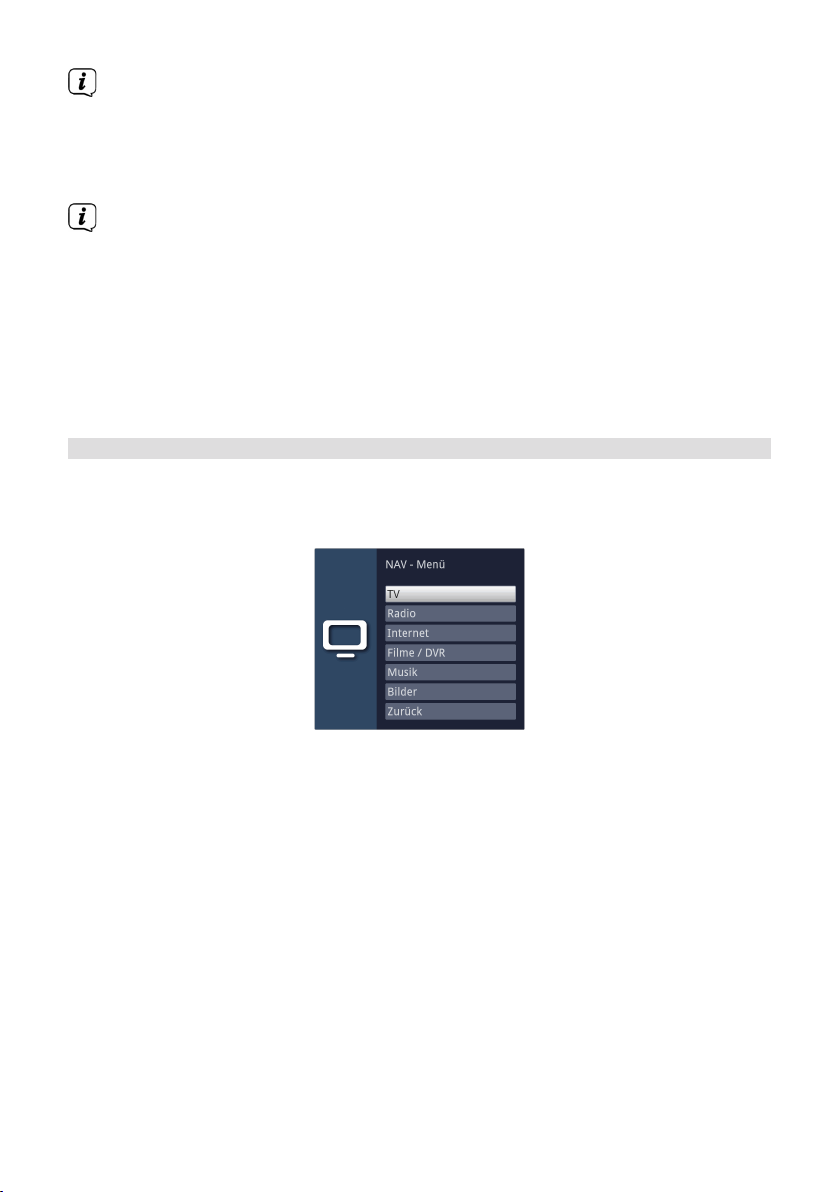
Entsprechend der Anzeigezeit wird auch der Fortschrisbalken in der Zeitleiste
vor bzw. zurück geschoben.
> Mit Hilfe der gelben Funktionstaste können Sie direkt zur Anzeige der aktuell
laufenden bzw. der folgenden Sendungen sowie den eingestellten Prime -
Time Zeiten schalten.
Ihre bevorzugten Prime - Time Zeiten können Sie im Menü > Einstellungen >
Programmzeitschri, festlegen.
> Stehen weitere Informationen zur markierten Sendung zur Verfügung, so
können Sie diese jeweils durch Drücken der Taste INFO aufrufen und verlassen.
> Durch Drücken der Taste OK können Sie direkt auf das markierte Programm
umschalten.
> Durch Drücken der Taste SFI können Sie die elektronische Programmzeitschri
wieder verlassen.
11.16 Funktionswahl
> Durch Drücken der Taste NAV (Navigator/Funktionswahl) können Sie
das Navigationsmenü (NAV-Menü) önen, um die gewünschte Funktion
auszuwählen.
> Markieren Sie mit Hilfe der Pfeiltasten auf/ab die Funktion, die Sie aufrufen
möchten.
TV: TV-Betrieb: Wiedergabe der TV-Programme.
Radio: Radio-Betrieb: Wiedergabe der Radio- Programme/
Internetradio.
Internet: ISIO-Internetbetrieb mit Internetlinkliste oder Browser.
Filme/DVR: Filme-/DVR Navigator: Aufruf der auf einem an der USB-
Buchse angeschlossenen Geräte gespeicherten Video-
Dateien.
Musik: Musiknavigator: Aufruf der auf einem an der USB-Buchse
angeschlossenen Geräte gespeicherten Musik Titel.
Bilder: Bildernavigator: Aufruf der auf einem an der USB-Buchse
angeschlossenen Geräte gespeicherten Bilder.
> Bestätigen Sie mit OK, um die markierte Funktion auszuwählen.
48

11.17 HbbTV
Durch das Symbol in der Infobox wird angezeigt, dass der
Programmanbieter eine HbbTV-Anwendung zur Verfügung stellt.
> Schalten Sie auf ein Programm, welches HbbTV-Daten sendet.
> Schalten Sie die HbbTV-Funktion über die Optionsauswahl unter Punkt HbbTV
an, damit diese für den aktuell eingestellten Sender genutzt werden kann.
Möchten Sie die HbbTV-Funktion für alle Sender einschalten, wählen Sie unter
Menü > Einstellungen > Sonderfunktionen > Internet den Punkt HbbTV = an.
> Starten Sie die HbbTV-Anwendung durch Drücken der roten Funktionstaste,
wenn eine entsprechende Einblendung angezeigt wird.
Die Darstellung und Bedienung der HbbTV-Anwendung wird durch die
empfangenen Daten bzw. des Senders bestimmt. Im Regelfall erfolgt die
grundlegende Bedienung wie im Folgenden beschrieben.
> Innerhalb der HbbTV-Anwendung können Sie die Markierung mit Hilfe der
Pfeiltasten bzw. der dort abgebildeten Tasten bewegen.
> Mit Hilfe der Taste OK bestätigen Sie den markierten Punkt und rufen diesen
auf, sofern für den markierten Punkt weitere Unterpunkte bestehen.
> Die HbbTV-Anwendung verlassen Sie durch Drücken der Taste Zurück
oder wie in der Anwendung selbst angegeben z. B. durch Drücken der
abgebildeten Farbtaste.
Beachten Sie hierzu unbedingt auch die Punkte HbbTV, LAN/WLAN
Einstellungen und Internet der Bedienungsanleitung sowie die Hinweise und
Darstellungen auf dem Bildschirm.
11.18 Internet
Ihr Gerät bietet Ihnen über einen vorhandenen Breitband-Anschluss den Zugang zum
Internet. Dazu muss die TECHNIBOX UHD S entweder über LAN oder über WLAN mit
dem Heimnetzwerk/DSL-Router verbunden werden und Sie müssen der Nutzung der
Internetverbindung sowie den Datenschutzbestimmungen zustimmen.
Durch den Internet-Zugang stehen Ihnen verschiedene Internet-Funktionen wie freies
Browsen, die Nutzung interaktiver Dienste, Video on Demand und das TechniSatServiceportal ISIO Live zur Verfügung.
Beachten Sie hierzu unbedingt auch die Punkte Internet, LAN/WLAN
Einstellungen der Bedienungsanleitung, sowie die Hinweise und Darstellungen
auf dem Bildschirm.
Eine vorprogrammierte Internet-Liste erleichtert das Aufrufen einiger
interessanter Internetseiten. Diese Liste kann nach Ihren eigenen Wünschen
ergänzt und verändert werden.
49

Um eine störungsfreie Darstellung bei Bewegtbildern zu gewährleisten,
muss eine Mindestbandbreite von 3Mbit/s zur Verfügung stehen. Liegt die
Bandbreite darunter, kann dies zu Störungen (Ruckler, Standbilder) führen, die
nicht auf eine Fehlfunktion des Gerätes zurückzuführen sind.
Beachten Sie, dass im Modus "Freies-Browsen" technisch bedingt
Funktionseinschränkungen aureten können. So z. B., dass die Webseiten nur
langsam aufgebaut, nicht richtig oder nur teilweise dargestellt werden.
Weiterhin ist es möglich, dass Funktionen, die Sie von einem Browser auf
dem Computer gewohnt sind, anders funktionieren oder nicht verfügbar sind.
Des Weiteren ist es nicht möglich, externe Browsererweiterungen oder Plug-
ins nachzuinstallieren oder jegliche Downloads auf das Gerät herunterzuladen.
Die Nutzung von diversen Streamingdiensten kann aufgrund der dort
verwendeten Kopierschutzmaßnahmen eingeschränkt oder nicht möglich sein.
11.18.1 Aufruf von Internetseiten mit Hilfe der Internetliste
> Drücken Sie die Taste WWW, um in den Internetbetrieb zu wechseln und die
Internetliste zu önen
Es erscheint nun der Internetlisten-Navigator. Der zuletzt aufgerufene
Internetlink ist markiert und wird im Hintergrund bereits geladen.
> Nun können Sie mit den Pfeiltasten auf/ab, den Tasten Seite auf/ab sowie
den Zierntasten den gewünschten Internetlink markieren.
> Durch Drücken der Taste OK wird der markierte Internetlink geönet.
Die Dauer, bis die gewählte Seite angezeigt wird, hängt von der gewählten
Seite und der Bandbreite Ihres DSL-Anschlusses ab.
50

11.18.2 Liste auswählen
Um das Aunden von Internetlinks zu erleichtern, verfügt Ihr Gerät über
verschiedene Internetlisten. Sie können alle Ihre nach Punkt Internetlisten verwalten
der Bedienungsanleitung konfigurierten Favoritenlisten auswählen und anzeigen
lassen.
> Wählen Sie mit Hilfe der Optionsauswahl unter dem Punkt Internetlisten die
gewünschte Internetliste aus.
11.18.3 Internetliste nach Genres filtern
> Mit Hilfe der Optionsauswahl > Ansicht können Sie die Sortierung der aktuell
angezeigten Internetliste auswählen.
> Nach einem gespeicherten Internetlink suchen Sie über die Optionsauswahl >
Listensuche.
> Um eine Internetliste nach bestimmten Genres zu filtern, wählen Sie in der
Optionsauswahl > Filter > Genre das Genre aus, dessen Links angezeigt
werden sollen.
11.18.4 Aufruf von Internetseiten durch URL-Eingabe
Zusätzlich zur Möglichkeit der Auswahl von Internetlinks, können Sie die gewünschten
Internetseiten durch manuelle Eingabe der URL (Uniform Resource Locator) aufrufen
(Freies-Browsen).
> Drücken Sie die Taste WWW zweimal.
51

oder
> Wählen Sie in der Optionsauswahl unter der Option Navigation den Punkt
URL eingeben.
Die virtuelle Tastatur wird geönet und ermöglicht nun das Eingeben der
gewünschten Internetadresse.
Beachten Sie, dass im Modus "Freies-Browsen" technisch bedingt
Funktionseinschränkungen aureten können. So z. B., dass die Webseiten nur
langsam aufgebaut, nicht richtig oder nur teilweise dargestellt werden.
Weiterhin ist es möglich, dass Funktionen, die Sie von einem Browser auf
dem Computer gewohnt sind, anders funktionieren oder nicht verfügbar sind.
Außerdem ist es nicht möglich, externe Browsererweiterungen oder Plug-ins
nach zu installieren oder jegliche Downloads auf das Gerät herunterzuladen.
Die Nutzung von diversen Streamingdiensten kann aufgrund der dort
verwendeten Kopierschutzmaßnahmen eingeschränkt oder nicht möglich sein.
11.18.5 Navigieren in der geöneten Internetseite
> Nachdem die gewünschte Internetseite geladen wurde und dargestellt wird,
erscheint, je nach Einstellung, entweder ein/e farblich hervorgehobene/r
Fläche/Rahmen bzw. Begri/Text oder der Mauszeiger an einer Position des
Bildschirms.
> Mit den Pfeiltasten können Sie die Markierung/den Rahmen/den Mauszeiger
zu den dafür vorgesehenen Flächen (z. B. einem weiterführenden Link, einer
Schaltfläche, Drop-Down-Liste usw.) bewegen.
> Durch Drücken der Taste OK, wird die zugehörige Aktion ausgeführt.
> Durch Drücken der Taste Zurück können Sie zur vorherigen Seite
zurückbläern und durch Drücken der Taste INFO (vor) zur nachfolgenden
Seite, welche bereits vor dem Zurückbläern aufgerufen war, vorbläern.
Wenn Sie z. B. das ISIOControl Keyboard II (Artnr. 0002/3850) nutzen und die
Mausnavigation aktiviert ist, können Sie auch über den sogenannten Trackball
der Tastatur den Mauszeiger auf dem Bildschirm steuern, dadurch gestaltet
sich die Internetnutzung wesentlich komfortabler.
Ebenso können Sie über die TechniSat-CONNECT App auf Ihrem Smartphone
oder Tablet den Mauszeiger komfortabel auf dem Bildschirm bewegen, sofern
die Funktion Smartphone-Bedienung aktiviert ist.
11.18.6 Seiteninhalt aktualisieren
> Wählen Sie dazu in der Optionsauswahl den Punkt Aktualisieren, um die
aktuell angezeigte Internetseite neu zu laden.
11.18.7 Ladevorgang abbrechen
> Um das Laden einer Internetseite abzubrechen bzw. zu unterbrechen, wählen
Sie mit der Optionsauswahl den Punkt Abbrechen.
52
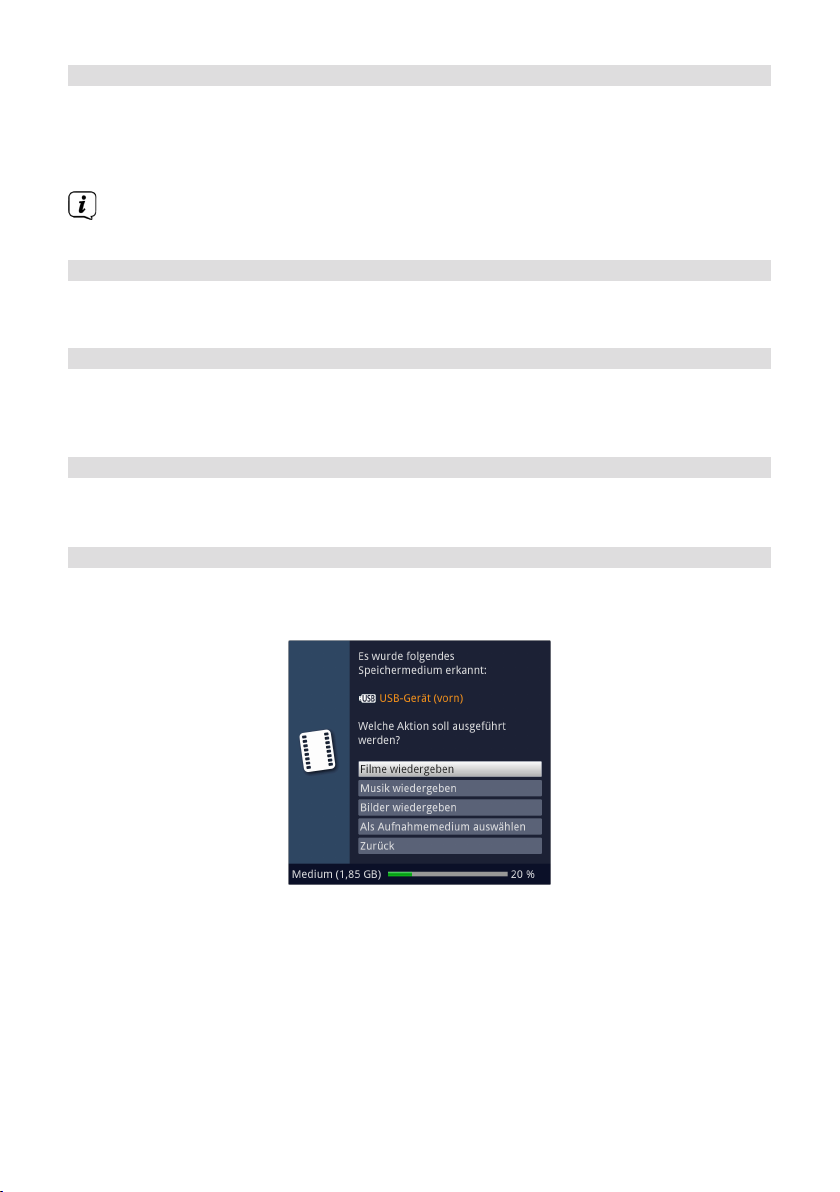
11.18.8 Favorit zur Internetliste hinzufügen
> Rufen Sie zunächst über die URL-Eingabe die Internetseite auf, die Sie als
Favorit zur Internetliste hinzufügen möchten.
> Wählen Sie anschließend in der Optionsauswahl den Punkt Favorit
hinzufügen.
Beachten Sie hierzu auch das entsprechenden Kapitel in der
Bedienungsanleitung.
11.18.9 Suchmaschine
> Indem Sie über die Optionsauswahl den Punkt Internetsuche aufrufen, wird
automatisch die Internetseite der eingestellten Suchmaschine aufgerufen.
11.18.10 Status
> Wählen Sie in der Optionsauswahl unter der Option Status den Punkt
allgemeinen Status bzw. Sicherheitsstatus, um sich einige technische Details
der aktiven Internetseite anzeigen zu lassen.
11.18.11 Internetnutzung beenden
> Um von einer aufgerufenen Internetseite aus in den TV/Radiobetrieb zu
wechseln, drücken Sie die Taste TV/Radio oder dreimal die Taste WWW.
11.19 Speichermedium Auswahl
Wenn im laufendem TV- oder Radio-Betrieb ein Speichermedium eingesteckt wird,
erscheint eine Auswahl mit möglichen Bedienoptionen:
> Wählen Sie Filme wiedergeben aus, um in die Film-Wiedergabe für dieses
Speichermedium zu wechseln.
> Wählen Sie Musik wiedergeben aus, um in die Musik-Wiedergabe für dieses
Speichermedium zu wechseln.
> Wählen Sie Bilder wiedergeben aus, um in die Bilder-Wiedergabe für dieses
Speichermedium zu wechseln.
> Wählen Sie Als Aufnahmemedium auswählen aus, wenn dieses neue
Speichermedium als Aufnahmemedium verwendet werden soll.
53
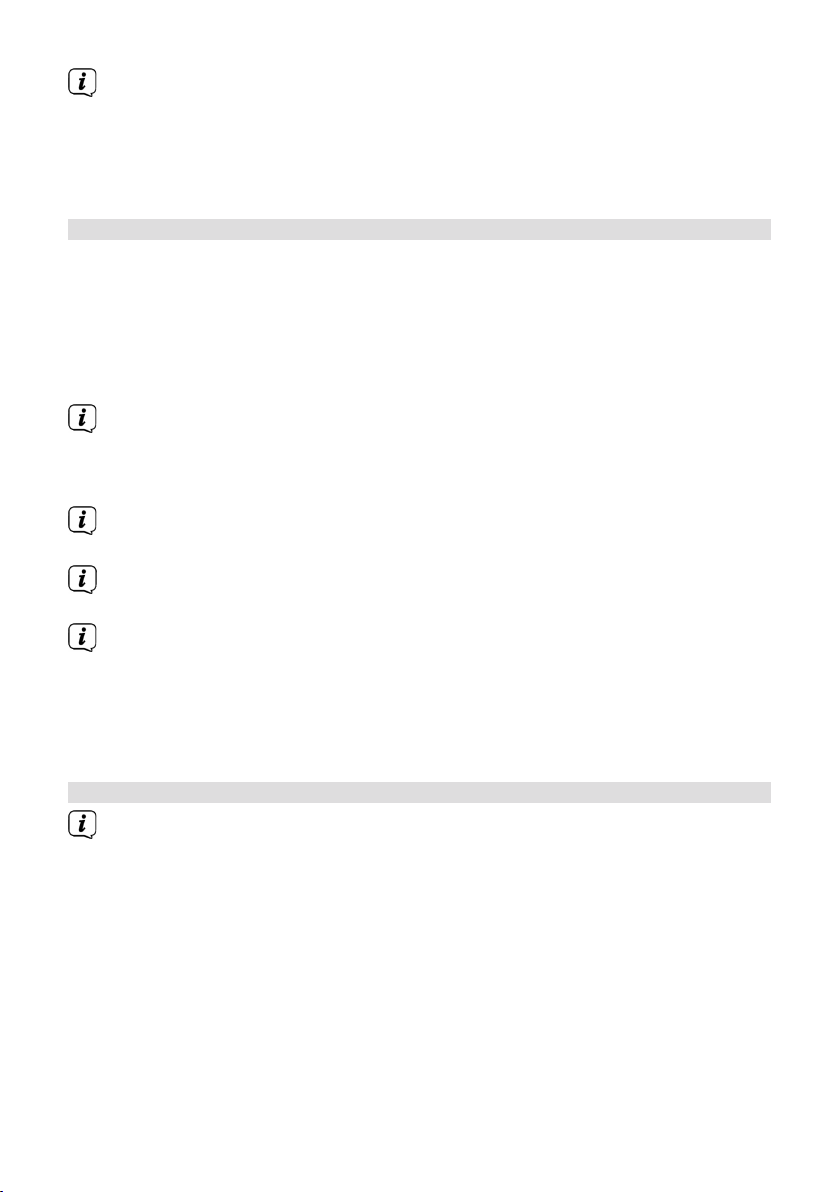
Beachten Sie, dass diese Auswahl die Einstellung unter Menü > Filme-DVR/
MUSIK/Bilder verwalten > Aufnahmemedien-Einstellungen überschreibt
bzw. hier jederzeit wieder geändert werden kann.
> Mit Zurück verlassen Sie die Auswahl und kehren zurück zur letzten Ansicht,
ohne Einstellungen zu verändern.
12 DVR-Betrieb
Durch die DVR-Funktion (DVR=Digital Video Recorder) benötigen Sie zur
Aufzeichnung einer Sendung kein externes Aufzeichnungsgerät (z. B. Video- oder
DVD-Rekorder) mehr, da Sie durch diese Funktion auf einem angesteckten
Massenspeicher aufzeichnen können.
Die Aufzeichnungskapazität ist dabei vom Datenvolumen des Sendematerials und
von der Größe des Speichermediums abhängig.
Bei der Aufnahme werden, sofern gesendet, außer den eigentlichen Audio-
und Videodaten zusätzliche Tonkanäle, die Videotextdaten und Untertitel
aufgezeichnet. Diese können Sie während der anschließenden Wiedergabe
aufrufen.
Es können nur DVR-Aufnahmen von Programmen der Quelle DVB-S /S2
durchgeführt werden.
Beachten Sie hierzu auch die Punkte DVR-Betrieb und Aufnahmemedien
verwalten der Bedienungsanleitung.
Bie beachten Sie außerdem, dass es bei der Aufnahme sowie der
späteren Wiedergabe der DVR-Aufnahmen von verschlüsselten Sendern zu
senderseitigen Einschränkungen kommen kann, sodass nicht alle Aufnahme-/
Wiedergabefunktionen des Gerätes genutzt werden können. Auf diese
Einschränkungen hat TechniSat keinen Einfluss und sie können nicht durch das
Gerät umgangen werden.
12.1 DVR-Aufnahme
Bevor Sie eine DVR-Aufnahme starten, legen Sie bie unter Menü > Filme-
DVR/MUSIK/Bilder verwalten > Aufnahmemedien-Einstellungen fest,
welcher Datenspeicher als Aufnahmemedium verwendet werden soll.
Zur DVR-Aufzeichnung stehen Ihnen folgende Aufnahmemodi zur Verfügung:
1. Sofort-Aufnahme
Wählen Sie diesen Aufnahme-Typ, um die gerade laufende Sendung mit einem
Tastendruck sofort aufzunehmen.
2. Timergesteuerte Aufnahme
Durch diese Funktion wird Ihr Gerät für die ausgewählte Sendung
ein- und ausgeschaltet, um diese in Ihrer Abwesenheit auf das Aufnahmemedium
aufzuzeichnen. Der Timer kann entweder manuell oder automatisch mit der
SFI-Funktion programmiert werden.
54

3. Timeshi-Aufnahme
Mit der Timeshi-Aufnahme ist zeitversetztes Fernsehen möglich. So können Sie,
während die Aufnahme noch läu, diese bereits zeitversetzt wiedergeben.
Das Aufzeichnen von Sendungen kann vom Programmanbieter blockiert
werden. In diesem Fall erhalten Sie eine Mieilungen auf dem Bildschirm, dass
die Sendung aus lizenzrechtlichen Gründen nicht aufgezeichnet werden kann.
12.1.1 Sofort-Aufnahme
12.1.1.1 Aufnahme manuell starten
Möglichkeit 1
> Schalten Sie das Programm ein, auf dem die Sendung ausgestrahlt wird, die
Sie aufzeichnen möchten.
> Drücken Sie die Taste Aufnahme um die laufende Sendung aufzuzeichnen.
Während die Aufnahme läu, wird die Sendung weiterhin auf dem Bildschirm
wiedergegeben. Beim Start der Aufnahme wird Ihnen dies durch einen
Hinweis in der Infobox dargestellt.
> Um die Wiedergabe der laufenden Sendung an einer bestimmten Stelle
anzuhalten, drücken Sie die Taste Pause/Wiedergabe.
Während die Aufnahme im Hintergrund weiterläu, erscheint ein Standbild
auf dem Bildschirm.
> Um mit der Wiedergabe der Sendung von dieser Stelle an fortzufahren,
drücken Sie die Taste Pause/Wiedergabe erneut.
Sie sehen die Sendung nun mit einem zeitlichen Versatz zur Live-Ausstrahlung
(Timeshi), während die laufende Sendung im Hintergrund weiterhin
aufgezeichnet wird.
55

Möglichkeit 2
> Müssen Sie das Betrachten einer Sendung z. B. wegen eines Telefongesprächs
o. ä. unterbrechen, dann können Sie durch Drücken der Taste Pause/
Wiedergabe die Wiedergabe dieser Sendung anhalten und gleichzeitig die
Aufnahme der laufenden Sendung starten.
Während die Aufnahme im Hintergrund weiterläu, erscheint ein Standbild
auf dem Bildschirm.
> Um mit der Wiedergabe der Sendung von dieser Stelle an fortzufahren,
drücken Sie die Taste Pause/Wiedergabe erneut.
Sie sehen die Sendung nun mit einem zeitlichen Versatz zur Live-Ausstrahlung
(Timeshi), während die laufende Sendung im Hintergrund weiterhin
aufgezeichnet wird.
12.1.1.2 Aufnahme manuell beenden
> Durch Drücken der Taste Stop erscheint eine Abfrage ob die Aufnahme
gespeichert oder verworfen werden soll.
> Wählen Sie Speichern, um die Aufnahme zu speichern, Verwerfen, um die
Aufnahme nicht zu speichern oder Zurück, um die Aufnahme weiterhin
fortzusetzen.
12.1.1.3 Aufnahme automatisch beenden
Möglichkeit 1
> Nach dem Drücken der Taste Ein/Standby erscheint eine Abfrage, was mit der
laufenden Aufnahme geschehen soll.
56

> Wählen Sie die Zeile mit der gewünschten Aktion aus.
Wenn Sie Aufnahme beenden ausgewählt haben, erscheint nun die Abfrage,
was mit der Aufnahme geschehen soll.
Haben Sie den Sendungstitel oder eine der festgelegten Zeiten ausgewählt,
so zeichnet das Gerät nun die aktuelle Sendung komple bzw. bis zum
ausgewählten Zeitpunkt auf und schaltet anschließend in Bereitscha
(Standby).
Möglichkeit 2
> Durch Drücken der Taste Aufnahme erscheint ein Fenster mit den zur
Verfügung stehenden Funktionen.
> Wählen Sie z. B. +1 Stunde aus, damit dass Gerät für diesen Zeitraum das
Programm weiter aufnimmt und anschließend die Aufnahme automatisch
stoppt.
57
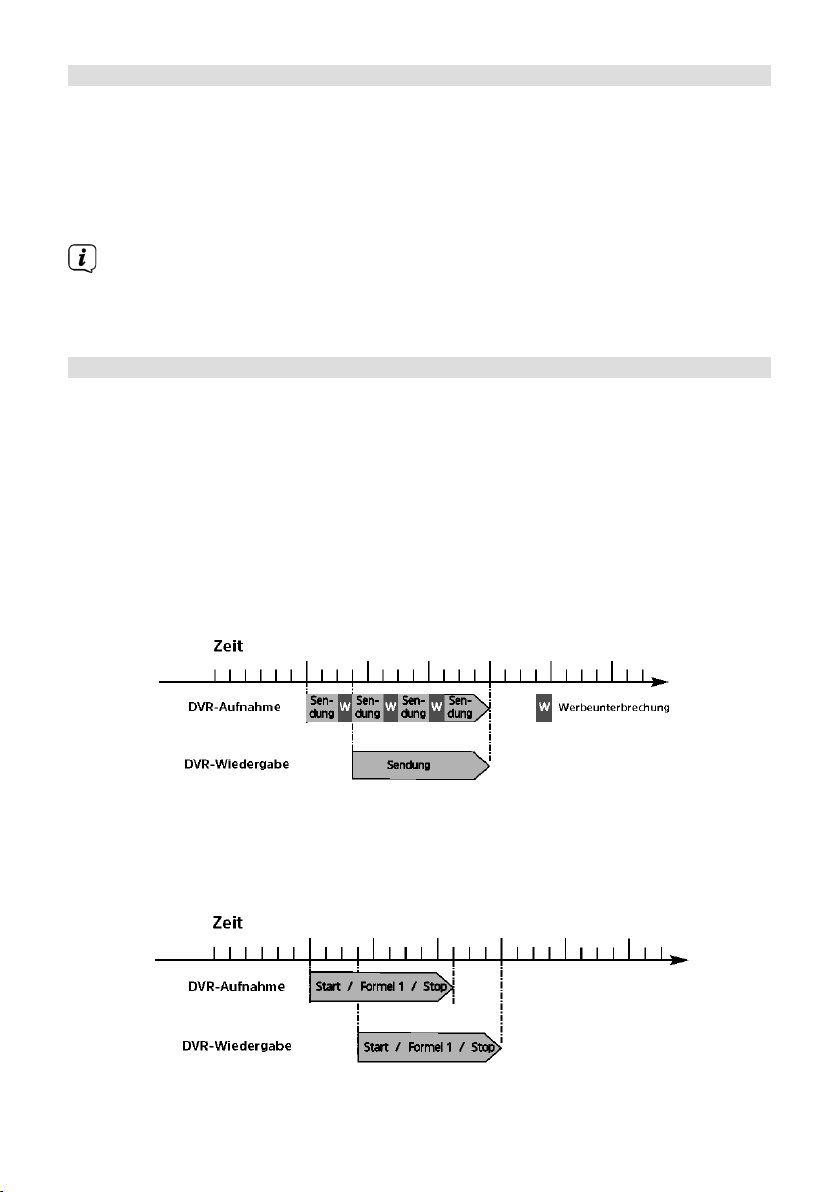
12.1.2 Timer-Aufnahmen
Mit Hilfe der DVR-Timer können Sie Sendungen in Ihrer Abwesenheit automatisch
auf ein gestecktes USB-Aufnahmemedium aufzeichnen. Zusätzlich verfügt Ihr Gerät
über einen Senderwechsel-Timer. Hinsichtlich der Programmierung unterscheiden
sich diese Timer-Arten nur durch die Angabe des entsprechenden Timer-Typs. Sie
können die Timer entweder wie in diesem Kapitel beschrieben manuell oder mit Hilfe
der SFI-Funktion programmieren.
Achten Sie darauf, dass das Gerät die Uhrzeit eingelesen hat. Diese wird
im Betrieb in der Infobox angezeigt. Sollte dieses nicht der Fall sein, lassen
Sie Ihr Gerät ca. 30 Sekunden auf z. B. ZDF eingeschaltet, damit die Uhrzeit
eingelesen wird.
12.1.3 Timeshi-Funktion
Bei der Timeshi-Funktion wird die Möglichkeit ausgenutzt, dass Wiedergabe und
Aufnahme gleichzeitig erfolgen können. Dadurch ist zeitversetztes Fernsehen
möglich. So können Sie sich den Beginn der Aufzeichnung bereits ansehen und dabei
bereits aufgenommene Passagen (z. B. Werbeblöcke) überspringen. Gleichzeitig
wird das Live-Signal der Sendung weiter aufgezeichnet. (siehe folgende Beispiele)
Beispiel: Überspringen von Werbeblöcken
Sie möchten eine Sendung ohne lästige
Werbeunterbrechungen sehen ?
Mit der DVR-Funktion können Sie die aufgenommenen
Werbeblöcke ganz einfach überspringen.
Beispiel: Zeitversetzte Wiedergabe
Sie haben den Start des Formel 1-Rennens verpasst.
Kein Problem! Der DVR zeigt Ihnen das Rennen zum zeitversetzten Termin,
während er noch weiter aufzeichnet
58
.
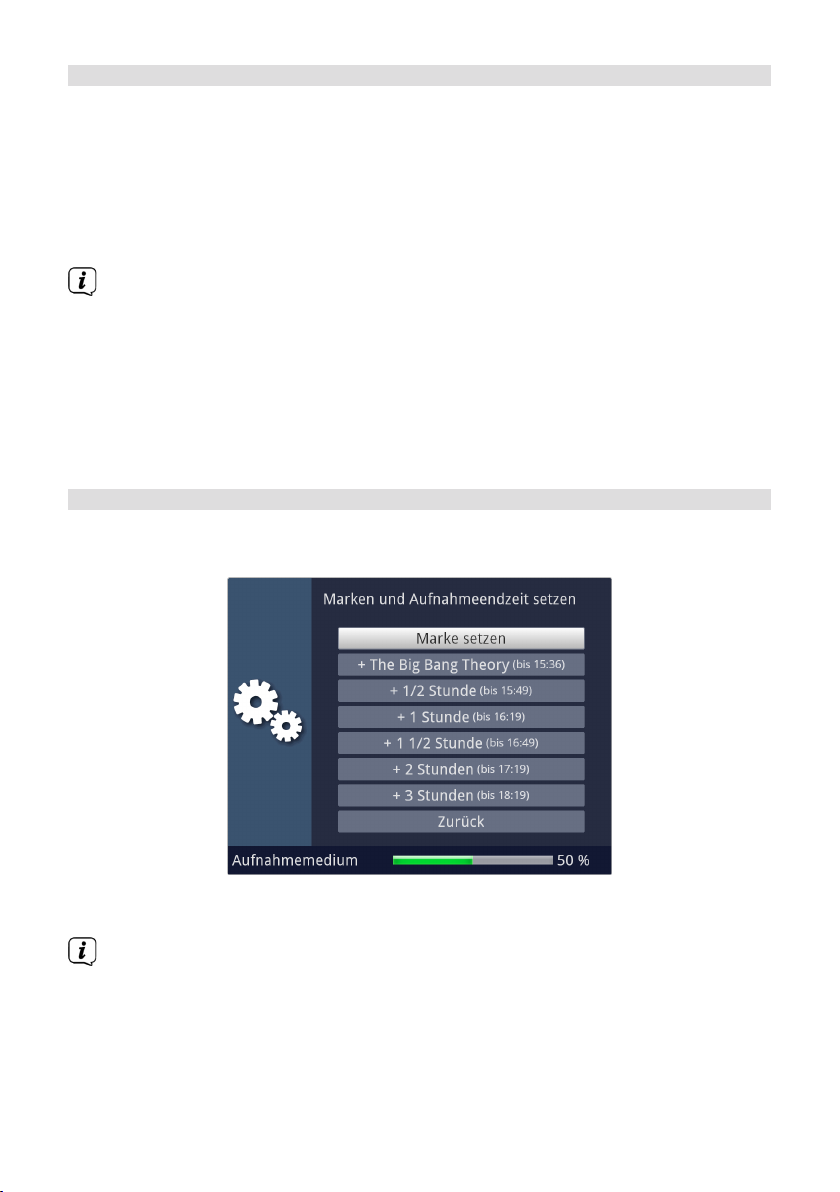
12.1.4 Timeshi-Funktion starten
> Drücken Sie die Taste Pause/Wiedergabe. Die Wiedergabe der Sendung wird
angehalten und gleichzeitig die Aufnahme der laufenden Sendung gestartet.
Während die Aufnahme im Hintergrund startet, erscheint ein Standbild mit
einem Hinweis im oberen rechten Bildschirmbereich sowie in der Infobox auf
dem Bildschirm.
> Um mit der Wiedergabe der Sendung von dieser Stelle an fortzufahren,
drücken Sie die Taste Pause/Wiedergabe erneut.
Sie sehen die Sendung nun mit einem zeitlichen Versatz zur Liveausstrahlung
(Timeshi), während die Sendung im Hintergrund weiterhin aufgezeichnet
wird.
> Um zu einer bestimmten Stelle einer laufenden Aufnahme zu gelangen,
stehen Ihnen die Funktionen Wiedergabe, Pause sowie schnelles Spulen und
das Jogshule, zur Verfügung.
> Durch Drücken der Taste Info wird die Infobox mit einem Fortschrisbalken
eingeblendet, der die Wiedergabe- und Aufzeichnungsdauer anzeigt.
12.1.5 Marken während einer Aufnahme setzten
> Durch Drücken der Taste Aufnahme während einer laufenden Aufnahme wird
ein Fenster mit den zur Verfügung stehenden Funktionen geönet.
> Durch Auswahl des Eintrages Marke setzen wird an der aktuellen Position eine
Marke gesetzt.
Marken können auch während einer Wiedergabe und im Menü DVR-
Aufnahmen bearbeiten manuell bzw. automatisch, sofern unter
automatischer Sendungsmarkierung angeschaltet, gesetzt werden.
59
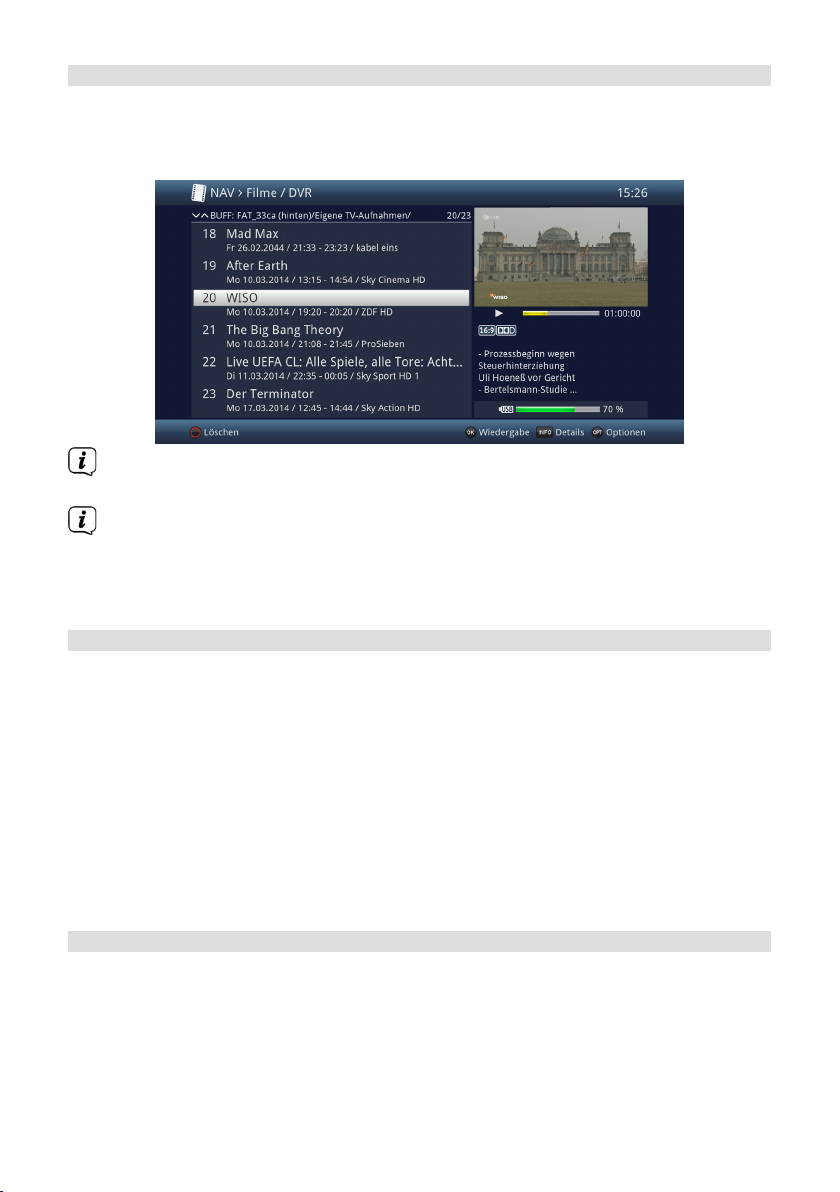
12.2 DVR-Wiedergabe
Der DVR-Navigator lässt sich auf die folgenden Arten aufrufen. Je nachdem ob Sie
sich im TV- oder Radio-Betrieb befinden, erscheint dabei eine Liste mit den auf
einem Massenspeicher vorhandenen TV- oder Radioaufnahmen.
Beachten Sie hierzu unbedingt auch die Hinweise und Einstellungen zur
globalen und nutzerabhängigen Kindersicherung in Ihrer Bedienungsanleitung.
Mit Hilfe der Taste Info können die Sendungsinformationen ein- und durch
erneutes Drücken wieder ausgeblendet werden.
> Die Wiedergabe einer Aufnahme starten Sie, indem Sie diese markieren und
anschließend mit OK bestätigen.
12.2.1 Aus dem TV-Betrieb
> Drücken Sie im TV-Betrieb die Taste Stop/DVR um direkt in den DVR Navigator
zu wechseln.
oder
> Önen Sie durch Drücken der Taste OK den Programmlisten-Navigator und
wechseln Sie mit der Taste Stop/DVR in den DVR-Navigator.
oder
> Wählen Sie in der Funktionswahl den Punkt Filme/DVR.
> Rufen Sie nun auf Ihrem eingestellten Aufnahmemedium den Ordner Eigene
Aufnahmen auf.
12.2.2 Aus der Wiedergabe einer laufenden / vorhandenen DVR-Aufnahme
> Önen Sie durch Drücken der Taste OK den DVR-Navigator.
oder
> Wählen Sie in der Funktionswahl den Punkt Filme/DVR.
> Rufen Sie nun auf Ihrem eingestellten Aufnahmemedium den Ordner Eigene
Aufnahmen auf.
60

12.2.3 Pause / Standbild
> Um die Wiedergabe einer Aufnahme anzuhalten (Standbild), drücken Sie
während der Wiedergabe die Taste Pause/Wiedergabe.
> Drücken Sie die Taste Pause/Wiedergabe erneut, um die Wiedergabe von der
gleichen Stelle an fortzusetzen.
12.2.4 Schnelles Vor- und Zurückspulen
Um zu einer bestimmten Stelle einer Aufnahme zu gelangen, verfügt Ihr DVR über
die Funktionen schnelles Spulen vor und zurück.
> Betätigen Sie während der Wiedergabe die Taste Vorspulen bzw. die Taste
Rückspulen. Es erscheint die Einblendung “Vorspulen ▶▶” bzw.
“Rückspulen ◀◀”. Die Aufnahme wird nun mit 4-facher Geschwindigkeit in
der gewählten Richtung wiedergegeben.
> Drücken Sie die Taste Vorspulen bzw. Rückspulen erneut, steigert sich die
Geschwindigkeit auf 16-fach. Es erscheint die Einblendung “Vorspulen ▶▶▶”
bzw. “Rückspulen ◀◀◀”.
> Drücken Sie die Taste Vorspulen bzw. Rückspulen noch einmal, steigert
sich die Suchlaufgeschwindigkeit auf 64-fach. Es erscheint die Einblendung
“Vorspulen ▶▶▶▶” bzw. “Rückspulen ◀◀◀◀”.
> Durch erneutes Drücken der Taste Vorspulen bzw. Rückspulen können Sie in
10 Minuten-Schrien vor- bzw. zurückspringen.
> Ist die gesuchte Stelle der Aufnahme erreicht, gelangen Sie durch Drücken der
Taste Pause/Wiedergabe in den normalen Wiedergabebetrieb.
12.2.5 Marken setzen
> Spulen Sie wie zuvor beschrieben an die Stelle der Aufnahme, an der Sie eine
Marke einfügen möchten.
> Durch Drücken der Taste Aufnahme wird an der ausgewählten Stelle eine
Marke gesetzt.
Marken können auch während einer Aufnahme und im Menü DVR-
Aufnahmen bearbeiten manuell bzw. automatisch, sofern unter automatischer
Sendungsmarkierung angeschaltet, gesetzt werden.
12.2.6 Zu Marken springen
Sie haben die Möglichkeit während der Wiedergabe die Stellen der Aufnahme, an
die Sie Marken gesetzt haben, direkt anzusteuern.
> Wählen Sie mit Hilfe der Optionsauswahl unter dem Punkt Marke die Marke
aus, um an die gewünschte Stelle der Aufnahme zu springen.
61
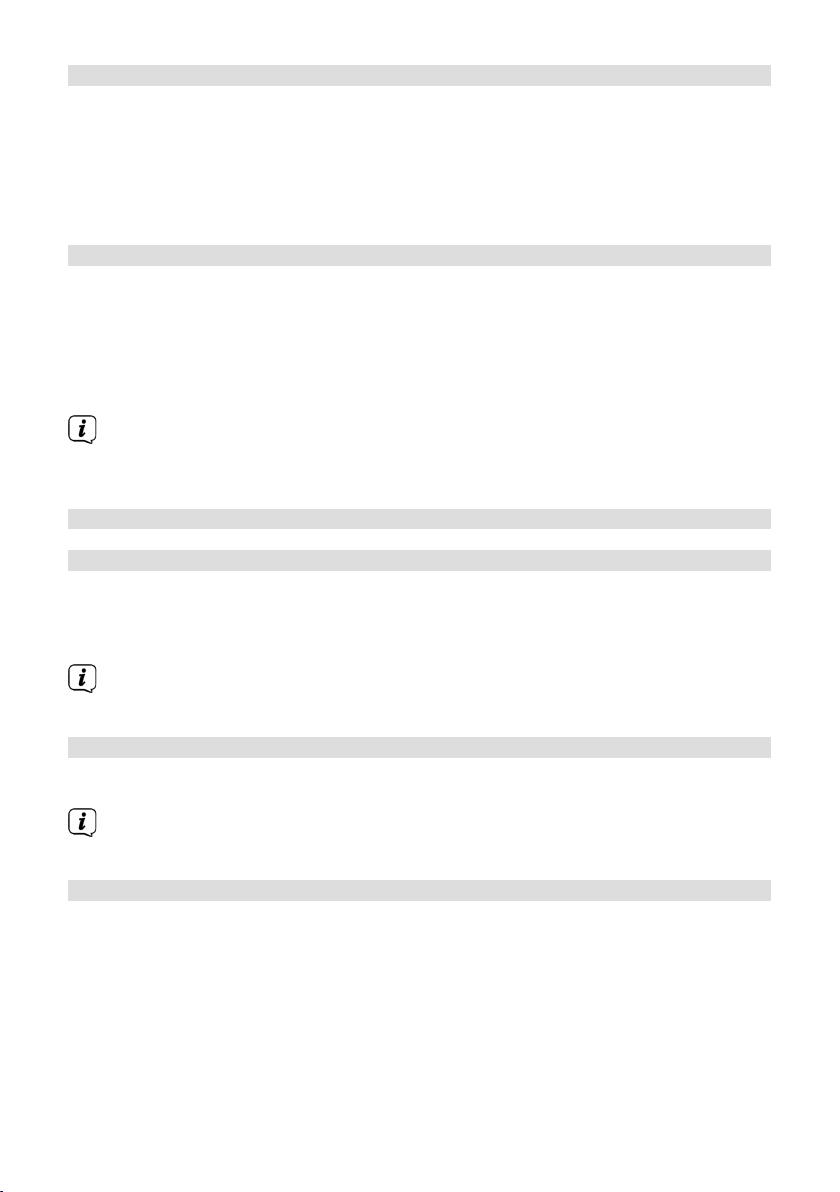
12.2.7 Wiedergabe beenden
> Drücken Sie die Taste Stop, um die Wiedergabe zu beenden. Die Wiedergabe
wird beendet und Ihr Gerät kehrt in den Normalbetrieb zurück. Dabei “merkt”
sich das Gerät die Stelle der Aufnahme, an der Sie die Wiedergabe beendet
haben. Wenn Sie die Wiedergabe dieser Aufnahme erneut starten, wird diese
automatisch an dieser Stelle fortgesetzt, an der Sie diese zuvor beendet
haben.
13 Verschlüsselungssystem
Unter diesem Menüpunkt gelangen Sie in die Untermenüs des eingesteckten CI-/CI+Moduls.
> Rufen Sie das Hauptmenü > Verschlüsselungssystem auf.
> Wählen Sie das eingesteckte CI-/CI+-Modul aus, um in dessen Untermenü zu
gelangen und Einstellungen vornehmen zu können.
Beachten Sie, dass die dargestellten Untermenüs und
Einstellungsmöglichkeiten durch das Modul bzw. der darin eingelegten
Smartcard bereitgestellt werden und sich daher unterscheiden können.
13.1 Verschlüsselungsstem-Einstellungen
CI-Dualentschlüsselung
Durch die CI-Dualentschlüsselung ist es möglich mit nur einem CI-Modul und einer
gültigen Smartcard zwei verschiedene verschlüsselte Programme gleichzeitig zu
empfangen.
Bie beachten Sie hierzu, dass sich die beiden zu entschlüsselnden
Programme auf demselben Transponder befinden müssen.
Eingabe PIN
Hier können Sie eine PIN für die Smartcard hinterlegen. Diese PIN wird benötigt, um
DVR-Aufnahmen mit Jugendschutzbeschränkungen zu unterstützen.
Diese Einstellung ist nur verfügbar, wenn diese Funktion von Ihrem CI/CI+
Modul/Smartcard unterstützt wird.
Manuelle Initialisierung der CI/CI+ -Module
> Durch Drücken der grünen Funktionstaste CI Reset können Sie das gesteckte
CI/CI+ -Modul manuell initialisieren.
62
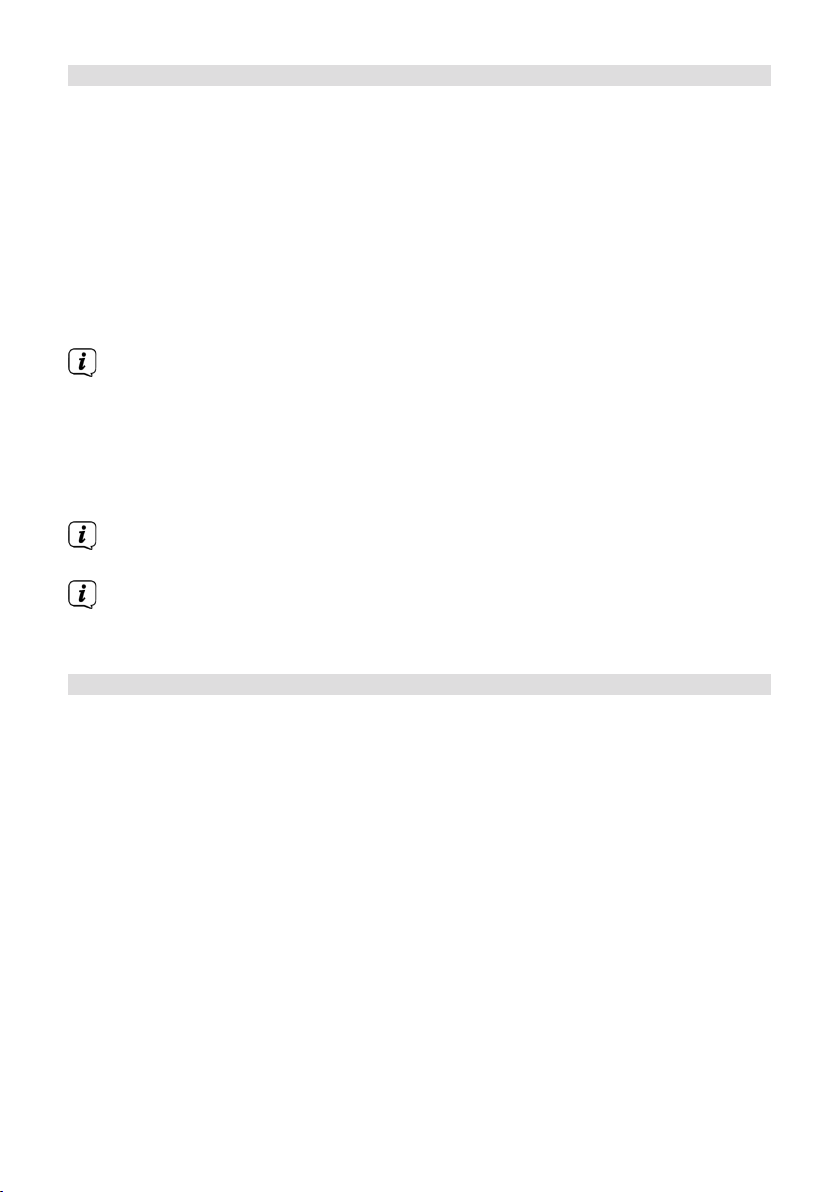
14 ISI-Mode
Zahlreiche Funktionen und Mehrwerte machen Fernsehen mit TechniSat zu einem
großartigen und komplexen Erlebnis mit umfangreichen Möglichkeiten. Der
ISI-Mode reduziert diese Optionsvielfalt und ist damit ideal für Kinder oder ältere
Menschen, die sich ob der vielen Einstellmöglichkeiten bei der Bedienung des
Geräts unsicher fühlen. Ist der Modus aktiviert, kann nichts mehr versehentlich mit
der Fernbedienung verstellt werden. Gleichzeitig stellt der ISI-Mode die
vereinfachten Programminformationen auf dem Bildschirm für Menschen mit
Sehschwäche in extragroßer Schri dar und blendet auf Wunsch eine gut lesbare
digitale Zeitanzeige ein.
> Aktivieren Sie den ISI-Mode unter Hauptemenü > Einstellungen >
Sonderfunktionen > OSD > ISI-Mode ein.
Im aktiven ISI-Mode werden nun folgende Funktionen deaktiviert:
- Automatische Updates
- Filme / DVR / Musik / Bilder
- Internet / HbbTV
- Mobile Apps
- SFI / Timer
Der Zugri auf diverse Menüs wird ebenfalls gesperrt, der Menüzugang zur
Deaktivierung des ISI-Mode bleibt jedoch erhalten.
Der ISI-Mode kann auch mit der für den ISI-Mode optimierten IsiZapper
Fernbedienung genutzt werden, siehe auch Punkt 7 (Optionale IsiZapper
Fernbedienung).
14.1 Ein- / Ausschalten des Gerätes (ISI-Mode)
> Befindet sich das Gerät im Standby, können Sie dieses durch Drücken der
Taste Ein/Standby auf der Fernbedienung/am Gerät einschalten.
> Aus dem laufenden Betrieb schalten Sie das Gerät durch Drücken der Taste
Ein/Standby in den Bereitschasbetrieb.
63

14.2 Programmwahl (ISI-Mode)
14.2.1 Mit Hilfe der Programm auf/ab-Tasten
> Schalten Sie die Programme mit Hilfe der Pfeiltasten auf/ab am Gerät
oder der Tasten Programm+/- auf der Fernbedienung jeweils um einen
Programmplatz auf- oder abwärts.
14.2.2 Mit Hilfe der Zierntasten
> Geben Sie mit Hilfe der Zierntasten die gewünschte Programmnummer ein.
Beispiel:
1 für Programmplatz 1
1, dann 4 für Programmplatz 14
2, dann 3, dann 4 für Programmplatz 234
1, dann 5, dann 6 dann 7 für Programmplatz 1567
Bei der Eingabe von mehrstelligen Programmnummern haben Sie jeweils nach
dem Drücken einer Taste ca. 3 Sekunden Zeit, um die Eingabe zu vervollständigen.
Wollen Sie nur eine ein-, zwei- oder dreistellige Zahl eingeben, so können Sie den
Umschaltvorgang durch längeres gedrückt Halten der letzten Zier oder durch
Drücken der Taste OK beschleunigen.
14.2.3 Mit Hilfe des Navigators (Programmliste)
> Drücken Sie die Taste OK.
Es erscheint nun der Programmlisten-Navigator. Im TV-Betrieb erscheinen nur
TV- und im Radiobetrieb nur Radioprogramme. Das momentan eingestellte
Programm ist markiert.
> Nun können Sie mit den Pfeiltasten auf/ab, den Seite auf/ab sowie den
Zierntasten das gewünschte Programm markieren.
> Durch Drücken der Taste OK wird das markierte Programm eingestellt.
64

14.3 TV/Radioumschaltung
> Mit Hilfe der Taste 0 rufen Sie das NAV - Menü auf.
> Nun können Sie mit den Pfeiltasten auf/ab den gewünschten Betriebsmodus
TV oder Radio markieren bzw. Zurück, um das Menü wieder zu verlassen.
> Durch Drücken der Taste OK wird die Auswahl bestätigt und in den
ausgewählten Betriebsmodus umgeschaltet.
Das Gerät schaltet auf das zuletzt eingestellte Programm.
14.4 Lautstärkeregelung (ISI-Mode)
Sie haben die Möglichkeit, die Lautstärke Ihres Gerätes zu regeln. Dies
erleichtert den Umgang, da Sie somit alle wichtigen Funktionen
mit einer Fernbedienung steuern können und selten auf die Fernbedienung Ihres
Fernsehgerätes zurückgreifen müssen.
> Regeln Sie die Lautstärke mit Hilfe der Wipptaste Lautstärke + lauter und mit
Hilfe der Wipptaste Lautstärke - leiser.
Während der Lautstärkeregelung erscheint am oberen Bildschirmrand die
Anzeige der aktuell eingestellten Lautstärke.
Nach dem Einschalten des Gerätes wird der Ton mit der zuletzt eingestellten
Lautstärke wiedergegeben.
14.4.1 Tonstummschaltung
> Durch Drücken der Taste STUMM wird der Ton aus- bzw. durch erneutes
Drücken dieser Taste wieder eingeschaltet.
Während der gesamten Zeit, in der der Ton stumm geschaltet ist, wird das
Symbol am rechten oberen Bildschirmrand dargestellt.
14.5 Videotext (ISI-Mode)
Ihr Gerät kann Videotext Informationen von Programmen darstellen, die
Videotext-Daten senden.
65
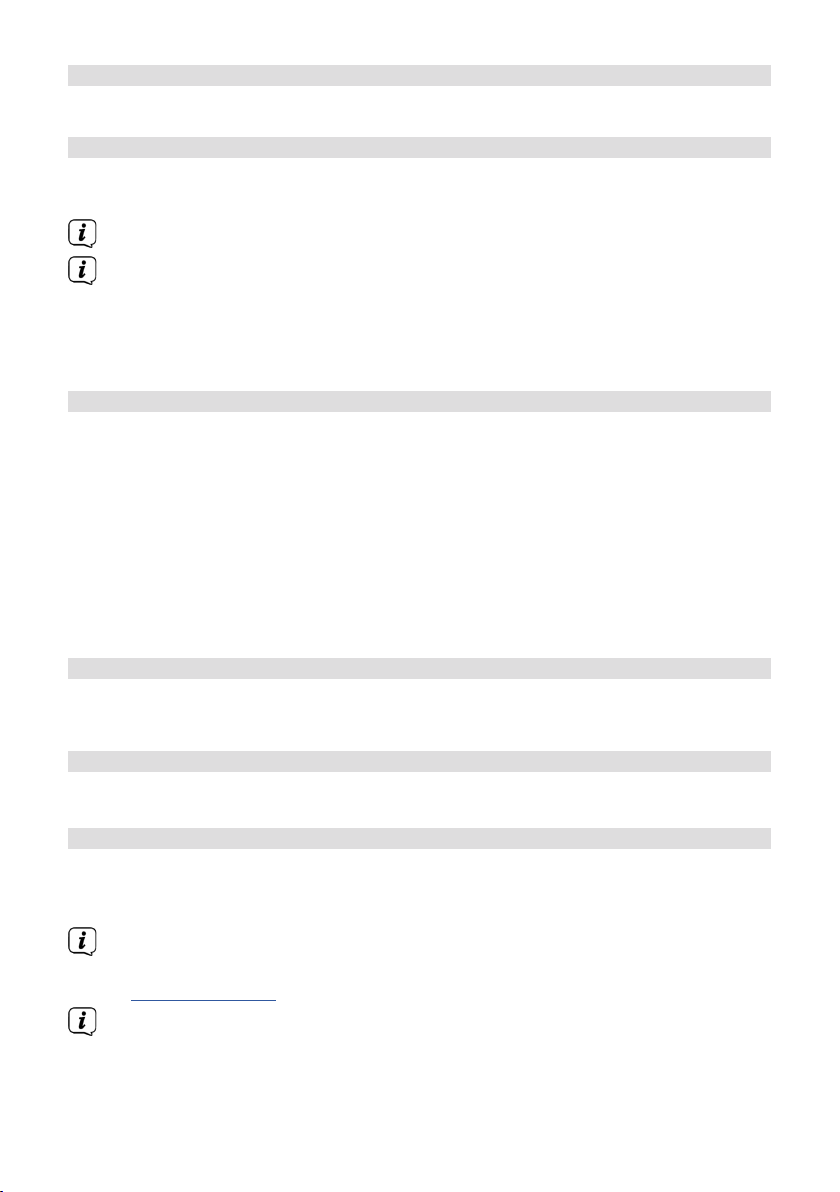
14.5.1 Einschalten des Videotext
> Durch Drücken der Taste TEXT schalten Sie den Videotext ein.
14.5.2 Seitenwahl
> Geben Sie mit den Zierntasten 0 bis 9 die Seitenzahl der gewünschten
Videotextseite 3-stellig ein.
Ihre Eingabe wird in der oberen, linken Bildschirmecke angezeigt.
Da die Videotextseiten nicht alle gleichzeitig vom Sender übertragen werden
können, kann es einige Sekunden bis zur Darstellung der Seite dauern. Dies
geschieht, wenn die angeforderte Seite, z. B. durch den Videotextaufruf direkt
nach dem Senderwechsel, noch nicht in den Speicher eingelesen werden
konnte.
14.5.3 Videotextunterseiten
Sind Videotext-Unterseiten auf einer gewählten Videotextseite vorhanden, so
erscheint links neben dem Videotext eine Anzeige der bereits geladenen
Unterseiten. Sobald eine neue Unterseite verfügbar ist, wird diese automatisch
dargestellt.
> Um gezielt eine Unterseite darzustellen, betätigen Sie die Taste OK. Die Spalte
am linken Bildschirmrand wird aktiv. Die bereits eingelesenen Unterseiten
werden dargestellt.
> Wählen Sie mit den Pfeiltasten auf/ab die gewünschte Unterseite an.
> Die gezielte Darstellung der Unterseiten verlassen Sie durch Drücken von OK.
14.5.4 Mixbetrieb
> Durch nochmaliges der Taste Videotext wird der Mixbetrieb eingeschaltet.
Dabei wird der Videotext und das TV-Bild überlagert dargestellt.
14.5.5 Videotext verlassen
> Durch Drücken der Taste Videotext kehren Sie in den Normalbetrieb zurück.
15 Soware-Update über USB-Schnistelle
Zusätzlich zum automatischen Soware-Update über das Internet, haben Sie die
Möglichkeit, die Soware des Gerätes über die USB-Schnistelle zu aktualisieren.
Um das Soware-Update über die USB-Schnistelle durchführen zu können,
müssen Sie sich zunächst die aktuelle Soware von der Technisat-Homepage
(www.technisat.de) herunterladen.
Das Update kann mit handelsüblichen USB Flash-Sticks, die im FAT32-Format
formatiert sind, durchgeführt werden.
66

> Kopieren Sie nun die Soware Datei auf den USB Flash-Stick in das
Hauptverzeichnis (Rootverzeichnis).
Auf dem USB-Stick dürfen sich nicht mehrere Soware Dateien befinden.
> Stecken Sie den USB-Flash-Stick nun an einen der USB-Anschlüsse an.
> Önen Sie das Menü > Einstellungen > Service-Einstellungen > Soware
aktualisieren. Wählen Sie den Eintrag Neue Soware > Suchen und drücken
Sie die Taste OK auf der Fernbedienung.
> Wurde eine neue Soware gefunden, drücken Sie die Taste OK, um die
Aktualisierung zu starten.
Das Gerät startet nun neu und der Aktualisierungsvorgang wird nun in
folgenden Schrien angezeigt.
- Es erscheint die Meldung "Lade Soware vom Datenspeicher"
- Anschließend erscheint ein Fortschrisbalken der das Laden der Soware
anzeigt.
- Nachdem die Soware zu 100% geladen wurde, erscheinen ein
weiterer Fortschrisbalken, wovon einer den Fortschri der einzelnen
Aktualisierungsschrie und der andere den Gesamtaktualisierungsfortschri
darstellt.
Im Display wird der Fortschri des Ladens der Soware sowie die einzelnen
Aktualisierungsschrie angezeigt.
> Nach Abschluss der Aktualisierung startet das gerät erneut und es erscheint
wieder das TV-Bild. Unter Menü > Einstellungen > Systemkonfiguration >
Soware können sie überprüfen, ob die neue Soware-Version installiert
wurde bzw. welche Soware-Version aktuell installiert ist.
Das Update darf zu keinem Zeitpunkt durch Herausziehen des USB-Sticks oder
durch Trennen der Spannungsversorgung unterbrochen werden, da es sonst
zu Fehlfunktionen des Gerätes kommen kann.
67

16 Technische Daten / Funktionsumfang
Bild
Standbild ja
Automatische Formatumschaltung 4:3/16:9
Manueller Zoom ja
Einstellbare Formatvorgabe original, optimal, optimal 16:9,
vollzoom und stretch
Ton
Mono/Stereo/Zweikanalton ja
Einschaltlautstärke wählbar ja
Audio/Video-Synchronität einstellbar ja
Bedienung
Bildschirmeinblendungen / Menü ja
Installationsassistent ja
OSD-Menüführung ja
Uhrzeit ja
Programminformationen ja
Untertitel DVB / Videotext
Menüsprachen D, GB, F, E, I, TR, S, P, RUS, GR, PL, CZ,
H, NL, DK, N
OSD-Schrigröße einstellbar ja
OSD-Dauer einstellbar ja (1 - 15 Sekunden)
OSD-Transparenz ja
Anzeige Display
Uhrzeit in Standby an-/ausschaltbar
LED-Anzeige in Standby ja (nicht schaltbar)
LED-Farbzuordnung rot > Standby
blau > Betrieb
Sendersuche / Senderspeicher
Automatisch ja (Fastscan)
Erweitert ja
Manuell ja
PID ja
Gesamtlistensortierung Alle, Freie, Neue, Gefundene, HDTV, AV Quellen sowie Filter auf Anbieter, Genre,
Satelliten, Sprachen, Verschlüsselung und
Signalquellen setzbar
Favoritenliste TV/Radio jeweils 16 Listen (15 frei
konfigurierbar)
Maximale Programmanzahl 10000
Speicher für Internetlinks
Internet-Listen 16 Favoritenlisten (jeweils max. 1000
Links möglich) Insgesamt 2000 Links in
Gesamtliste möglich
68

Videotext
Teletext Filterung entsprechend ETS 300 706 Standard
So-Videotext 1000 Seiten Speicher
SFI-/EPG-Daten
SFI Vorschau maximal 28 Tage
Kategorie Überblick-, Programm- und Genreansicht
Startkategorie einstellbar
Vorschaubild ja
Sendungssuche ja
Timer-Programmierung ja
Konfigurierbare Prime-Time ja (2 Zeiten frei einstellbar)
Aktualisierungen
Soware automatisch per Internet manuell per
Internet, USB-Speicher
SFI-Daten automatisch / manuell
Programmliste DVB-S automatisch / manuell
Internetlinkliste automatisch / manuell
DVR-Funktion
DVR-Aufnahme bis zu 2x SD/HD/UHD
DVR-Wiedergabe bei Aufnahme ja
TimeShi ja (SD / HD / UHD)
Jogshule ja
DVR-Schniunktion ja
DVR-Aufnahmequellen DVB-S/S2
Speichermedien USB-Speicher, freigegebene
Netzwerklaufwerke
Speichermedienformatierung FAT32, TSD, NTFS, EXT2/3/4, HFS, HFS+
Speichermedieneignungstest ja
Aufnahme-Export / Import ja / ja
Timer
DVR-Aufnahme ja
Serientimer ja (einstellbare automatische DVR-
Timergenerierung)
Senderwechsel ja
Sleeptimer ja
Wecktimer ja
Anzahl programmierbarer Timer 508
Einstellbare Vor-/Nachlaufzeit ja
Perfect Recording ja (Aufnahmebereitschaszeit einstellbar)
69

Medienfunktionen
Bilder-Wiedergabe BMP, GIF (nicht animiert), JPG/JPEG, PNG,
TIF/TIFF
Musik-Wiedergabe AAC, AC3, AIFF, EC3, FLAC, M4A, MP2,
MP3, OGG/OGA, WAV, WMA, AIF/AIFF,
MKA
Video-Wiedergabe ASF, AVI, M2TS/MTS, MKV, MOV,
MPG/MPEG, MP4/M4V, TS/TS4, VOB,
WMV, DAT
Playlisten PLS, M3U, PLP
Wiedergabequellen USB-Speicher, freigegebenes
Netzlaufwerk (PC oder NAS per CIFS),
UPnP-Server
UPnP-Client / UPnP-Renderer ja / ja
UPnP-Server / UPnP-Livestreaming ja / ja
Sonstiges
Auto-Standby (bei Nichtbedienung) ja (Dauer einstellbar)
CI-Dualentschlüsselung ja
Frontbedienung An/Aus, Programm +/-, Lautstärke +/-,
OK
Kindersicherung ja
Kinderzeitkonto (TechniFamily) ja
TechniSat-CONNECT-App Unterstützung ja
PiP / PaP (Bild in/und Bild) ja / ja (2xSD, 1xSD/1xHD, 2xHD)
Produktregistrierung ja
HbbTV ja
Smart Home-Unterstützung ja ( Client – Zugri auf separat erhältliche
TechniSat Zentraleinheit)
Sprachsteuerung über Amazon Echo Geräte
DVB-S/S2-Tuner
Eingangsfrequenzbereich 950 ... 2150 MHz
Eingangspegelbereich - 65 dBm ... - 25 dBm
DVB-S/S2-Tuner Eingang 2x F-Buchse
Loop-Through ja, schaltbar, Eingang 1 zu Eingang 2
Eingangsimpedanz 75 Ohm
AFC-Fangbereich +/- 5 MHz
Demodulation DVB-S:QPSK DVB-S2: 8PSK, QPSK
Symbolrate 2 ... 45 MS/s, MCPC / SCPC
Fehlerschutz Viterbi, Reed-Solomon, LDPC, BCH
LNB Stromversorgung
LNB Strom max. 400 mA (kurzschlussfest)
LNB Spannung vertikal < 14 V ohne Last, > 11,5 V bei 400 mA
LNB Spannung horizontal < 19 V ohne Last, > 17,2 V bei 400 mA
LNB Abschaltung in Standby-Mode ja
70

22 kHz-Modulation
22 kHz ja
Amplitude 0,6 V +/- 0,2 V
DiSEqC
DiSEqC-Level 1.0 / 1.2 / SatCR und SatCR2 (EN50494/
EN50607)
Anschluss - HDM-Ausgang
Verbinder HDMI Typ A
HDCP 1.4 und 2.2
HDMI-Farbraum wählbar auto, RGB, YCbCr 4:2:2, YCbCr 4:4:4
HDMI-Formate wählbar
Auto – durch das angeschlossene TV-Gerät signalisierte bevorzugte
Auflösung 576i25, 576p50, 720p50, 1080i25, 1080p50, 2160p50 (2160p25,
wenn der angeschlossene TV keine 50 Bilder/s bei 4k verarbeiten kann)
Native – Auflösung und Bildwiederholrate des aktuellen Videostreams
werden quellenunabhängig 1:1 ausgegeben, unter Berücksichtigung der
maximalen Darstellungs-Möglichkeiten des angeschlossenen TV-Gerätes
(„Native“ ist die bessere Wahl bei 24Hz, 30Hz oder 60Hz Video-Material)
Deep Color 10 Bit, 12 Bit (in Abhängigkeit des TV Gerätes)
CEC-Unterstützung ja (einschalten, ausschalten,
Namenserkennung, Lautstärkesteuerung
eines externen Audiogeräts)
UHD-Ausgabe ja
Audio
Streams 1
PCM-Kanäle max. 2 Kanäle
Abtastraten 32.0, 44.1, 48 kHz
Anschluss - RJ45
Typ Ethernet 10/100/1000
Funktion DVR-Aufnahmen-, Musik- und Bilder Verwaltung sowie
-Wiedergabe, Internet, CIFS, UPnP-Server,
-Client und -Renderer, Video On Demand
(VOD)
Anschluss - internes WLAN
Typ IEEE 802.11a,b,g,n,ac
Funktion DVR-Aufnahmen-, Musik- und Bilder Verwaltung sowie -Wiedergabe, Internet,
CIFS, UPnP-Server, -Client und -Renderer,
Video On Demand (VOD)
Frequenzen
2,4 GHz Frequenzbereich: 2400 MHz - 2483 MHz
maximale Sendeleistung: 100 mW
71

5 GHz Frequenzbereich 1/2: 5150 MHz - 5350
MHz
maximale Sendeleistung: 100 mW
Frequenzbereich 2/2: 5470 MHz - 5725
MHz
maximale Sendeleistung: 100 mW
Anschluss - USB-Port
Typ 2x USB 2.0
Stromverbrauch max. 1 A / 5 V (an jeder der 2 USB Buchsen)
Funktion Soware-Update, Filme-, Musik- und
Bilder-Verwaltung sowie -Wiedergabe,
externes WLAN, Bluetooth- und
Funktastatur-Dongle, USB-Tastatur
Anschluss - Audioausgang digital
Typ Cinch Buchse S/PDIF elektrisch
Common Interface
Typ 1 x Common Interface Steckplatz für CI-/
CI+-Module 1.4
Stromverbrauch max. 0,3 A / 5 V
Videodekodierung
Videokompression MPEG-2
kompatibel bis zu Main Profile, High Level
AVC (MPEG-4 Part 10, (H.264)
kompatibel bis zu High Profile, Level 5.1
HEVC (MPEG-H Part 2, H.265)
bis Main 10 profile, Level 5.1
Audiodekodierung
Audiokompression MPEG-1 & MPEG-2 Layer I, II, III (MP3)
AAC, HE-AAC (AAC+)
Dolby Digital,
Dolby Digital Plus
WMA (Pro), FLAC, Vorbis
Fernbedienung
System RC-5
Subsystemadresse 8 (SAT 1); 10 (SAT 2)
Modulationsfrequenz 36 kHz
Infrarot Wellenlänge 950 nm
Abmessungen / Gewicht
Abmessungen (BxTxH): 220 mm x 175 mm x 42 mm
Gewicht: ca. 668g
72

Stromversorgung
Netzteil Externes Schaltnetzteil
Eingangsspannung 100-240 V AC, 50/60 Hz
Ausgangsspannung 12 V DC, 3 A
Leistungsaufnahme (mit Werkseinstellungen und ohne externe Lasten)
Standby:
Standby-Uhr aus 0,3 W*
Standby-Uhr an 0,4 W*
Standby mit aktiviertem Netzwerkbereitschasmodus und LAN-Verbindung:
4,2 W*
TV-Betrieb (UHD 2160p):
ohne LNB-Versorgung 7,2 W
mit 1x400mA LNB-Strom bei 18V 17,1 W
*) gilt nicht für die Dauer der SFI-/Soware-Aktualisierung
Technische Daten des mitgelieferten Netzteils
Hersteller TechniSat Digital GmbH, Julius-Saxler-
Straße 3, D-54550 Daun
Modellkennung YD-BG1200300EU-6A
Eingangsspannung AC 230 V
Eingangswechselstromfrequenz 50 Hz
Ausgangsspannung DC 12,0 V
Ausgangsstrom 3,0 A
Ausgangsleistung 36,0 W
Durchschniliche Ezienz im Betrieb 88,6 %
Ezienz bei geringer Last (10%) 84,7 %
Leistungsaufnahme bei Nulllast 0,07 W
TechniSat ist unter anderem mit Hilfe von Sowareoptimierungen und den
entsprechenden Updates stets bemüht, die Leistungsaufnahme zu senken. Dadurch
können die hier dargestellten Werte von der tatsächlichen Leistungsaufnahme Ihres
Gerätes abweichen. Die aktuell gültigen Werte zur Leistungsaufnahme erhalten Sie
auf unserer Internetseite www.technisat.de.
73
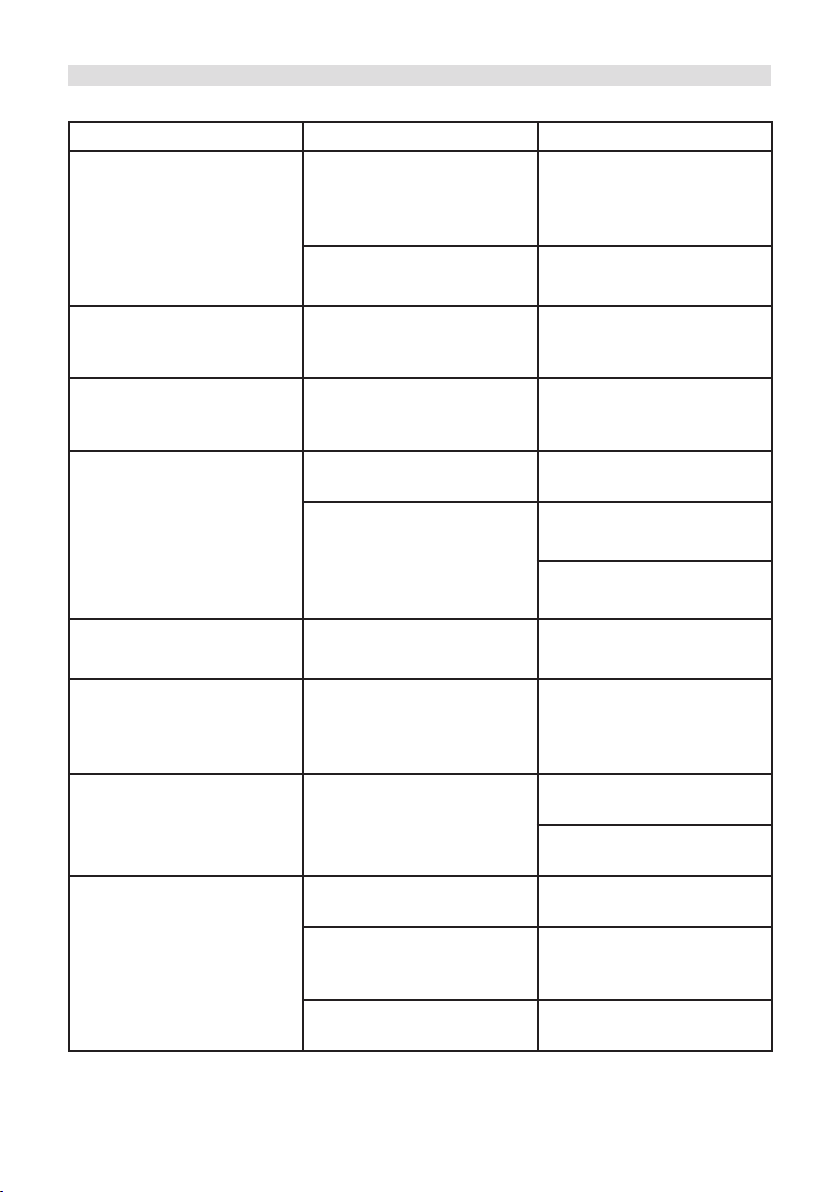
17 Fehlersuchhilfen
Fehler Mögliche Ursache Abhilfe
Fernbedienung
funktioniert nicht
Falscher Fernbediencode
eingestellt
Korrekten
Fernbediencode
einstellen
Baerien sind leer Baerien austauschen
Div. Programme werden
in der Programmliste
Falsche Programmliste
angewählt
nicht angezeigt
Ton OK, kein TV- Bild Radiobetrieb aufgerufen
und Radiohintergrundbild
ist abgeschaltet
Bild nicht komple
sichtbar oder verzerrt
Bildformat nicht korrekt
eingestellt
Falsche Bilddarstellung /
Zoom gewählt
Kein Bild, kein Ton,
Keine Netzspannung Stromverbindung prüfen
Display leuchtet nicht
Kein Bild über HDMI Eingestellte HDMI-
Auflösung
wird vom TV-Gerät nicht
unterstützt
Kein Ton bzw. falscher
Ton zu hören
Dolby Digital ist aktiv
bzw. falsche
Audiosprache ist
ausgewählt
Kein Empfang bei
Programmen, die vorher
in Ordnung waren
Spiegel verstellt oder
defekt
Programm wird auf
anderem Transponder
übertragen
Programm wird nicht
mehr übertragen
Andere Programmliste
anwählen
Einstellung prüfen
Bildformat überprüfen
Bilddarstellung / Zoom
im Menü überprüfen
Zoomeinstellung
überprüfen
HDMI-Auflösung
korrigieren
Einstellung im Menü
prüfen
Dolby Digital- /
Sprachauswahl prüfen
Spiegel überprüfen
Suchlauf vornehmen
keine
74
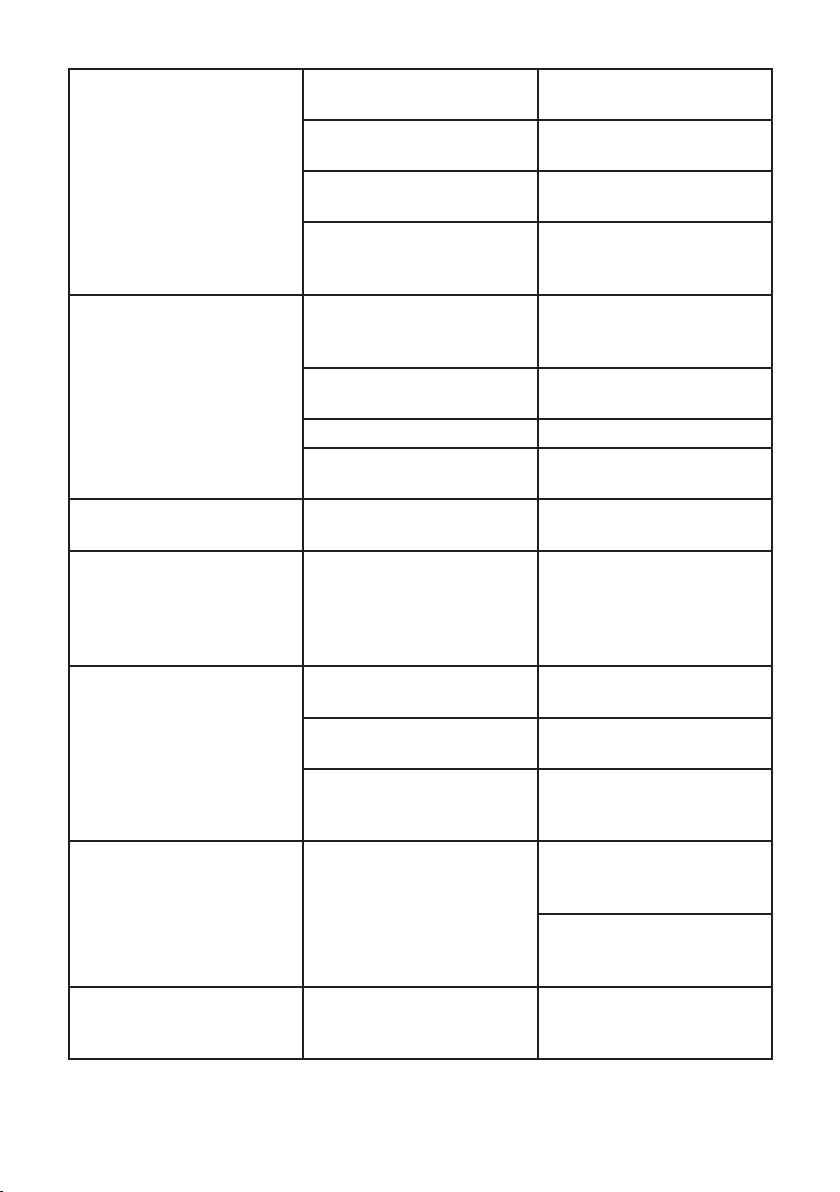
Im Bild entstehen
zeitweise
viereckige Klötzchen.
Zeitweise schaltet das
Gerät auf Standbild, kein
Ton. Bildschirm zeitweise
schwarz mit der
Einblendung “kein
Signal”.
Kein Bild, kein Ton,
Display leuchtet
Antenne lässt sich nicht
drehen
Texte können z. B. in der
Infobox oder SFIplus
Detailinfo auf einige
Entfernung schlecht
gelesen werden
Gerät bekommt keine
Verbindung ins Netzwerk
Keine DVR-Aufnahme
mehr möglich
Löschen von DVR
Aufnahmen ist nicht
möglich
Starker Regen oder
Schnee
Spiegel falsch
Spiegel von Schnee
befreien
Spiegel neu ausrichten
ausgerichtet
Spiegel ist am
Empfangsort zu klein
Ein Hindernis steht
zwischen Spiegel und
Größeren Spiegel
verwenden
Spiegel mit “freier Sicht”
montieren
Satellit (z. B. ein Baum)
Kurzschluss in der
LNB-Zuleitung
Gerät ausschalten,
Kurzschluss beseitigen,
Gerät wieder einschalten
Defekte oder fehlende
Kabelverbindung
Alle Kabelverbindungen
überprüfen
Defektes LNB LNB austauschen
Falsche Außeneinheit
Einstellung korrigieren
am Receiver eingestellt
Motor nicht DiSEqC 1.2
tauglich
Schrigröße ist auf “klein”
Geeigneten Motor
verwenden
Schrigröße korrigieren
eingestellt
Falsche
Netzwerkeinstellungen
Netzwerkkabel nicht
korrekt verbunden
Netzwerkverbindung nicht
zugelassen
Netzwerkeinstellungen
überprüfen
Netzwerkverbindung
prüfen
Netzwerkverbindung
unter Sonderfunktionen >
Netzwerk zulassen.
Ausgewähltes
Speichermedium ist voll
Vorhandene
Aufnahme(n)
löschen
Anderes
Speichermedium
anstecken und einstellen.
File-System des
Speichermedium prüfen
Speichermediums ist
beschädigt
75

DVR-Aufnahmen
werden nicht angezeigt
Gerät lässt sich nicht
bedienen, nicht ein- oder
ausschalten
USB-Gerät wird nicht
erkannt
Gerät schaltet sich
selbstständig nach einer
gewissen Zeit ab
Ausgewähltes
Speichermedium ist nicht
angesteckt.
Defekter Datenstrom -->
Gerät blockiert
USB-Gerät ist im falschen
Dateisystem formatiert
Auto Standby-Funktion ist
eingeschaltet
Eingestelltes
Speichermedium
anstecken
Einstellung des
Speichermediums
korrigieren
Ein/Standby-Taste auf der
Fernbedienung für ca. 5
Sekunden gedrückt
halten.
Netzstecker für
ca. 5 Sekunden ziehen,
anschließend Gerät
wieder einschalten
Flash-Reset durchführen:
Achtung!
Dabei gehen alle
persönlichen Einstellungen
verloren und das
Gerät startet mit
Werkseinstellungen
> Netztecker aus dem
Gerät entfernen
> Standby- und
Pfeiltaste auf am
Gerät gleichzeitig
drücken und gedrückt
halten.
> Bei gedrückter
Standby- und
Pfeiltaste auf den
Netzstecker wieder
stecken
> Tasten ca. 5 Sek.
gedrückt halten und
dann beide Tasten
loslassen. Im Display
erscheint die Anzeige
“FLA5”.
USB-Gerät im Dateisystem
FAT32 formatieren
Auto Standby-Einstellung
prüfen und ggf.
abschalten.
76
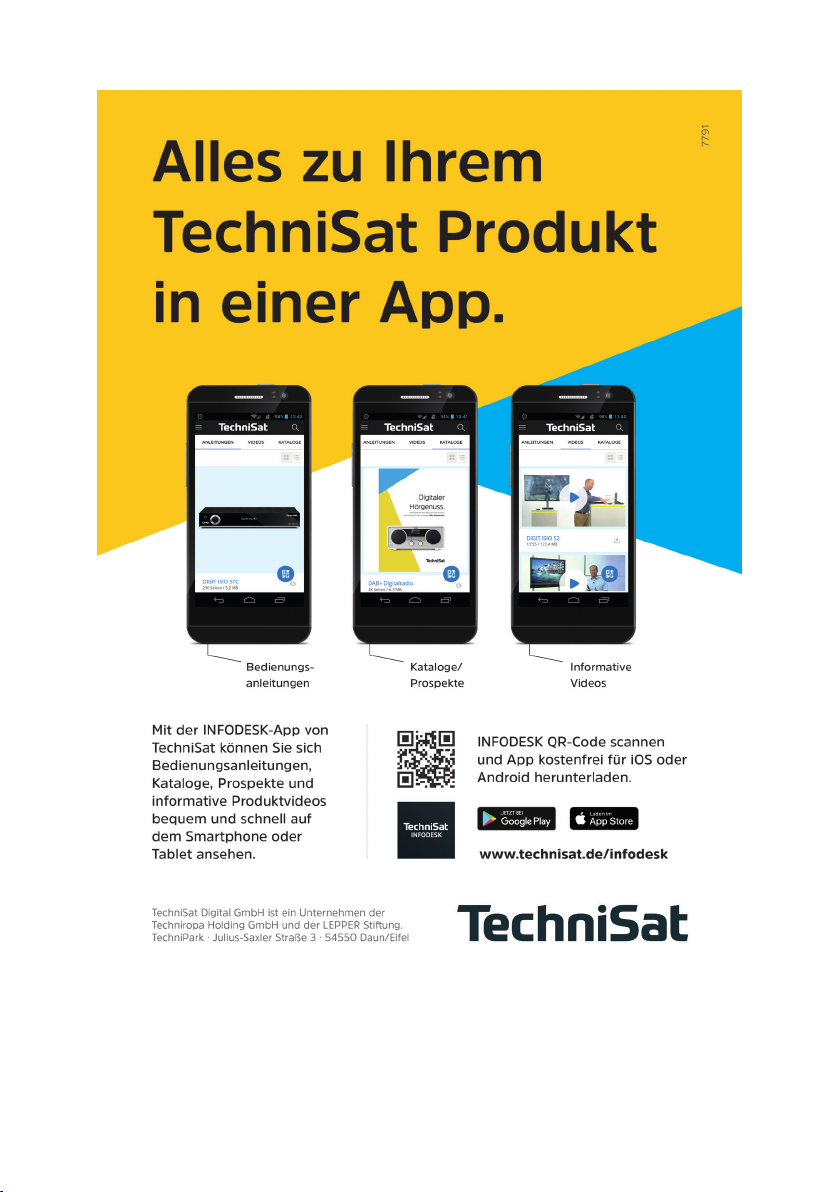
777879
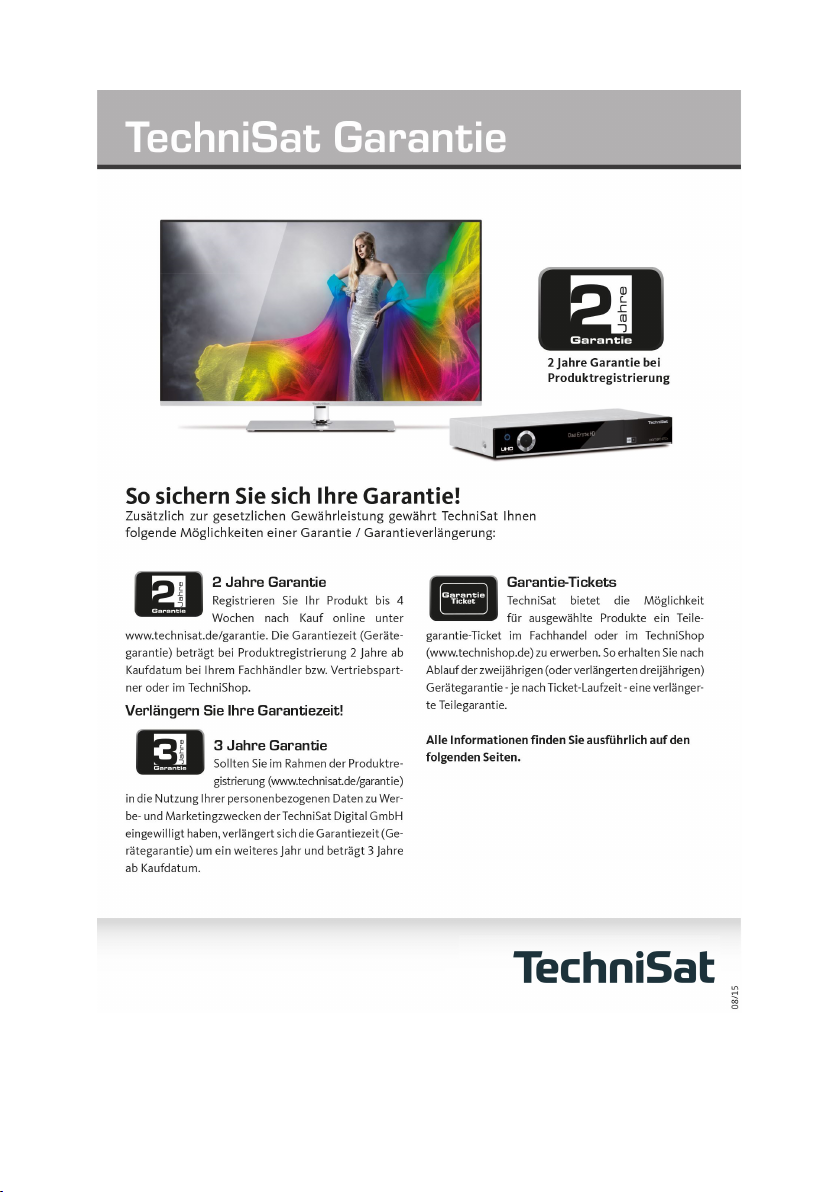
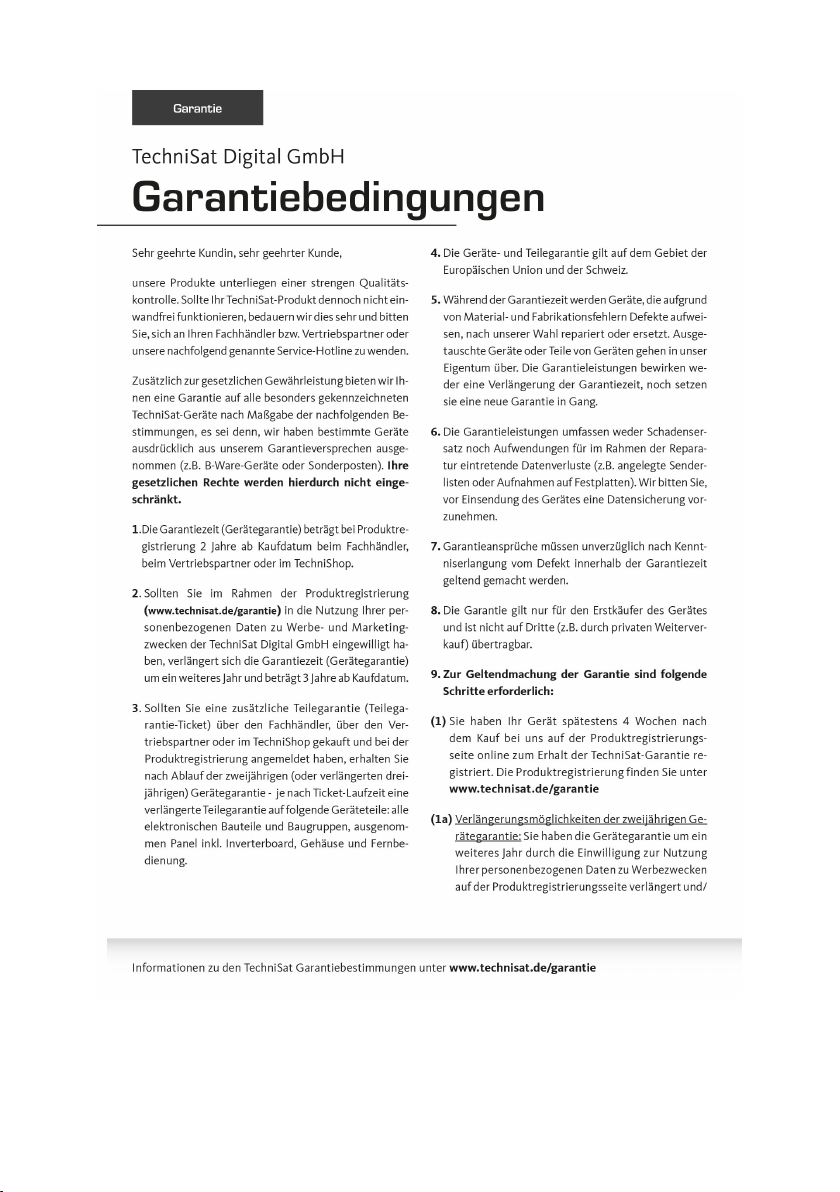

80
13032020ORV3
